Какие компьютерные программы бывают: Как описать в резюме навыки работы с компьютером
Компьютерные программы для резюме | Список ПК программ
Как и зачем описывать уровень владения программами для ПК
Резюме, по сути, является коммерческим предложением, предназначение которого – выгодно «продать» своего владельца. Ваша задача – составить документ так, чтобы рекрутер воскликнул: «Вот кого мы так долго искали!»
Выбор компьютерных программ для анкеты на работу достаточно велик. Кандидат должен основательно подойти к презентации своих умений.
Сегодня сложно найти человека, который впадает в ступор при виде компьютера или абсолютно не умеет пользоваться программным обеспечением (ПО). Именно поэтому менеджеру по подбору персонала важно знать не только, какими программами для ПК владеет кандидат, но и как хорошо он это делает.
| Верно | Неверно |
|---|---|
Укажите, какими конкретно компьютерными программами вы владеете. Обозначьте уровень: начальный, базовый, опытный, профессиональный. | Напишите «владение компьютерными программами» в общем списке навыков. |
Навыки владения профессиональными инструментами являются измеримыми, так как их уровень можно хотя бы приблизительно оценить. В резюме они указываются в первую очередь, причем каждый из них выражается 1-2 словами. При написании анкеты придерживайтесь правила: описание навыка должно занимать одну строку.
Дополнительные программы для ПК со схожим функционалом, лучше объединить в один пул и перечислить через запятую. Уровень владения при этом указывать не требуется.
Пример
Женщина составляет резюме на позицию «бухгалтер». В графе «Навыки» она указывает программу «1 C» и уровень владения «Профессиональный», так как это измеримый навык. Ниже специалист пишет «Расчет заработной платы». Данный пункт не требует дополнительной расшифровки, потому что навык является неизмеримым.
Уровни владения компьютером и программами для ПК
Даже если должность, на которую вы претендуете, не предполагает тесную работу с ПК, упомянуть о своих умениях в анкете все же стоит. Коротко, одной строкой. Плюс к этому – пояснить, насколько хорошо вы владеете компьютером. Для каждого уровня характерен определенный набор навыков.
Коротко, одной строкой. Плюс к этому – пояснить, насколько хорошо вы владеете компьютером. Для каждого уровня характерен определенный набор навыков.
| Уровень | Навыки кандидата |
|---|---|
| Начальный | Обладает элементарными знаниями об устройстве компьютера, его возможностях. Пользуется стандартными программами. Совершает базовые манипуляции с файлами (копирование, переименование и т.д.) |
| Средний | Пользуется программами, которые включены в пакет Microsoft Office. Умеет работать с электронной почтой, базами данных. Быстро находит информацию в интернете. Устанавливает простейшее ПО без помощи программиста. |
| Уверенный | Отлично знает профессиональные программы. Самостоятельно устраняет мелкие неполадки. Способен настроить ПК. Владеет основами программирования. Обладает высокой скоростью печати. |
Если вы планируете работать в офисе, не пишите в резюме «продвинутый пользователь ПК».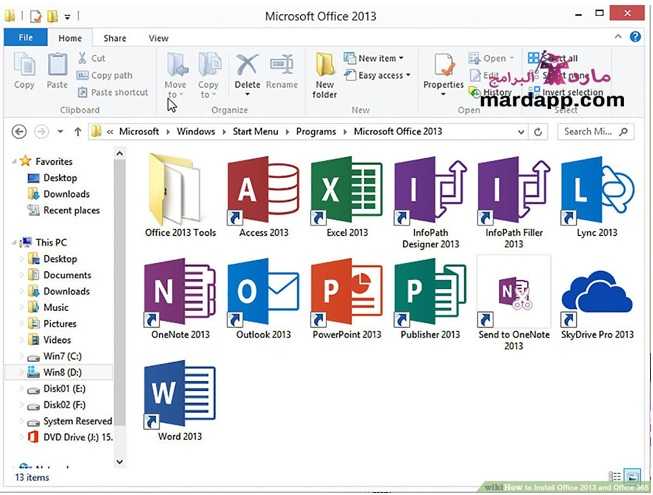 Покажите, каким именно софтом умеете пользоваться, и насколько хорошо.
Покажите, каким именно софтом умеете пользоваться, и насколько хорошо.
Какие уровни владения программами для компьютера в резюме можно указать:
- Начальный – поверхностное представление об операционной системе или программе для ПК.
- Базовый – элементарные знания функционала.
- Опытный – умение пользоваться расширенными возможностями.
- Профессиональный – владение софтом на уровне эксперта, знание всех тонкостей программы.
Рекомендуем объективно оценивать свои умения, тогда не возникнет неприятных ситуаций на собеседовании.
Как еще можно рассказать о компьютерных навыках в резюме
В некоторых случаях указание программ и даже уровня их овладения будет недостаточно. Например, если мы говорим о высокооплачиваемой позиции, на которую претендует много соискателей-профессионалов. Здесь надо выделиться среди лучших.
| Небольшой лайфхак |
|---|
Позвоните или напишите сотруднику той организации, куда вы планируете трудоустроиться.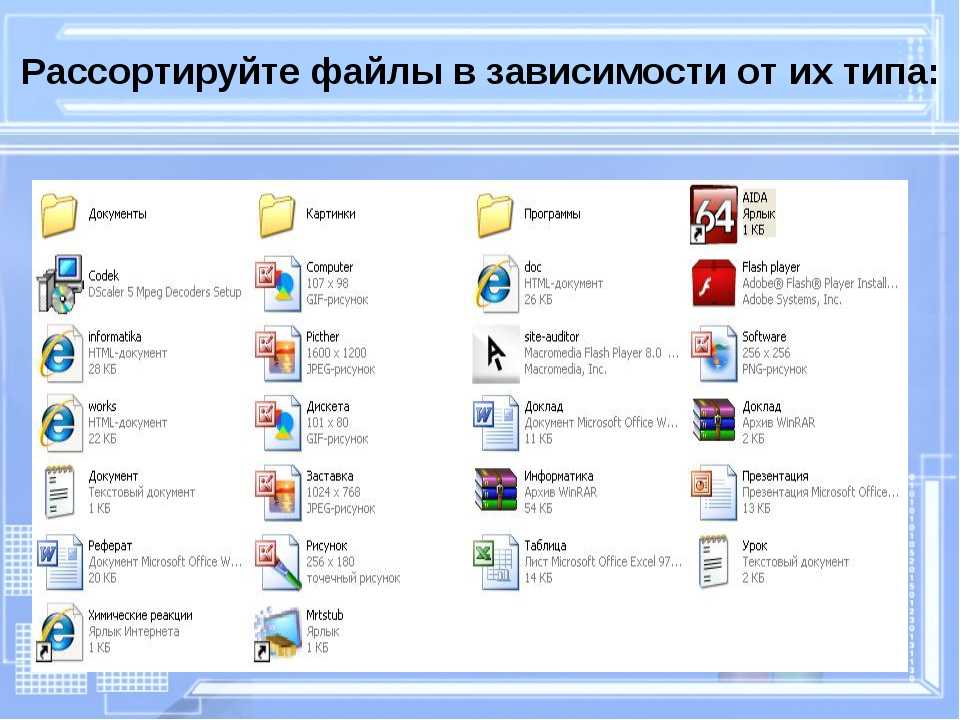 Уточните, какие навыки он использует в работе. Это позволит вам понять, что ожидает компания от персонала. Уточните, какие навыки он использует в работе. Это позволит вам понять, что ожидает компания от персонала. |
Опишите, как вы использовали имеющиеся компьютерные навыки на благо компании. Большим плюсом будет количественная оценка достижений.
Приведем несколько примеров того, как выгодно презентовать свои навыки, исходя из требований работодателя:
В вакансии: Владение программами Photoshop, Adobe InDesign
В резюме: Увеличил количество клиентов в базе на 95% благодаря брошюрам, созданным в Photoshop и InDesign.
В вакансии: Умение работать с приложением Oracle Netsuite (ERP)
В резюме: Удалось в 2 раза сократить затраты на отчетность, за счет использования автоматических отчетов Oracle Netsuite.
На сайте MyResume данную информацию можно указать в разделе «Опыт работы» после периодов трудовой деятельности. Для большей наглядности рекомендуем сделать маркированный список «Достижения (за 2 года)» и описать 3-4 самых значимых.
Какие компьютерные навыки указать в резюме
Мы подготовили для вас краткий перечень популярных программ, чтобы вы без труда смогли выбрать подходящие для себя.
| Категория | Компьютерные программы |
|---|---|
| Google Диск | Документы, Таблицы, Презентации, Формы |
| Презентации / слайд-шоу | PowerPoint, Google Slides, OpenOffice Impress |
| Интернет | HTML, CSS, JavaScript, WordPress, Joomla, CMS |
| Графика | Photoshop, Illustrator, InDesign, Acrobat, Corel Draw |
| Корпоративные системы | Oracle, SAP, Salesforce |
Офисные программы для резюме
Если компьютерные навыки не являются основными для вашей профессии, то можно просто указать «MS Office» в графе «Навыки». Но, например, для секретаря-делопроизводителя или бухгалтера информация в таком виде не несет смысловой нагрузки.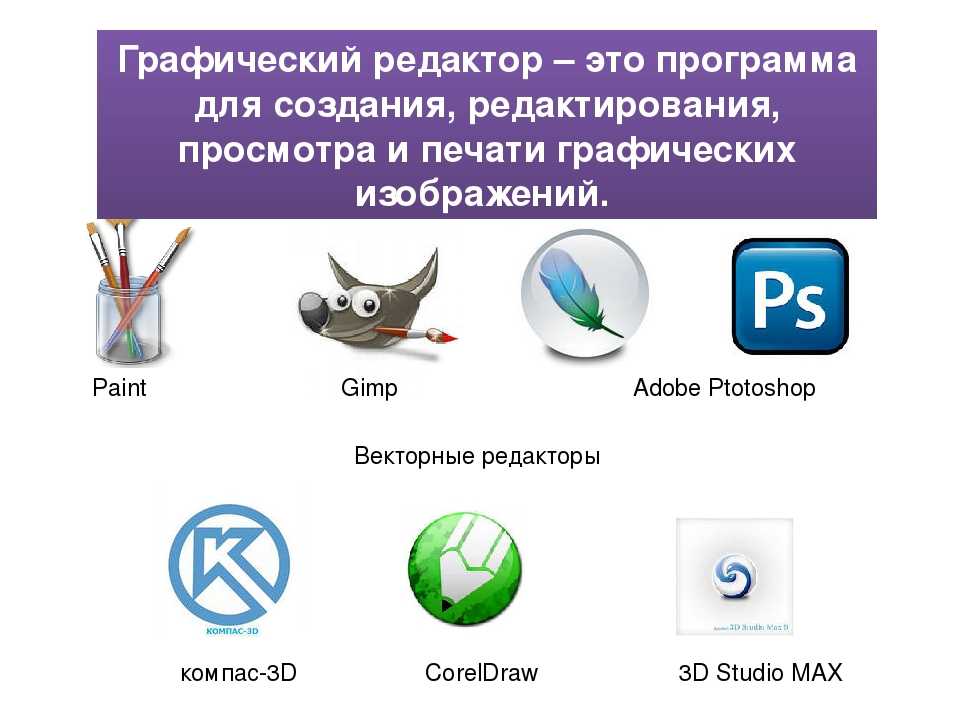 Конкретизируйте и при необходимости укажите уровень владения.
Конкретизируйте и при необходимости укажите уровень владения.
Список офисных программ для резюме (пакет MS Office):
- Word;
- Excel;
- Access;
- Publisher;
- PowerPoint;
- Outlook;
- InfoPath;
- OneNote.
Не стоит впадать в крайности и перечислять в резюме все стандартные программы. Достаточно выбрать те, которые важны именно для вашей специальности.
Операционные системы
Если ваша профессия подразумевает знание операционных систем, обязательно об этом упомяните. Пишите о том, с чем действительно работали, не обманывайте рекрутера. Помните: все тайное всегда становится явным.
Список популярных операционных систем для резюме:
- Windows;
- Android;
- OS X;
- iOS;
- Linux;
- MacOS;
- UNIX;
- Debian.
Специализированные программы для ПК
Описывайте программы которыми владеете в резюме, исходя из специфики своей профессии. В таблице показано, что для разных специальностей они будут отличаться.
В таблице показано, что для разных специальностей они будут отличаться.
| Профессия | Навыки |
| Бухгалтер | Опытный или профессиональный уровень: MS Office, 1 С Бухгалтерия 8.3 (можно перечислить и другие версии), БЭСТ, Инфо-Бухгалтер, ФОЛИО БУХМАСТЕР, Парус, Налогоплательщик ЮЛ |
| Директор | Microsoft Office, знание CRM и ERP систем, Gmail, ЛидерТаск, Todoist. Остальное будет зависеть от специфики деятельности. Например, для HR-директора можно указать 1С, Кадры Плюс |
| Дизайнер | Опытный или профессиональный уровень: ArchiCAD, Adobe Photoshop, CorelDraw, AutoCAD, FloorPlan 3D, Adobe Acrobat, 3D Max, MS PowerPoint |
| Программист | Опытный или профессиональный уровень: HTML, WordPress, CSS, РНР, Microsoft Office, JavaScript, AJAX, 1С-Битрикс, Mastertour, Oracle |
Если перечень программ слишком велик, укажите наиболее значимые из них в первую очередь (не забудьте про уровень). Остальные сгруппируйте по предназначению и укажите ниже через запятую.
Остальные сгруппируйте по предназначению и укажите ниже через запятую.
Не забудьте указать в вашем перечне те программы для ПК, которые значились в требованиях к вакансии. Это сыграет в вашу пользу.
Основные ошибки при указании компьютерных программ
- Ошибка №1. Бездумное копирование. Как обычно поступают соискатели, когда требуется указать программы компьютера для резюме? Открывают на специализированном сайте по поиску работы чужую анкету и копируют себе перечень указанных в ней программ. Не повторяйте чужих ошибок! Это верный путь к тому, чтобы слиться с толпой. К тому же не факт, что вы хорошо знакомы со всем, чем владеет другой человек.
- Ошибка №2. Информации слишком много. Перечень программ и текстовых редакторов для резюме не должен занимать половину документа и выглядеть бесконечным полотном. Выбирайте только самые важные. Кстати, некоторые рекрутеры считают, что обилие программ – показатель поверхностных знаний о них.

- Ошибка №3. Указание «не тех» программ. Список комп программ для резюме должен коррелироваться с выбранной должностью. Согласитесь, выглядит довольно странно, когда претендент на руководящую позицию в геологии указывает профессиональный уровень владения CorelDraw. Или юрист описывает знание приложения КонтурЭкстерн.
- Ошибка №4. Подробное описание навыков владения оргтехникой. Не надо перегружать резюме, рассказывая о том, как вы мастерски пользуетесь сканером, принтером, копировальным аппаратом. Данная информация вызывает у рекрутеров недоумение, так как по умолчанию это умеют все офисные сотрудники.
- Ошибка №5. Невнимательность. Перед отправкой резюме внимательно перечитайте его содержание. Особенно – правильность написания названий программ.
Что делать, если знания программ носят поверхностный характер? В таком случае не стоит привлекать к этому пункту внимание, тем более – указывать уровень. Достаточно перечислить самые важные из них одной строкой в графе «Навыки».
Вывод
Компьютерные программы список для резюме не самая сложная часть в описании имеющихся навыков. Мы на примерах показали, как сделать все правильно, чтобы рекрутер обратил на вас внимание. Помните о двух важных моментах: перечень должен соответствовать желаемой должности, а уровень владения быть реальным. Не приукрашивайте: правда обязательно откроется на следующих этапах отбора. Ваша репутация будет подпорчена, а путь в компанию мечты закроется навсегда!
Уровень владения компьютером в резюме, Список программ + Примеры
ЗАПОЛНИ РЕЗЮМЕ ОНЛАЙН
Компьютерные навыки очень важны при поиске работы, практически любая вакансия требует компьютерной грамоты. Сегодня мы определим ваш уровень владения компьютером и разберем список программ для разных должностей с примерами.
Содержание:
- Уровни владение компьютером в резюме
- org/ListItem»> Слабое владение компьютером
- Средний уровень владения
- Опытный (продвинутый) пользователь ПК
- Список компьютерных программ для резюме
- Основные (базовые) программы для резюме
- Программы МС Офис
- Специализированные программы
- Опыт работы с офисной техникой
- Компьютерные навыки в резюме пример
- org/ListItem»> Список программ для администратора
- Список программ для менеджера
- Список программ для кассира
- Список программ для продавца консультанта
- Уровень владения ПК – Онлайн тест
Сегодня сложно отыскать человека, который бы СОВСЕМ не умел пользоваться компьютером. Принимать и отправлять письма по электронной почте могут даже пожилые люди, а создать аккаунт в социальных сетях под силу и ребенку. Поэтому начальнику важно знать насколько эффективно вы владеете персональным компьютером.
Расписывать этот пункт или сократить – зависит от должности. Есть специальности без нужды знания специальных программ, тогда достаточно одной строчки для отображения уровня владения компьютером.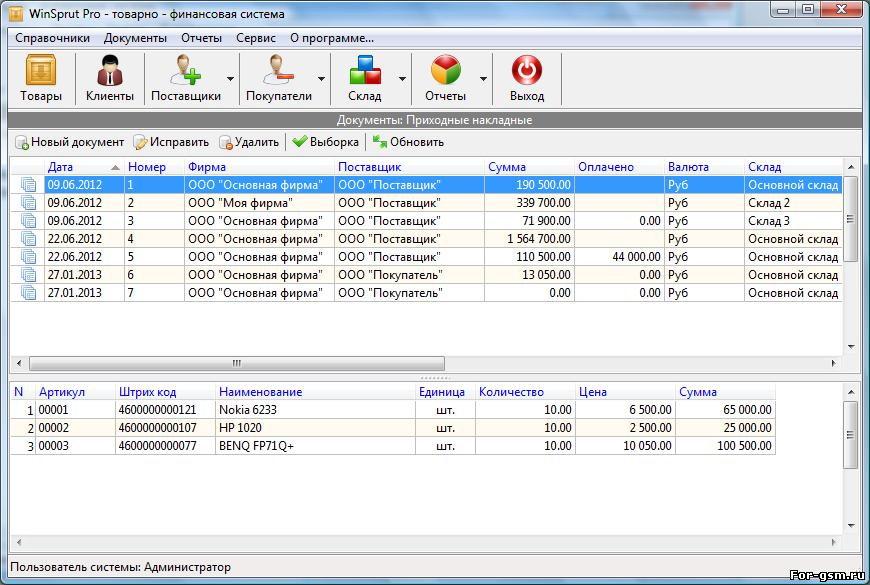 Для вакансий требующих серьезных знаний ПК – сведения следует подавать развернуто и лаконично.
Для вакансий требующих серьезных знаний ПК – сведения следует подавать развернуто и лаконично.
Пример компьютерных навыков для бухгалтера:
- Уверенный пользователь: MS Office (Exсel, Word, Outlook, PowerPoint, Access), работа в Интернете и с электронной почтой.
- Знание профессиональных программ: 1С 8.2, электронные отчеты (Арт-Звит, БестЗвiт), Клиент-Банк, Medok.
# Уровни владение компьютером в резюме
Если будущая должность абсолютно не требует навыков работы с компьютером – уровень пользования ПК указать требуется всё равно.
Достаточно отобразить свои всего одной строкой с пояснением, если вы не подаете резюме на вакансию программиста, верстальщика или дизайнера.
Пример базовые знания:
- Печать, копирование, сканирование документов, MS Ofice, интернет, электронная почта.
Когда кандидат желает утвердиться на вакансию, которая переплетается со знанием специальных программ, работой с компьютерным алгоритмами или технологиями – он должен предоставлять сведения в резюме развернуто и детально.
Пример продвинутый пользователь:
- Архитектурное проектирование 3D Geometrical Objects, AutoDesk FormIt, AutoCAD 360;
- Работа с графическими редакторами Corel Draw, Adobe Photoshop;
- Проектирование деревянных конструкций в APM Graph.
к содержанию ↑
# Слабое владение компьютером
Имея начальный уровень знаний, вы должны понимать, что подразумевается под выражением операционная система, обладать элементарными знаниями об основных компонентах компьютера и его возможностях.
На данной ступени кандидат должен уметь:
- Включать и выключать компьютер.
- Установить необходимую программу.
- Создавать новые документы и папки.
- Копировать имеющиеся файлы.
Кандидаты указавшие базовый уровень, должны уметь открыть блокнот, применить калькулятор, воспользоваться проигрывателем. Также вас не должен охватывать страх при упоминании стандартных приложений системы.
к содержанию ↑
# Средний уровень владения
Данный уровень не ограничивается умением работать в базовых программах, теперь графа должна содержать дополнительные знания.
Важно уметь работать с набором Microsoft Office, свободно создавать Word файлы и работать с ними, создавать Excel таблицы, формировать данные и делать с помощью программ элементарные расчеты, уметь создавать презентации в PowerPoint, базы данных в MS Access, пользоваться TeamViewer и выполнять другие задачи порученные начальником.
Если человек отнес себя к данному уровню – проводить манипуляции с компьютером пользователь должен быстро и не задумываясь, какую клавишу нажать.
к содержанию ↑
# Опытный (продвинутый) пользователь ПК
Звание «продвинутый пользователь» нужно еще заслужить. Не достаточно разбираться в стандартных офисных утилит и грамотно оперировать ими. От вас потребуют знания профессиональных программ, которые будут соответствовать должности.
Если вы подаете резюме на место «дизайнер», нужно указать один основной графический редактор и несколько дополнительных. А когда вы, хоть минимально владеете смежными приложениями, то вызовете интерес у любого руководителя нуждающегося в хорошем специалисте.
А когда вы, хоть минимально владеете смежными приложениями, то вызовете интерес у любого руководителя нуждающегося в хорошем специалисте.
Зачастую директора хотят, чтобы соискатель, помимо основных обязанностей умел пользоваться интернетом, подчинял себе поисковые системы, занимался рассылкой писем и мог разместить рекламное объявление. Но на деле не все умеют пользоваться форумами и социальными сетями, а люди имеющие эти навыки – обязательно вызовут интерес руководителя.
к содержанию ↑
# Список компьютерных программ для резюме
Если у вас есть поверхностное владение каким-либо сервисом, лучше исключить его из списка. Пишите в анкете исключительно те приложения, в которых вы хорошо разбираетесь.
Отнеситесь внимательно к объявлению о вакансии. Если в нем работодатель указывает какие-то определенные программы, выведите их на первое место в списке компьютерных знаний.
к содержанию ↑
# Основные (базовые) программы для резюме
Для многих офисных должностей будет достаточно общего уровня владения компьютером.
Пример: Опытный пользователь. Уверенно работаю с программами MS Office, владею графическим реактором AdobePhotoshop, легко нахожу необходимую информацию в интернете.
к содержанию ↑
# Программы МС Офис
В данный пакет приложений входят:
- Word – текстовый редактор.
- Excel – электронные таблицы.
- PowerPoint – создание презентаций.
- Publisher – издательская система.
- Outlook – работа с почтой.
Мнение эксперта
Екатерина Троицкая
Менеджер по подбору персонала
Не стоит расписывать весь пакет программ, если знакомы с основными (Ворд, Ексель) будьте краткими и пишите: владею «MC Office».
к содержанию ↑
# Специализированные программы
Для каждой рабочей позиции необходимы определенные знания. Например, дизайнеру не требуется разбираться в бухгалтерских программах и наоборот. Если в каких то приложениях вы разбираетесь лучше других, то можно сделать пометку и указать уровень знаний в скобках.
- Экономисту важно владеть стандартными приложениями, знать юридические программы и приложения.
- На должность системного аналитика нужен человек, который сможет работать с компьютером на высоком уровне. Среди специализированных указывают системы для внесения данных в базы, умение писать на языке PHP и прочее, в зависимости от вакансии.
- Работа офис-менеджера предполагает работу с приложением MS Office, CRM системах, поиску сведений в интернете. Работник должен уметь работать с оргтехникой: распечатать, отсканировать и отправить документ по факсу.
- Бухгалтер должен уметь работать в 1С, управляться с программами по ведению учета и сдачи отчетности, искать сведения в интернете и рассылать почту.
к содержанию ↑
# Опыт работы с офисной техникой
Копировальный аппарат, факс и принтер можно освоить достаточно быстро. Для людей, которые хоть немного работали в офисе – это банальные вещи и не стоит расписывать работу с офисной оргтехникой, иначе рекрутер может подумать, что человеку больше сообщить нечего.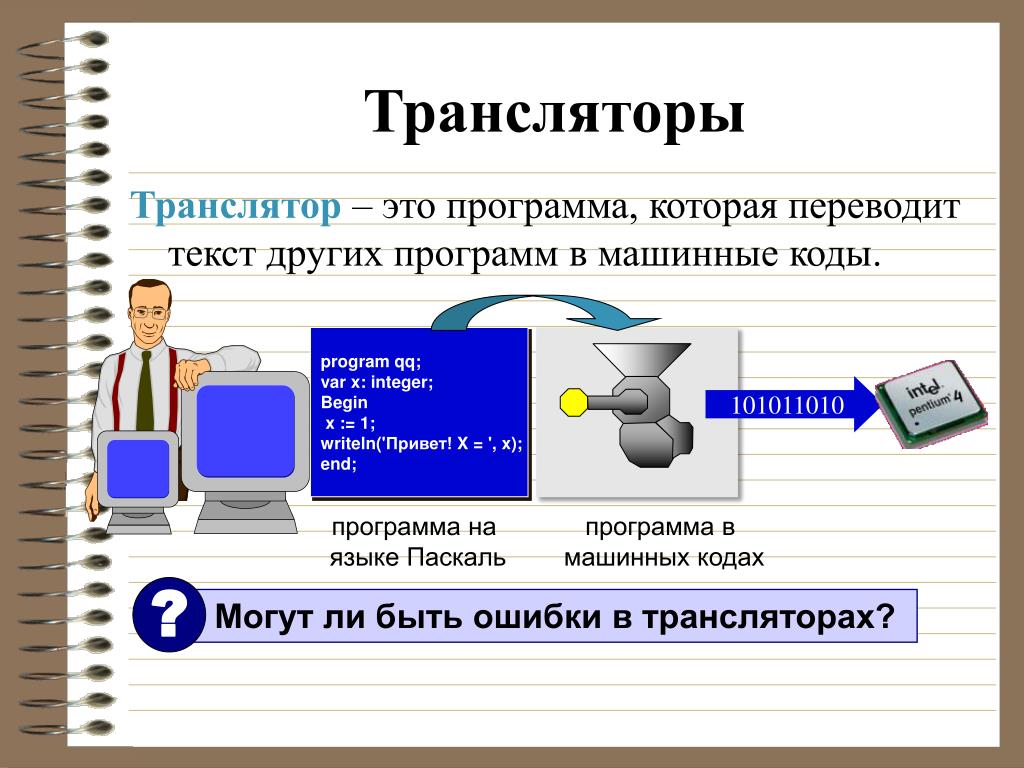
Другое дело, если ваших знаний хватит, чтобы самостоятельно установить драйвера на компьютере или операционную систему, установить причину поломки принтера и собственноручно устранить её. Такие люди незаменимы на предприятиях, где есть офисная и компьютерная техника.
Писать ли об этом: вопрос спорный, ведь в производственной цепочке каждый должен заниматься своим делом, но если обязанности переплетаются с подобными проблемами – смело указывайте.
к содержанию ↑
# Компьютерные навыки в резюме пример
Мнение эксперта
Екатерина Троицкая
Менеджер по подбору персонала
В резюме целесообразно отобразить информацию только о важных навыках работы с ПК – не стоит заниматься перечислением всех известных вам утилит.
Всегда отталкивайтесь от обязанностей должности: если вы печатаете с высокой скоростью и претендуете на должность, где нужно набирать текст – обязательно упомяните об этом в резюме. А претенденту на должность переводчика необязательно сообщать, что он умеет чертить в CorelDraw или в других неактуальных для вакансии программных продуктах.
Разделите перечень компьютерных знаний на 3 группы:
- Офисные и базовые приложения.
- Профессиональные программные продукты.
- Дополнительные умения полезные в работе.
к содержанию ↑
# Список программ для администратора
Администратор должен уметь работать в компьютерных системах по учету товаров и обрабатывать информацию.
Пример:
- Стандартные компьютерные программы Excel, World.
- Знание программ учета товара и торговли.
- Работа в CRM системах, Photoshop, размещение рекламы в интернете.
к содержанию ↑
# Список программ для менеджера
Менеджер должен контролировать работу подчиненных и своевременно подавать отчетность о работе предприятия.
Пример:
- Стандартный перечень MS Office.
- 1С (продвинутый): Предприятие (указать разделы).
- Работа с почтой и прикладными программами.
- Знание CRM, IP-телефонии, электронные отчеты.
к содержанию ↑
# Список программ для кассира
Кассиру, как и бухгалтеру важно свободно работать в программе 1С. Будет плюсом, если вы работаете в разных версиях.
Пример:
- Уверенный пользователь: MS Office, работа в Интернете, оргтехника
- Профессиональные программы: 1С (уверенный): Управление торговлей 10.3 (Х, Х, Х), 1С (средний): Розница 2.2.
- Касса розничного магазина, кассовая система для магазина SetRetail.
к содержанию ↑
# Список программ для продавца консультанта
Продавцу помимо компьютерных знаний, важны коммуникативные навыки и умение консультировать покупателей онлайн.
Пример:
- Знание MS Office: Word, Excel, PowerPoint.
- Уверенный пользователь интернета, почта, мессенджеры.
- 1С (уверенный) (указать раздел).
- Программа Касса организации.
на ПК нужно отобразить обязательно порядке, даже если он минимальный.
к содержанию ↑
# Уровень владения ПК – Онлайн тест
Этот короткий тест поможет вам определить собственный уровень владения персональным компьютером. Данный экзамен не является достоверно точным, поэтому изначально следует отталкиваться от собственных знаний.
Пожалуйста, подождите пока страница загрузится полностью.
Если эта надпись не исчезает долгое время, попробуйте обновить страницу. Этот тест использует javascript. Пожалуйста, влкючите javascript в вашем браузере.
If loading fails, click here to try again
Тест состоит из 20 вопросов. Возможен только 1 правильный ответ. Обязательно прочтите все ответы, перед тем как будете отвечать. Удачи в прохождении теста!
Начать
Поздравляю Вы прошли Тест на знание ПК. Ваш результат: %%SCORE%% правильных ответов из возможных %%TOTAL%%. Ваш уровень оценен как — %%RATING%%
Ваши ответы выделены серым.
Надеюсь статья помогла вам заполнить раздел компьютерных знаний и составить грамотное резюме. Дополнительно советую прочитать материал о заполнении графы о и описании . Делитесь материалом в социальных сетях с друзьями и коллегами по работе, а также дополняйте статью комментариями ниже.
Данную статью написал эксперт
Николай Бороздин
Директор кадрового агентства | Связаться со мной
8 лет работы в сфере HR в компаниях с численностью до 2 000 человек персонала. Пропустил через себя тысячи резюме, нанял и обучил более сотни специалистов и управленцев.
Компьютерные программы -список |Новичок в Интернете
Здравствуйте, читатели блога «Новичок в Интернет»!
Вы уже имеете начальное представление о компьютере, познакомились с панелью управления, рабочим столом и проводником.
Сегодня мы рассмотрим какие бывают компьютерные программы. Проведём их обзор. Вы узнаете какие программы и приложения нужны Вам для работы, какие имеют расширения и как их можно открыть.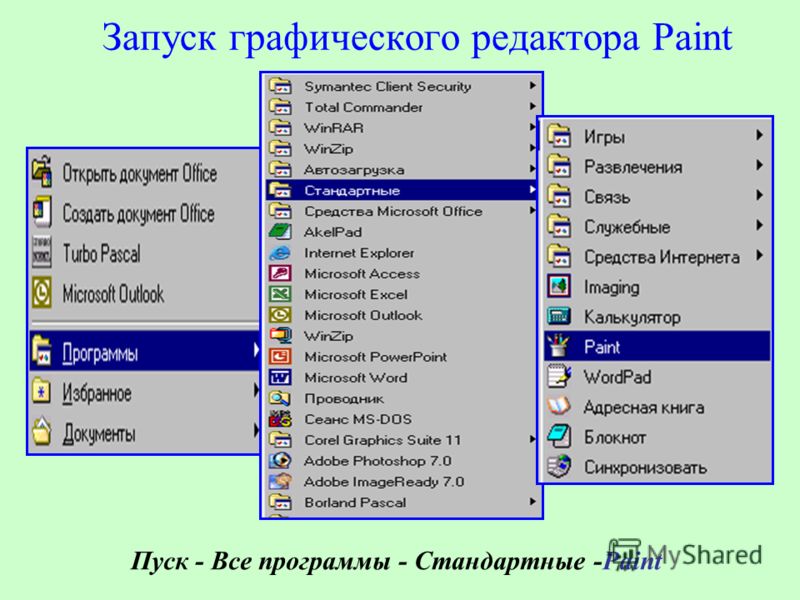
Содержание:
Итак, основные компьютерные программы список ;
Офисные приложения
Это пакет приложений, входящих в Microsoft Office. Есть версии 2003 года, 2007 г. и 2010г, 2013 г., 2016 г., 2019 г. Новые версии читают старые, а вот наоборот — не всегда. Для этого нужны дополнения на компьютер.
Поэтому, если человек отправляет Вам какой-то офисный документ в новой версии, а у Вас старая — попросите его, чтобы он преобразовал его в старую версию. Это сделать легко, мы с Вами научимся это делать, когда будем подробно изучать эти приложения.
В этот пакет входят
1. Текстовый редактор WORD — позволяет создавать и редактировать письма, статьи, брошюры.
Имеет расширение DOC. (2003 г .) и DOCX. (более новые версии)
2. Электронные таблицы EXCEL — позволяет выполнять вычисления, проводить анализ, строить диаграммы, графики.
Это отличный помощник в бизнесе и Вы в этом убедитесь сами, когда мы будем изучать эту программу.
Расширения XLS. (2003 г.) и XLSX. (более новые версии).
(2003 г.) и XLSX. (более новые версии).
3. Презентация POWER POINT — инструмент для подготовки и проведения презентаций
Расширения PPT (2003 г.) и PPTX (2007 и 2010 г.г.)
4. Picture Manager Microsoft Office — диспетчер рисунков. Помогает редактировать графические файлы. Его отчасти может заменить простая компьютерная программа Paint, которая встроена в Windows.
Это самые основные приложения, которые понадобятся Вам в работе на первое время.
Также в этот пакет входят:
- Microsoft Asses (помогает создавать базы данных и программы для работы с ними)
- Microsoft OneNote (сбор, организация, поиск и использование заметок и прочих сведений)
- Microsoft Outlook (позволяет получать и отправлять почту, работать с расписаниями, контактами, задачами, вести запись своих действий)
- Microsoft Publisher (позволяет создавать качественные бюллетени и брошюры).
Чтобы все эти приложения открывались, на Вашем компьютере должно быть установлено программное обеспечение Microsoft Office.
Программы для чтения PDF файлов
Файлы PDF — это файлы, в формате которых публикуются электронные книги, отчёты, какие-то инструкции и т.д. То есть документы, предназначенные для чтения. Потому что документ в этом формате нельзя исправить, изменить.
PDF файлы нельзя открыть при помощи Word или Paint. Для этого подходят программы
1. Adobe Reader
2. Foxit Reader (она имеет более меньший вес, чем Adobe Reader)
Также PDF файлы можно открыть в любом браузере.
Блокноты
1. Блокнот — встроен в Windows и можно использовать для создания и редактирования текстовых файлов простого формата, если не установлен Microsoft Office.
Его особенность — он способен очистить текст от любого форматирования. Например, если мы пишем текст в документе Word, Mars Notebook, то там остаются различные теги, знаки, форматирование текста, которое обычным взглядом не видно. А если мы этот текст вставим в сайт — то там всё это может отразиться не лучшим образом.
А Блокнот всё это убирает и оставляет только чистый текст.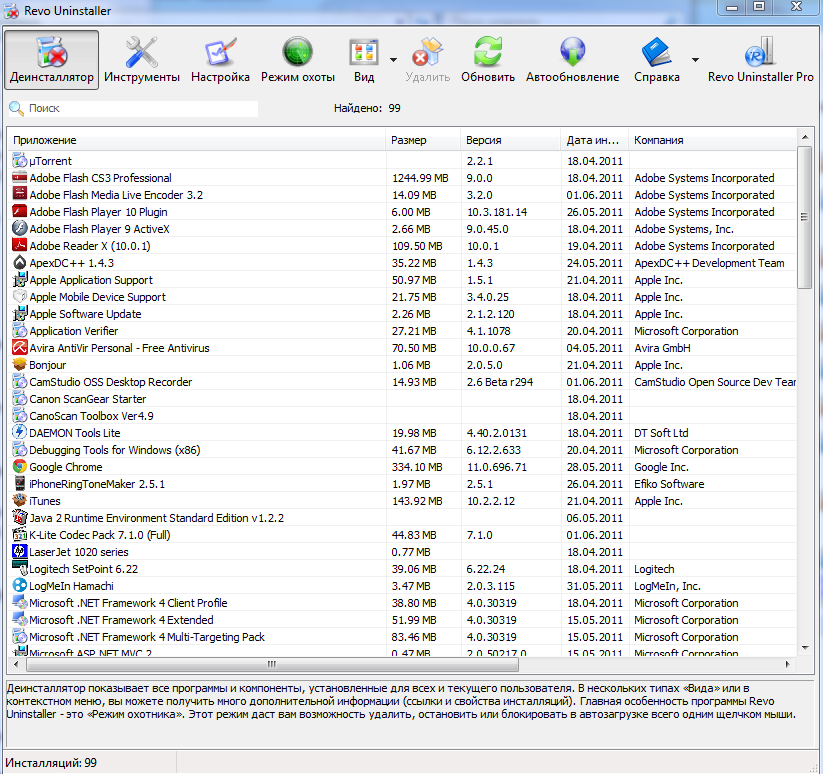
2. Notepad ++ продвинутый блокнот. Широко используется web — мастерами, которые делают сайты, воронки, страницы. Он отлично подходит для редактирования HTML кода.
Архиватор
Благодаря ему можно запаковать файлы(сжать) и распаковать уже сжатую информацию.
Без архиватора работа в Интернете будет затруднена. Если Вы что-то скачиваете с интернета, то в основном, эта информация приходит в сжатом запакованном виде. Потому что в таком виде файлы занимают мало места и их можно скачать легче и быстрее. Этот заархивированный файл можно сразу же проверить на вирусы и удалить, пока они не начнут действовать.
Так же сжав файлы, Вы сможете передать одним архивом больше информации, включающие в себя несколько папок и под папок.
Архиватор может пригодиться и тогда, когда необходимо сделать какие-то резервные копии, заархивировать данные, чтобы занимали меньше места на компьютере.
Самые распространенные программы — архиваторы:
1. ВинРар (WinRar)
ВинРар (WinRar)
2. 7-Zip
Эти программы просты в использовании и очень помогут вам в работе.
Программы для общения
Если мы строим бизнес или работаем в Интернете, то без общения обойтись невозможно. И благодаря этим программам мы можем общаться как письменно, так и голосом.
1. Skype — основная и повсеместно используемая программа. Установка и настройка скайпа
2. ICQ — иначе «аська»
3. Майл Агент
4. QIP
5. РАЗГОВОР Google
Сейчас эти программы, кроме Скайпа, ушли в прошлое, и используются более продвинутые способы:
- Вацап и Вайбер
- Zoom
- Социальные сети — которые постоянно совершенствуются, и есть возможность не только письменно общаться, но и голосом через звонки и видеоконференции.
Браузеры
Позволяют «гулять» по Интернету и работать там. Их много, но основные — Internet Explorer (IE), Яндекс, Google Chrome, Mazilla FireFox, Opera, Safari. Мы ещё не раз встретимся с данными программами на этом блоге.
Антивирусы
Все знают, как важны и нужны эти программы. Они помогут, как предотвратить заражение вирусами, так и удалить уже имеющиеся на компьютере. Есть бесплатные антивирусы и платные.
Для бесплатного варианта отлично подойдут:
- AVAST — он весьма неплохо защищает компьютер.
- 360Total Security — тоже хорошо защищает компьютер, а если хочется более расширенной защиты, то есть платная премиум версия.
- Dr.Web CureIt — замечательно проверяет компьютер на вирусы. Я пользуюсь этим сканером каждые 2-3 недели. Но каждый раз нужно обновлять программу, т.к. антивирусные базы постоянно обновляются.
Если же хотите платный — введите в строку браузера «Лучшие антивирусы 2022 г.» И посмотрите, что Вам предложат.
Программы для скачивания файлов
Помогают скачивать файлы быстро, удобно, легко. Их огромное множество в Сети Интернет. Особенно они актуальны, когда требуется быстро скачать большие объемные файлы, или у кого не очень хороший интернет.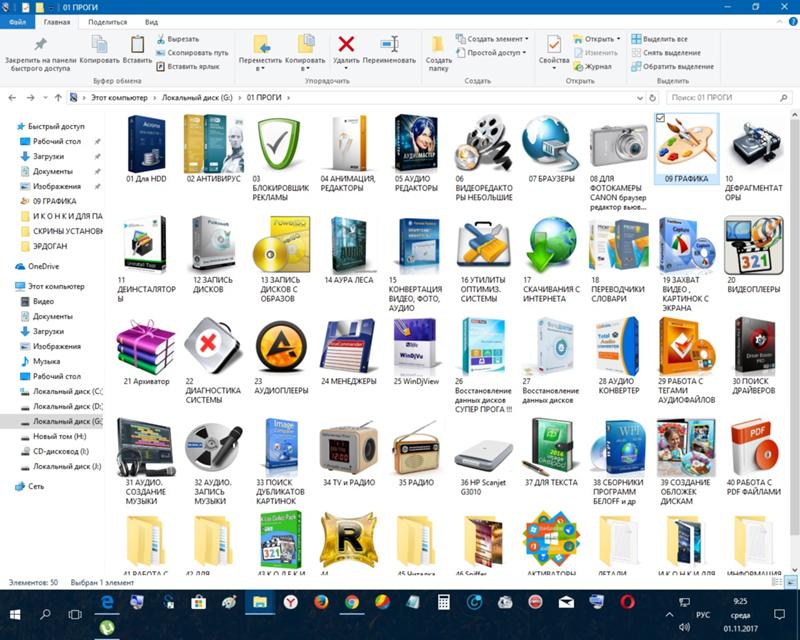
Вот некоторые из них:
1. Download Master — многофункциональная программа, имеет возможность качать несколько файлов сразу, есть функция докачки, т.е. при обрыве связи, можно докачать файл с того момента где произошёл обрыв.
2. Orbit Downloader — похожа на предыдущую, но плюс ещё может извлекать видео и аудио из сайтов
3. Internet Download Manager — это платная программа, но функционал более шире, чем у предыдущих программ и скорость скачивания выше
4. µTorrent — хотелось бы упомянуть об этом торрент-клиенте. Сама программа имеет небольшой вес, но позволяет скачивать большие размеры файлов. Позволяет поддерживать работу вне зависимости от треккера. Имеет большой функционал.
Программа для чистки реестра
CCleaner — позволяет не только чистить реестр, но и мусор из временных файлов, куки. Можно работать с удалением программ с компьютера и настраивать автозагрузку.
Хотя бы 1 раз в неделю надо использовать данную программу и чистить свой компьютер.
Переключатель раскладки клавиатуры и автозамена
Punto Switcher — одна из моих любимых программ, т.к. позволяет автоматизировать свою работу на компьютере. Она автоматически распознаёт и переключает раскладку клавиатуры с русского на английский и наоборот. Также помимо этого можно настроить переключение одной любой клавиши. Это очень удобно.
Ещё один большой плюс её — автозамена. Допустим, Вы часто вводите свой е-мейл. Можете настроить его на какую-то клавишу (например 2 Enter). И теперь не надо вводить ваш е- мейл, просто нажимаете цифру 2 Ent — и Ваш е-мейл прописывается автоматом. Так же можно настроить Ваши фамилию, имя, адрес, скайп, и т.д.
Это экономит очень много времени. И делает работу быстрой и приятной.
Итак, мы с Вами познакомились с самыми основными программами, которые понадобятся Вам, чтобы начать свою работу в Интернете.
Как работать с этими и другими программами, Вы узнаете в Рубрике «Программы».
С уважением, Людмила Винокурова
MICROSOFT OFFICE -ПАКЕТ ПРОГРАММ ДЛЯ ДОМА И ОФИСА
Еще в начале 60-х годов американский ученый Джозеф Ликлайдер (которого сегодня с полным основанием считают одним из отцов Интернета) высказал мысль, что главным назначением компьютеров должна стать автоматизация рутинной работы человека. В те времена, когда многие вообще не имели представления о существовании вычислительной техники, эта идея казалась просто шуткой профессионала. Считалось, что компьютеры предназначены исключительно для решения неких принципиально новых и очень сложных математических проблем.
В те времена, когда многие вообще не имели представления о существовании вычислительной техники, эта идея казалась просто шуткой профессионала. Считалось, что компьютеры предназначены исключительно для решения неких принципиально новых и очень сложных математических проблем.
Наука и жизнь // Иллюстрации
В основном окне программы PowerPoint виден набор слайдов (фрагмент презентации), подготовленный средствами этого пакета. Поверх него раскрыто меню «Показ слайдов», в котором видны все возможные варианты демонстрации. И это еще далеко не все возможности пр
Одна из функций программы OUTLOOK — планирование вашей деятельности (Календарь).
Сегодня еще многие думают, что формирование Web-страниц — удел только «крутых» Web-дизайнеров. Однако используя современный HTML-редактор, создать Web-страницу так же просто, как оформить деловое письмо. На снимке — Web-страница, созданная автором.
Одна из основных функций программы PhotoDraw — обработка изображений, полученных с фотографий. Из настоящего фото вашей собаки вы можете сделать почти квадратного монстра, чтобы напугать хулиганов, или совсем стройного ризеншнауцера.
Из настоящего фото вашей собаки вы можете сделать почти квадратного монстра, чтобы напугать хулиганов, или совсем стройного ризеншнауцера.
‹
›
Открыть в полном размере
Однако сфера применения вычислительной техники быстро расширялась, причем именно за счет продвижения в сторону традиционных практических задач в различных областях деятельности человека. На первых порах это были разнообразные экономические расчеты, хранение и обработка архивных данных, управление технологическими процессами.
С появлением в середине 80-х годов персональных компьютеров, доступных не только предприятиям, но и отдельным людям, спектр решаемых компьютером практических вопросов начал экспоненциально расти. Сегодня не менее 40 процентов ПК приходится на домашних пользователей, а 90 процентов вычислительных мощностей всех компьютеров (в том числе и на предприятиях) используются для автоматизации разнообразной рутинной работы. При этом рост производительности труда достигается не только за счет увеличения скорости выполнения тех или иных операций, но, главным образом, благодаря объединению воедино нескольких разрозненных функций. Это дает возможность даже неискушенному пользователю решать задачи, доступные ранее только профессионалам.
Это дает возможность даже неискушенному пользователю решать задачи, доступные ранее только профессионалам.
ОФИСНЫЕ ПРОГРАММНЫЕ ПАКЕТЫ
Среди обилия прикладного программного обеспечения можно выделить группу программ, которые решают задачи самого широкого назначения и поэтому в той или иной степени нужны каждому пользователю компьютера независимо от его профессии. В последние годы такие программные пакеты принято называть офисными.
Хотя созданием офисных программ занимаются многие мировые разработчики (например, Corell и Sun), лидирует в этой области корпорация Microsoft (Майкрософт), фактически задающая стандарты подобного программного обеспечения. Стоит отметить, что для достижения рыночного успеха продуктам Microsoft около десяти лет назад пришлось вступить в жесткую конкурентную борьбу с тогдашними фаворитами, например текстовым редактором WordPerfect и электронными таблицами Lotus 1-2-3.
Начав разработку офисных пакетов, Microsoft сразу же поставила целью создание не отдельных программ, а целого комплекса взаимосвязанных и взаимно дополняющих приложений под названием Microsoft Office (Майкрософт Офис). По мере развития системы в ней появлялись новые приложения, а также расширялись функции ранее созданных программ, удовлетворяя растущие требования «среднестатистического» пользователя. За последние шесть лет Microsoft выпустила четыре версии MS Office: 4.0 (1996 год), 95 , 97 и 2000. Последняя версия (MS Office 2000) продается в виде пяти выпусков с разным составом программ: «Стандартный», «Для малого бизнеса», «Профессиональный», «Расширенный» и «Для разработчиков». Комплект «Для разработчиков» (точнее Developer Edition, так как он поставляется только в англоязычном варианте) в отличие от других выпусков содержит дополнительные средства программирования. В состав «Расширенного» выпуска входят следующие приложения: Word (Ворд), Excel (Эксэль), Access (Эксэс), PowerPoint (ПауэрПойнт), Outlook (Аутлук), FrontPage (Франт Пэйдж), Publisher (Паблишер), PhotoDraw (ФотоДро), Инструменты для малого бизнеса. Дадим краткое описание этих программ.
По мере развития системы в ней появлялись новые приложения, а также расширялись функции ранее созданных программ, удовлетворяя растущие требования «среднестатистического» пользователя. За последние шесть лет Microsoft выпустила четыре версии MS Office: 4.0 (1996 год), 95 , 97 и 2000. Последняя версия (MS Office 2000) продается в виде пяти выпусков с разным составом программ: «Стандартный», «Для малого бизнеса», «Профессиональный», «Расширенный» и «Для разработчиков». Комплект «Для разработчиков» (точнее Developer Edition, так как он поставляется только в англоязычном варианте) в отличие от других выпусков содержит дополнительные средства программирования. В состав «Расширенного» выпуска входят следующие приложения: Word (Ворд), Excel (Эксэль), Access (Эксэс), PowerPoint (ПауэрПойнт), Outlook (Аутлук), FrontPage (Франт Пэйдж), Publisher (Паблишер), PhotoDraw (ФотоДро), Инструменты для малого бизнеса. Дадим краткое описание этих программ.
1. WORD — ТЕКСТОВЫЙ ПРОЦЕССОР
Текстовый процессор — исторически самое первое и наиболее широко используемое офисное приложение: писать и оформлять тексты нужно всем. Еще десять лет назад подобные программы назывались «редакторами», но сегодня этот термин уже не отражает их возросшие возможности.
Еще десять лет назад подобные программы назывались «редакторами», но сегодня этот термин уже не отражает их возросшие возможности.
Появление текстовых процессоров радикальным образом изменило даже не технологию, а, если хотите, сам подход к созданию разнообразных текстов, начиная от рапорта начальнику об отпуске и заканчивая литературным произведением. Раньше на подготовку объемного документа, например отчета о научно-исследовательской работе на 100 страницах, уходило до месяца работы нескольких человек (не считая подготовки рукописного варианта). При этом львиная доля времени тратилась на объяснения машинистке, как разобраться в рукописи (помните интермедию в исполнении Владимира Винокура: «здесь играем, здесь не играем, на это вообще не смотрите, а этот кусок — на обратной стороне» и т.д.), потом на проверку, что получилось, и повторные объяснения машинистке, что нужно исправить. А когда отчет был готов, оказывалось, что пропущены один раздел и несколько параграфов. Сколько проблем вызывала подготовка и вставка иллюстраций — не стоит и вспоминать.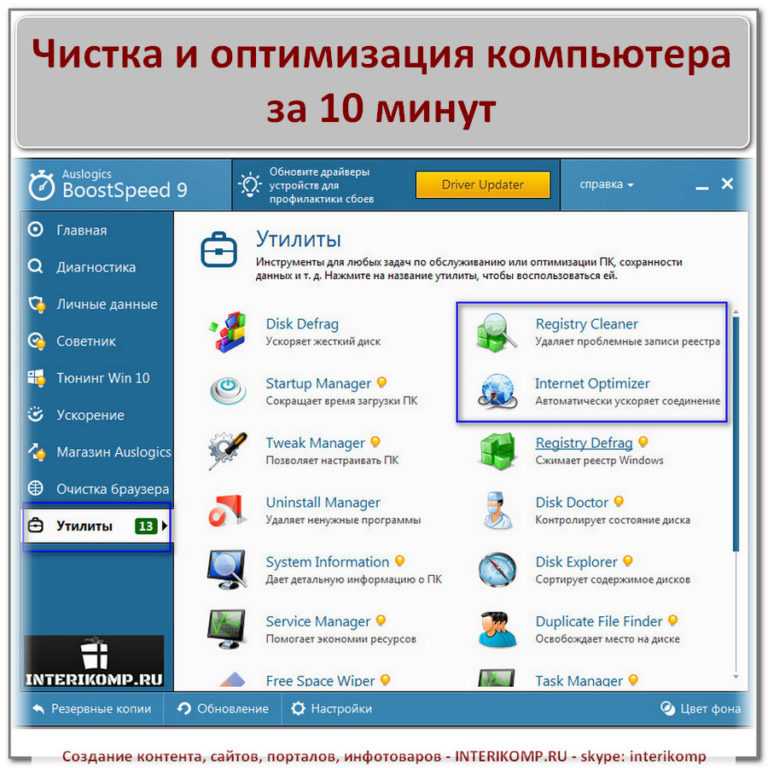 ..
..
Сегодня функции текстовых процессоров выходят далеко за рамки работы собственно с текстами (набор, редактирование, форматирование, автоматическая проверка правописания, составление автореферата и т.д.). Word позволяет создавать в тексте разнообразные таблицы, графики, иллюстрации, формулы и пр. с их автоматической нумерацией и формированием перекрестных ссылок. В результате пользователь может подготовить сложный документ практически неограниченного объема с использованием графических материалов и разнообразного форматирования.
И все же подчеркнем, что для подготовки «чисто текстовых» документов вполне достаточно возможностей программы WordPad, поставляемой с операционной системой Windows.
2. EXCEL — РАБОТА С ЭЛЕКТРОННЫМИ ТАБЛИЦАМИ
Эта программа нужна всякому, кто имеет дело с данными, представленными в виде таблиц. Именно в таком виде можно представить большую часть информации о нашей повседневной деятельности: адресные книги, картотека видеокассет, учет домашних расходов и пр.
В таблицах могут находиться данные самого разного формата (символьные строки, даты и пр.), но в целом, конечно же, пакет Excel ориентирован на обработку числовых данных. Самый простой пример — суммирование по столбцам и строкам таблицы. Ненамного сложнее вычислить значение заданных самим пользователем функций (скажем, процентный рост расходов на ведение домашнего хозяйства по статьям). Одна из наиболее привлекательных возможностей пакета — быстрое и наглядное представление данных в виде разнообразных графиков, диаграмм, карт.
СОСТАВ ПРИЛОЖЕНИЙ В РАЗЛИЧНЫХ ВЫПУСКАХ MICROSOFT OFFICE
|
Приложения
|
Назначение
|
Стандартный
|
Для малого бизнеса
|
Профессиональный
|
Расширенный
|
|
Access
|
Система управления базами данных
|
|
|
•
|
•
|
|
Excel
|
Электронные таблицы
|
•
|
•
|
•
|
•
|
|
FrontPage (англ.
|
Инструмент для создания и поддержки Web-узлов
|
|
|
|
•
|
|
Outlook
|
Диспетчер электронной почты и планирования работы
|
•
|
•
|
•
|
•
|
|
Photo Draw
|
Редактор деловой графики
|
|
|
|
•
|
|
PowerPoint
|
Программа подготовки презентаций
|
•
|
|
•
|
•
|
|
Publisher
|
Настольная издательская система
|
|
•
|
•
|
•
|
|
Word
|
Текстовый процессор
|
•
|
•
|
•
|
•
|
|
Инструменты для малого бизнеса
|
Диспетчер контактов и заказчиков
|
|
•
|
•
|
•
|
Электронные таблицы — идеальное средство для организации учета, обработки экспериментальных данных, составления отчетов самых разнообразных форм.
3. ACCESS — СИСТЕМА УПРАВЛЕНИЯ БАЗАМИ ДАННЫХ
Появление Access в составе офисных программ в 1992-1993 годах можно с полным правом назвать знаменательным событием, ведь до этого считалось, что создание систем управления базами данных (СУБД) — удел исключительно опытных профессионалов.
Не нужно пугаться: СУБД — это совсем не так страшно, как может показаться. На самом деле описанные выше электронные таблицы Excel — это тоже фактически небольшая система управления базой данных, то есть упорядоченным набором структурированной информации. Но электронные таблицы имеют два ограничения: объем, задаваемый емкостью оперативной памяти компьютера, и двумерное представление данных в виде строк и столбцов.
Реляционные СУБД (практически все реально используемые сегодня системы, в том числе и Access, относятся к категории «реляционных») работают с теми же таблицами, но при этом данные хранятся на внешних носителях информации, а таблицы связаны между собой перекрестными ссылками.
Самый простой пример такой организации данных — ведение каталога коллекции звуковых компакт-дисков. В одной таблице можно хранить полные сведения об авторах песен, в другой — об исполнителях, а в третьей — данные об отдельной песне. При этом последняя таблица будет иметь необходимые ссылки на первые две, так что пользователь может легко по названию песни выяснить, например, день рождения ее автора.
Access — это очень популярная и полезная СУБД, которая может использоваться для создания как небольших локальных, так и весьма серьезных профессиональных систем. Кстати, изучение Access и технологии разработки СУБД весьма полезно для продвижения от азов программирования к решению сложных производственных задач.
4. POWERPOINT — ПОДГОТОВКА ВИЗУАЛЬНЫХ ПРЕЗЕНТАЦИЙ
Программы, подобные PowerPoint, появились относительно недавно, но сегодня они стали надежным помощником всех, кому хотя бы иногда приходится выступать с лекциями или докладами перед аудиторией (которая порой может быть представлена только одним слушателем).
Прежде считалось, что иллюстративный материал требуется только для докладов, в ходе которых нужно показывать сложные таблицы, графики и математические формулы. Сегодня общепринятым стилем становится визуальное отображение основных тезисов даже простого текстового доклада.
Все, кто когда-нибудь делал технические доклады (защита дипломного проекта или отчет на научно-техническом совете), могут вспомнить, что подготовка текста 15-минутного сообщения занимала максимум один-два дня. А на создание десятка плакатов или слайдов уходило не менее месяца работы, причем сначала эскиз рисовал сам докладчик, а потом работал профессионал-чертежник. За последние годы число «докладчиков» резко возросло (например, за счет появления менеджеров по продажам), причем им приходится выступать не раз в полгода, а почти еженедельно, постоянно меняя содержание выступлений и иллюстрации.
С помощью программ типа PowerPoint десяток слайдов можно сделать всего за один-два часа силами одного человека — самого автора. А если в будущем потребуется внести какие-то исправления, то это займет считанные минуты.
А если в будущем потребуется внести какие-то исправления, то это займет считанные минуты.
Для слушателей демонстрация подготовленных материалов проходит примерно также, как и при традиционном показе слайдов, но кроме статичных изображений можно использовать звук, видео, различные визуальные эффекты.
Кстати, PowerPoint можно применять не только для выступления перед аудиторией. Многие домашние пользователи работают с этой программой, например, при создании графических заставок для своих видеофильмов.
5. OUTLOOK — ВАШ ПЕРСОНАЛЬНЫЙ ДИСПЕТЧЕР
Хотя программа Outlook появилась всего несколько лет назад, она уже стала предметом первой необходимости для многих пользователей. Outlook включает адресную книгу, дневник для текущих записей, еженедельник для планирования деятельности, осуществляет связь с внешним миром через электронную почту, а также выполняет многие другие полезные функции.
Большинство людей постоянно носят с собой записную книжку и, если забывают ее где-то, оказываются как без рук. Стоит вам начать пользоваться программой Outlook, вы тут же поймете, как много времени потеряли, работая без нее.
Стоит вам начать пользоваться программой Outlook, вы тут же поймете, как много времени потеряли, работая без нее.
Одна из наиболее впечатляющих функций этого приложения — совершенно новые автоматизированные возможности по планированию работы и контролю за выполнением дел. Включив утром компьютер и загрузив Outlook, вы тут же получите напоминания о всех делах, запланированных на день. И даже о том, что кого-то из ваших близких нужно поздравить с днем рождения, о чем вы совсем забыли в круговороте будней. В течение всего дня программа будет напоминать о запланированных событиях с точностью до секунды.
Outlook можно эффективно использовать и для планирования групповой деятельности. Например, при работе в одной компьютерной сети предприятия вы можете посмотреть с помощью Outlook расписание свободного времени сотрудников, которых хотели бы пригласить на совещание, автоматически выбрать наиболее удобное для всех время и «застолбить» его в планах приглашенных (у каждого из них тут же появится соответствующее уведомление).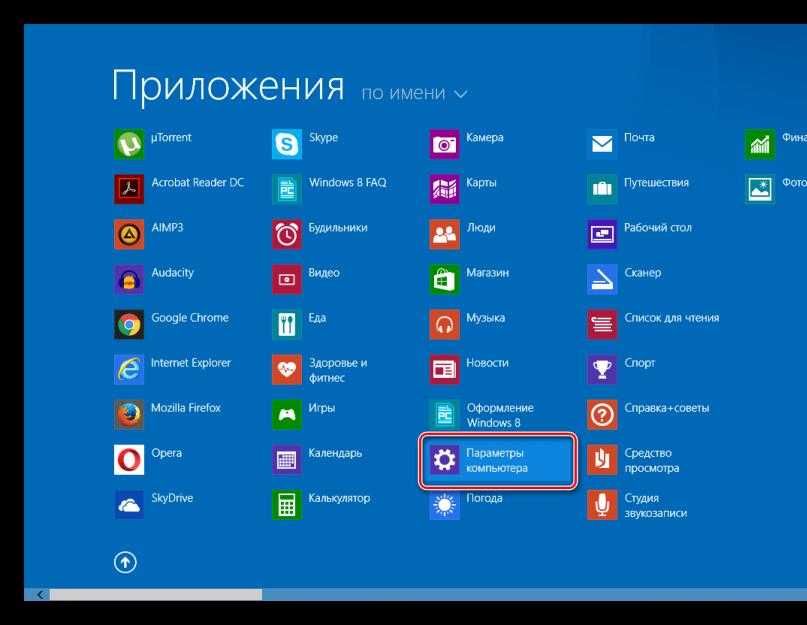
Кроме того, Outlook включает многофункциональную систему по управлению электронной почтой и телефонной связью.
Если же из всех функций Outlook вам нужна только почтовая система, вы можете ограничиться возможностями программы Outlook Express, входящей в состав Windows.
6. FRONTPAGE — СРЕДСТВО СОЗДАНИЯ И ПОДДЕРЖКИ WEB-УЗЛОВ
Кто хотя бы несколько раз заходил в Интернет, отлично представляет, что такое Web-узлы: это набор специально оформленных Web-страниц, связанных между собой перекрестными ссылками. Еще пять лет назад считалось, что создание Web-узлов — удел узкой касты профессионалов. А 99,99…% пользователей Интернета оставались «читателями», но не «писателями» и уж тем более не «верстальщиками».
Но ситуация быстро меняется. Сегодня уже никого не может удивить появление персональных Web-узлов. Как говорится в одной из шуток на эту тему, «Вы больны Интернетом: у вашей собаки также есть своя Web-страница». Впрочем, сейчас это высказывание для многих уже не шутка, а реальность. Попробуйте создать собственный персональный Web-узел о своей работе, хобби, путешествиях и пр. Многие Интернет-провайдеры предоставляют бесплатно необходимый адрес и до 50 Мбайт для размещения вашей информации, что более чем достаточно для начала. Вы сразу увидите, что это не только увлекательное, но и полезное занятие. Может быть, на вашей странице не будет информации, интересной для всего мира, но она, несомненно, привлечет внимание ваших друзей и близких. С помощью своего Web-узла вы можете, например, собрать вместе многочисленных родственников, разбросанных по всему свету. А это уже немало.
Попробуйте создать собственный персональный Web-узел о своей работе, хобби, путешествиях и пр. Многие Интернет-провайдеры предоставляют бесплатно необходимый адрес и до 50 Мбайт для размещения вашей информации, что более чем достаточно для начала. Вы сразу увидите, что это не только увлекательное, но и полезное занятие. Может быть, на вашей странице не будет информации, интересной для всего мира, но она, несомненно, привлечет внимание ваших друзей и близких. С помощью своего Web-узла вы можете, например, собрать вместе многочисленных родственников, разбросанных по всему свету. А это уже немало.
FrontPage поможет вам создать и развивать свой Web-узел. Для его использования не нужно знать программирование — необходимо только желание освоить программу. Кстати, профессия Web-мастера сегодня — одна из дефицитных и престижных. И FrontPage поможет вам овладеть ей.
Если же вы сомневаетесь, стоит ли тратить деньги на приобретение дополнительных программ, имейте в виду, что в состав Windows входит программа FrontPage Express, с помощью которой можно сделать довольно много первых шагов в освоении Web-дизайна.
7. PUBLISHER — НАСТОЛЬНАЯ ИЗДАТЕЛЬСКАЯ СИСТЕМА
Как уже говорилось, Word помогает делать достаточно сложные текстовые документы с разнообразным графическим оформлением. Но получить с его помощью высокое полиграфическое качество невозможно. Для этого следует воспользоваться настольной издательской системой Publisher, недавно появившейся в составе MS Office.
Хотя многие функции Word и Publisher пересекаются, но все же основная задача Word — формирование содержания документа, а Publisher — реализация документа в виде высококачественного полиграфического издания. Наиболее часто Publisher применяется для изготовления красочных буклетов, каталогов, пригласительных билетов, меню для званых приемов, поздравительных адресов и т.д. Программа содержит все необходимые для этого инструменты, шаблоны и заготовки. Большая библиотека макетов предоставляет возможность познакомиться с опытом, накопленным профессиональными издателями и дизайнерами.
Одна из основных функций программы PhotoDraw — обработка изображений, полученных с фотографий. Из настоящего фото вашей собаки вы можете сделать почти квадратного монстра, чтобы напугать хулиганов, или совсем стройного ризеншнауцера.
Из настоящего фото вашей собаки вы можете сделать почти квадратного монстра, чтобы напугать хулиганов, или совсем стройного ризеншнауцера.
8. PHOTODRAW — РЕДАКТОР ДЕЛОВОЙ ГРАФИКИ И ИЗОБРАЖЕНИЙ
Для достаточно простого редактирования графических изображений может хватить программ Paint и Imaging, входящих в состав Windows. Но для более сложных операций потребуются инструменты посерьезнее.
Ранее обработка изображений также была сферой деятельности высококвалифицированных профессионалов, и лидирующее положение здесь уже давно занимают известные системы Adobe PhotoShop и Corell Draw. Однако сегодня такие задачи все чаще нужно решать и «обычным» пользователям. Например, если вы занимаетесь фотографией, то компьютерная обработка может существенно повысить качество изображений, «вытянуть», казалось бы, совсем испорченные, но очень дорогие вам кадры. Работа с графикой просто обязательно понадобится для красивого и оригинального оформления своего Web-узла, печатных изданий или презентаций в PowerPoint.
Хотя PhotoDraw пока несколько уступает возможностям упомянутых выше продуктов компаний Adobe и Corell, его функций вполне достаточно для решения многих полезных задач на высоком уровне. При этом надо иметь в виду, что один профессиональный графический пакет стоит примерно столько же, сколько весь комплекс программ MS Office 2000.
9. ДИСПЕТЧЕР КОНТАКТОВ И ЗАКАЗЧИКОВ
Эта программа появилась впервые в составе MS Office 2000. Она предназначена для управления базой данных со сведениями о деловых партнерах (поставщиках и покупателях), для контроля за сделками и финансовым состоянием малого предприятия.
В принципе эти задачи можно выполнять и с помощью других программ из состава Office, но все же удобнее использовать специализированный инструмент. Кроме того, проблема заключается в том, что такие сведения часто накапливаются в разных программах (что-то лежит в Outlook, что-то в системе бухгалтерского учета), а руководителю малого предприятия нужно для анализа и контроля собрать воедино всю нужную информацию.
Кстати, Диспетчер имеет в своем составе фильтр, позволяющий переносить в него и обрабатывать данные из наиболее популярной в нашей стране бухгалтерско-учетной системы «1С:Предприятие».
ФУНКЦИЙ МНОГО, НО… НЕДОСТАТОЧНО
Итак, мы видим: офисных пакетов довольно много и каждый из них обладает огромными возможностями. Но в практической работе часто оказывается, что вам все же не хватает каких-то функций. Или обнаруживается, что предлагаемая схема обработки информации не очень подходит для вас.
Оказывается, офисную программу можно сделать более удобной, реализовав в ней функции, которых изначально не было, или объединив несколько разрозненных программ в единый комплекс. Такие возможности дает программа Microsoft Office Extensions (или дополнения для Microsoft Office).
См.в номере статью «ОПЕРАЦИОННАЯ СИСТЕМА И ОФИСНЫЕ ФУНКЦИИ»
Медицинские компьютерные программы
2020. В программе MEDIDEA добавлен модуль сертификаты и абонементы
В программе MEDIDEA добавлен модуль сертификаты и абонементы.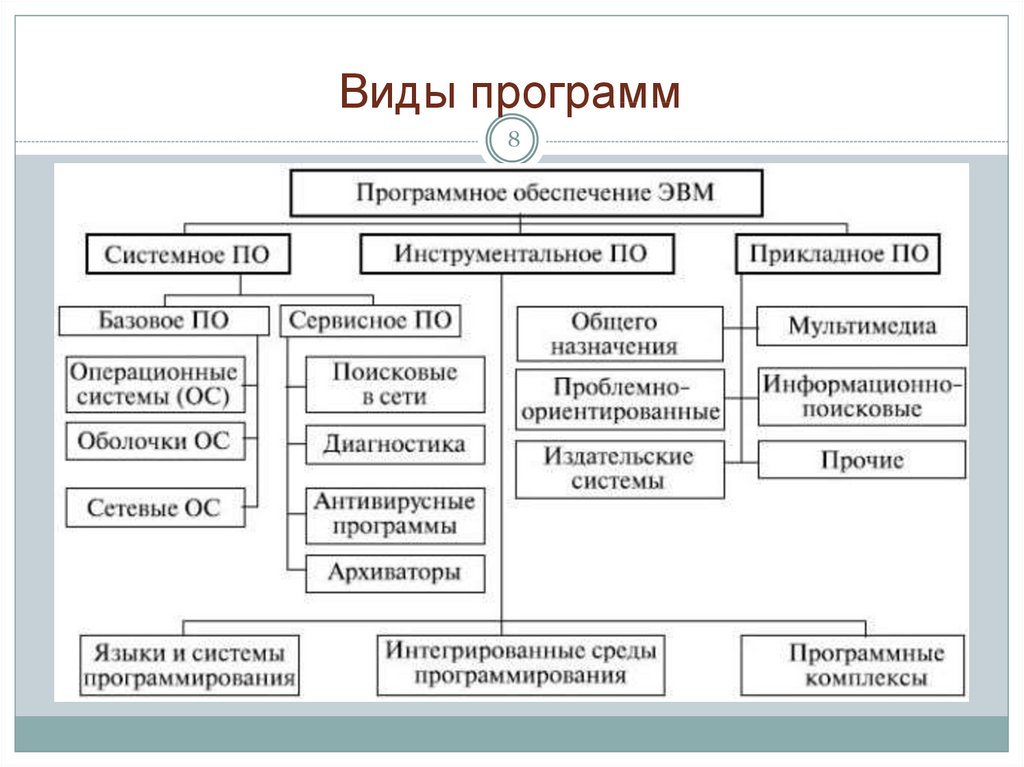 С помощью этого модуля, Вы можете предоставлять пациентам выгодные предложения на услуги клиники. Для этого в MedIdea реализована возможность создавать свои сертификаты на определённую сумму и абонементы на набор услуг Вашей клиники.После покупки пациентом сертификата или абонемента, будет доступна возможность оплаты услуг купленным сертификатом или абонементом.И сертификат, и абонемент можно ограничить установленным Вами сроком действия.Также в программе ведется учет всех проданных сертификатов и абонементов. Здесь можно посмотреть, сколько раз использовалась услуга и сколько осталось на счете.
С помощью этого модуля, Вы можете предоставлять пациентам выгодные предложения на услуги клиники. Для этого в MedIdea реализована возможность создавать свои сертификаты на определённую сумму и абонементы на набор услуг Вашей клиники.После покупки пациентом сертификата или абонемента, будет доступна возможность оплаты услуг купленным сертификатом или абонементом.И сертификат, и абонемент можно ограничить установленным Вами сроком действия.Также в программе ведется учет всех проданных сертификатов и абонементов. Здесь можно посмотреть, сколько раз использовалась услуга и сколько осталось на счете.
2020. МЕДМИС интегрировали с телефонией Ростелеком
В новой версии 1.1.36 в МЕДМИС появилась возможность произвести интеграцию с поставщиком Ростелеком. Интеграция может быть выполнена как для облачной версии, так и для медицинских организаций с локальной установкой. Интеграция с телефонией включает в себя следующие функции: отображение информации о звонящем, исходящие вызовы по клику, а так же устроение записи пациента к врачу.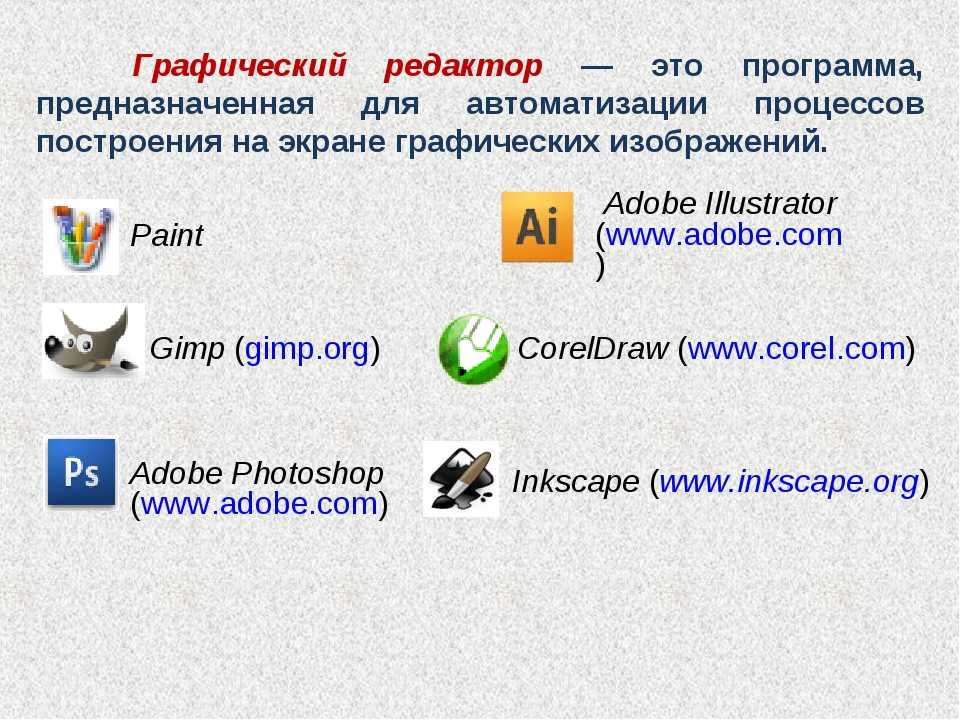
2019. В 1С:Медицина.Больница появилась возможность оповещать пациентов и врачей через SMS и email оповещения.
Для индивидуального подхода к пациентам и для качественного планирования работы врачей в 1С:Медицина.Больница добавлена система оповещений. Теперь пользователи 1С:Медицина.Больница могут рассылать пациентам оповещения о приёме, переносе приёма по каким-то причинам, различных акциях и мероприятиях прямо из системы. Информирование пациентов происходит с помощью:оповещений на сотовый телефон пациентов; email-оповещений через встроенный почтовый клиент. В программе имеется возможность оповещения пациентов в автоматическом режиме (подтверждение о записи к врачу и т.д.), так и индивидуальное оповещение для конкретного пациента (для уточнения данных пациента и т.д.). Способы оповещений могут выбираться пациентом индивидуально. Формировать оповещения возможно по одному клику из карточки пациента.
2017. В БИТ:Айболит и БИТ. Стоматология появился складской учет
Стоматология появился складской учет
Компания ПервыйБит обновила свои медицинские программы БИТ:Айболит и БИТ.Стоматология. Добавлена возможность запрета в учетной политике возможности расхода/списания товарно-материальных ценностей в минус, т.е. запрета проведения расходующего документа при нехватке товара/материала. В программе для стоматологий также обновлен Журнал запили. Добавлена возможность установки отметки в заявке клиента о том, что он хотел бы записаться на более ранний день, если такая возможность предоставится. Добавлена форма управления переносом таких заявок на доступное время. Для автоматической индикации администратору в журнале записи сведений о появлении возможности переноса заявки требуется включить и настроить расписание регламентного задания «Расчет возможности переноса заявок клиентов».
2014. Medipad — Медиалог на планшете
Компания Пост Модерн Текнолоджи совместно с Microsoft представили планшетное решение MediPad, созданное на базе МИС Медиалог и решающее задачи мобильного персонала ЛПУ: врачей стационара, выездных врачей, медсестер, скорой помощи. Мероприятие ориентировано на руководство клиник и управляющих лечебным процессом. С помощью мобильной системы, врач может просматривать электронные медицинские карты пациентов, ознакомиться с результатами лабораторных исследований, посмотреть свое расписание работы и т.д. Благодаря оперативности доступа к данным — как обобщенным, так и детальным — повышаются скорость принятия решений и контроль их выполнения. Медицинское учреждение становится более управляемым и готовым к решению новых задач, которые ставит перед ним время. Мобильное решение MediPad работает только на планшетах с ОС Windows 8.
Мероприятие ориентировано на руководство клиник и управляющих лечебным процессом. С помощью мобильной системы, врач может просматривать электронные медицинские карты пациентов, ознакомиться с результатами лабораторных исследований, посмотреть свое расписание работы и т.д. Благодаря оперативности доступа к данным — как обобщенным, так и детальным — повышаются скорость принятия решений и контроль их выполнения. Медицинское учреждение становится более управляемым и готовым к решению новых задач, которые ставит перед ним время. Мобильное решение MediPad работает только на планшетах с ОС Windows 8.
2013. DentalAccord — онлайн программа для стоматологов
Сервис DentalAccord — это онлайн-программа для профессионального консультирования и планирования в стоматологии. Основные функции программы — привлечение пациентов через интернет, быстрое описание клинической картины, создание планов лечения и контроль их выполнения, протоколирование стадий работы с клиентом, ведение подробной истории и базы знаний, расчет стоимости, управление консультациями в клинике. Фишка программы — возможность организации контакта врача с пациентом с помощью понятных визуальных моделей, что упрощает подбор оптимального курса лечения и способствует получению нужного результата. Очные и онлайн-консультации с созданием персонализированной клинической картины, исходя из ортопантомограммы, проектирование альтернативных планов лечения, визуальная демонстрация всех стоматологических операций и процедур.
Фишка программы — возможность организации контакта врача с пациентом с помощью понятных визуальных моделей, что упрощает подбор оптимального курса лечения и способствует получению нужного результата. Очные и онлайн-консультации с созданием персонализированной клинической картины, исходя из ортопантомограммы, проектирование альтернативных планов лечения, визуальная демонстрация всех стоматологических операций и процедур.
2009. MedAssist — мобильная медицинская справочная система
Компания КМ-Лаб представила мобильную медицинскую информационно-справочную систему MedAssist. Программа рассчитана как на профессионалов – врачей всех специальностей, клинических фармакологов, провизоров, студентов медицинских ВУЗов, – так и на широкий круг потребителей. MedAssist работает на всех мобильных устройствах, которые функционируют под управлением операционной системы Android. Она включает в себя протоколы диагностики и лечения заболеваний, справочник зарегистрированных лекарственных средств, международный классификатор болезней, нормы основных лабораторных анализов, ближайшие аптеки с подходящим по цене ЛС, адреса, режим работы, телефоны и местоположение на карте.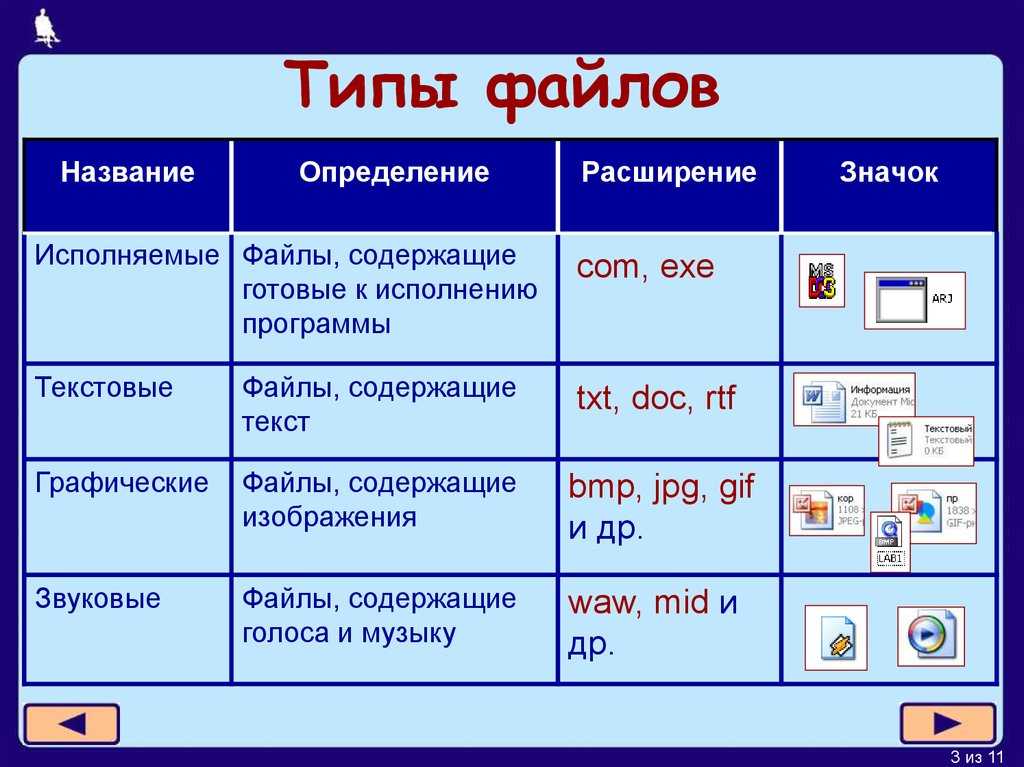
2007. Microsoft CRM ускорит вывод на рынок медицинской продукции в десять раз
Американская медицинская компания Conceptus, создатель системы Essure, выбрала Microsoft Dynamics CRM 3.0 для поддержки продвижения своей продукции. Ранее компания использовала предыдущую, сильно адаптированную версию CRM 1.2. Однако за последний год продажи компании выросли вдвое, и руководству пришлось задуматься о приобретении нового программного продукта, который помог бы контролировать наличие специально обученного медицинского персонала. Ввод информации о продажах, о взаимодействии с врачами, использующими разработки компании, а также доступ к различной аналитической информации осуществляется через веб-интерфейс, приложения MS Office, а также с использованием мобильных устройств для торговых агентов, работающих на выезде. Такой подход избавляет от необходимости «двойного ввода» и облегчает заполнение базы. Интеграция с корпоративным веб-сайтом обеспечивает доступ к актуальной информации о потенциальных клиентах и партнерах и их географическом местоположении.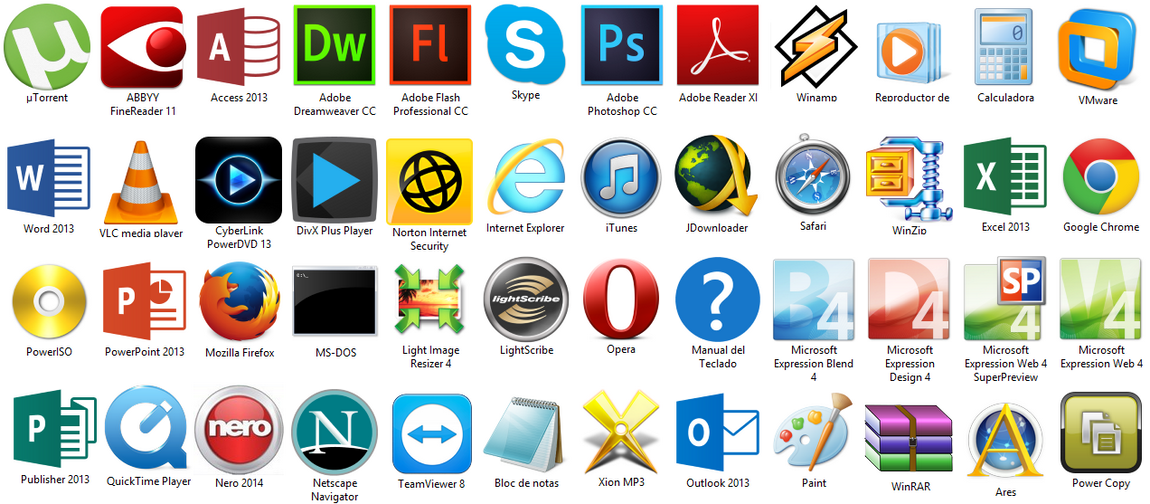
2006. Промедичи.ЛИС — система управления деятельностью медицинской лаборатории нового поколения
Компания Промедичи — производитель информационных систем для медицины представила на рынке новую систему Промедичи.ЛИС, которая предназначена для автоматизации бизнес процессов и формирование единого информационного поля лаборатории, включая планирование, взаимоотношения с контрагентами, организацию логистики, финансовый анализ, управление персоналом и т.д. Система помогает определить наиболее эффективные варианты прохождения лабораторных процессов при их диспетчеризации, интерпретировать результаты исследований, выявить противоречивые и неправдоподобные результаты, оптимизировать расход реагентов и расходных материалов при проведении лабораторных исследований. Промедичи.ЛИС взаимодействует с лабораторным оборудованием. Поддерживаются штрих-кодирование, RFID-технологии, работа с системами идентификации персонала и т.д.
2005. В переводчике Lingvo появился медицинский словарь
Вышла новая версия программы для переводов ABBYY Lingvo 11, и в ней появился медицинский словарь.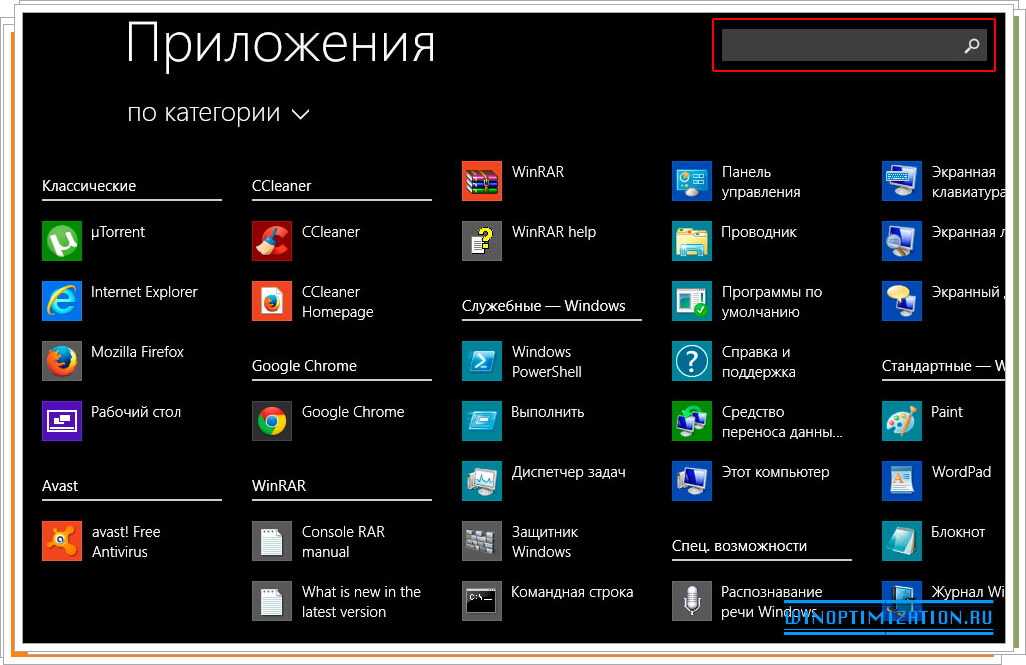 Словарь содержит термины, представляющие все отрасли современной медицины — от анатомии и физиологии до микрохирургии и молекулярной биологии. В словаре достаточно полно представлены как фундаментальные, так и прикладные отрасли медицины: анатомия, гистология, цитология, физиология, микробиология, фармакология, терапия, хирургия, акушерство и гинекология, невропатология, педиатрия, стоматология, кардиология, урология, проктология, офтальмология, оториноларингология, сексопатология, психиатрия, вирусология, онкология, рентгенология и др.
Словарь содержит термины, представляющие все отрасли современной медицины — от анатомии и физиологии до микрохирургии и молекулярной биологии. В словаре достаточно полно представлены как фундаментальные, так и прикладные отрасли медицины: анатомия, гистология, цитология, физиология, микробиология, фармакология, терапия, хирургия, акушерство и гинекология, невропатология, педиатрия, стоматология, кардиология, урология, проктология, офтальмология, оториноларингология, сексопатология, психиатрия, вирусология, онкология, рентгенология и др.
Прикладные программы — Информационные технологии (учебное пособие)
Прикладные программы |
Прикладная программа или приложение — программа, предназначенная для выполнения определенных задач и рассчитанная на непосредственное взаимодействие с пользователем. К прикладному программному обеспечению относятся компьютерные программы, написанные для пользователей или самими пользователями для задания компьютеру конкретной работы. Программы обработки заказов или создания списков рассылки — пример прикладного программного обеспечения. Программистов, которые пишут прикладное программное обеспечение, называют прикладными программистами. Различают несколько видов прикладных программ общего назначения:
Веб-браузеры Бра́узер или веб-обозрева́тель — прикладное программное обеспечение для просмотра веб-страниц; содержания веб-документов, компьютерных файлов и их каталогов; управления веб-приложениями; а также для решения других задач. Самым первым обозревателем с графическим интерфейсом является Mosaic от фирмы NCSA. Но развитие Мозаика было прекращено в 1997 году из за потери рынка. дело в том, что некоторые работники из NCSA перешли в Netscape и начали разработку нового, более продвинутого браузера — Netscape Navigator. Он должен был лучше обеспечивать поддержку стандартов и быть гораздо удобнее в использовании. У них это получилось и их продукт имел успех. На это обратила внимание небезызвестная компания Microsoft. Но ситуация быстро поменялась, когда Майкрософт на основе открытого исходного кода первого графического обозревателя Мозаик быстро собрал свой браузер — Interner Explorer. Современные веб-браузеры
|
Что такое компьютерная программа?
Качество программного обеспечения
К
- Петр Лошин,
Старший редактор технологий
Что такое программа?
В вычислительной технике программа представляет собой определенный набор упорядоченных операций, которые должен выполнять компьютер. В современном компьютере, описанном Джоном фон Нейманом в 1945 году, программа содержит последовательную последовательность инструкций, которым компьютер следует. Как правило, программа помещается в область памяти, доступную для компьютера. Компьютер получает одну инструкцию и выполняет ее, а затем получает следующую инструкцию. Область хранения или память также могут содержать данные, с которыми работает инструкция. Обратите внимание, что программа также является особым типом данных, указывающим, как работать с приложением или пользовательскими данными.
В современном компьютере, описанном Джоном фон Нейманом в 1945 году, программа содержит последовательную последовательность инструкций, которым компьютер следует. Как правило, программа помещается в область памяти, доступную для компьютера. Компьютер получает одну инструкцию и выполняет ее, а затем получает следующую инструкцию. Область хранения или память также могут содержать данные, с которыми работает инструкция. Обратите внимание, что программа также является особым типом данных, указывающим, как работать с приложением или пользовательскими данными.
Компьютерные программы можно охарактеризовать как интерактивные или пакетные с точки зрения того, что ими движет и как непрерывно они выполняются.
- Интерактивные программы. Эти программы получают данные от интерактивного пользователя или, возможно, от другой программы, имитирующей интерактивного пользователя. Примерами интерактивной программы являются интерпретатор команд или веб-браузер.
- Пакетные программы.
 Эти программы запускаются, выполняют свою работу и затем останавливаются. Пакетная программа может быть запущена непосредственно пользователем или может быть вызвана для запуска интерактивной программой. Программа, которая вычисляет и распечатывает платежную ведомость компании, является примером пакетной программы. Задания на печать также являются пакетными программами.
Эти программы запускаются, выполняют свою работу и затем останавливаются. Пакетная программа может быть запущена непосредственно пользователем или может быть вызвана для запуска интерактивной программой. Программа, которая вычисляет и распечатывает платежную ведомость компании, является примером пакетной программы. Задания на печать также являются пакетными программами.
Создание программы
Когда вы создаете программу, вы пишете ее на каком-то компьютерном языке. Ваши операторы языка – это исходная программа. Затем вы компилируете исходную программу с помощью специальной программы, называемой языковым компилятором, а результат называется объектной программой — не путать с объектно-ориентированным программированием. Есть несколько синонимов для объектной программы, включая объектный модуль и скомпилированную программу. Объектная программа содержит строку из нулей и единиц, называемую машинным языком, с которым работает логический процессор.

Машинный язык компьютера создается компилятором языка с пониманием логической архитектуры компьютера, включая набор возможных компьютерных инструкций и длину или количество битов в инструкции.
Все виды автоматизации означают все виды программ, написанных и запущенных обычными людьми. Узнайте, как улучшение ваших математических навыков может улучшить ваши навыки программирования .
Последнее обновление: ноябрь 2021 г.
Продолжить чтение О программе
- 5 мертвых языков программирования, которые мы никогда не должны забывать
- Функциональное и объектно-ориентированное программирование: основы
- Навыки сетевого программирования от сценариев до DevOps: чему научиться
- Изучите основные компоненты ОС Linux
- Как начать программирование сокетов для начинающих
Копните глубже в проектирование и разработку программного обеспечения
родной код
Автор: Роберт Шелдон
компьютерная инструкция
Автор: Пол Кирван
байт-код
Автор: Роберт Шелдон
набор инструкций
Автор: Пол Кирван
Облачные вычисления
-
Знакомство с иерархией ресурсов AzureГруппы управления Azure, подписки, группы ресурсов и ресурсы не являются взаимоисключающими.
 Предприятия могут — и часто делают …
Предприятия могут — и часто делают … -
Начните работу с Amazon CodeGuru с помощью этого руководстваAmazon CodeGuru проверяет код и предлагает улучшения пользователям, которые хотят сделать свой код более эффективным, а также оптимизировать …
-
Упростите управление несколькими облаками с помощью 5 лучших практикВнедрение надежных методов управления несколькими облаками может смягчить проблемы и обеспечить безопасность. Ознакомьтесь с рекомендациями и инструментами…
Архитектура приложения
-
Когда дизайн REST API превращается из полезного во вредныйREST может быть непререкаемым стандартом в разработке веб-API, но способствовал ли он чрезмерному доверию? Узнайте, почему другой дизайн …
-
Azure Logic Apps: чем они отличаются от AWS Step FunctionsРазработчики могут использовать Microsoft Azure Logic Apps для создания, развертывания и подключения масштабируемых облачных рабочих процессов.
 Узнайте, как он измеряет …
Узнайте, как он измеряет … -
5 способов справиться с проблемами монолитных архитектурТем, кто не может перейти на микросервисы, все же нужен способ повысить надежность архитектуры. Вот пять способов программного обеспечения…
ITОперации
-
Определение отношений между командами SRE и DevOpsГраницы между проектированием надежности сайта и DevOps не всегда четкие, но построение гармоничных отношений между …
-
Графовая база данных SBOM призвана стать секретным соусом облачной безопасностиКонсорциум с открытым исходным кодом, в который входит Google, планирует выпустить развертываемую бета-версию проекта GUAC в этом месяце, возможно …
-
Сравните Azure DevOps и Jira для управления проектами ИТ-операцийAzure DevOps и Jira могут быть эффективными инструментами управления проектами для групп разработчиков программного обеспечения и ИТ-операторов, но эти два .
 ..
..
TheServerSide.com
-
Почему WebAssembly? 11 основных преимуществ WasmЗадержка и время задержки досаждают веб-приложениям, которые запускают JavaScript в браузере. Вот 11 причин, по которым WebAssembly имеет …
-
Почему Java в 2023 году?Было ли когда-нибудь лучшее время для Java-программиста? Платформа Java — от новых выпусков Spring до активных JUG — …
-
Как разработчики могут избежать мошенничества с удаленной работойРазработчики программного обеспечения могут найти хорошую удаленную работу по программированию, но некоторые предложения о работе слишком хороши, чтобы быть правдой. Следуйте этим советам, чтобы найти…
ПоискAWS
-
AWS Control Tower стремится упростить управление несколькими учетными записямиМногие организации изо всех сил пытаются управлять своей огромной коллекцией учетных записей AWS, но Control Tower может помочь.
 Сервис автоматизирует…
Сервис автоматизирует… -
Разбираем модель ценообразования Amazon EKSВ модели ценообразования Amazon EKS есть несколько важных переменных. Покопайтесь в цифрах, чтобы убедиться, что вы развернули службу…
-
Сравните EKS и самоуправляемый Kubernetes на AWSПользователи AWS сталкиваются с выбором при развертывании Kubernetes: запускать его самостоятельно на EC2 или позволить Amazon выполнять тяжелую работу с помощью EKS. См…
Навыки работы с компьютерным программным обеспечением, которые помогут вам получить работу
Если вы начинаете серьезно относиться к обучению использованию компьютеров и чувствуете себя подавленным перспективой изучения новых технологий, помните, что обучение использованию компьютерной программы — это то же самое. как обучение любому новому навыку. Однако преимущество обучения использованию компьютерных программ заключается в том, что вы сможете делать больше дел за половину времени.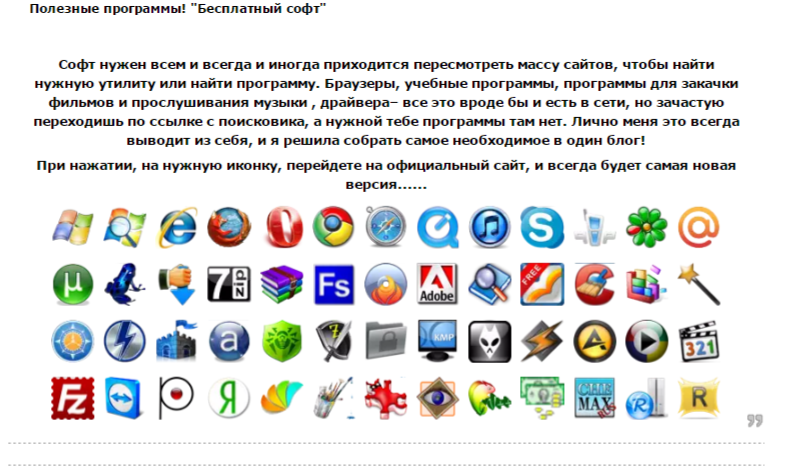
Кроме того, чем больше у вас компьютерных навыков, тем легче будет получить работу и продвижение по службе. Вы даже можете обладать некоторыми навыками, необходимыми для повышения вашей занятости, даже не осознавая, что вы компетентны хотя бы в основах.
Типы базовых навыков работы с программным обеспечением
Некоторые из этих программ являются мощными, но обычно вам нужно знать, как выполнять несколько ключевых функций в каждой из них. Более сложные программные задачи выполняются либо программистами, либо экспертами по программному обеспечению. Если вы обнаружите, что легко осваиваете основы, становление экспертом в некоторых из этих программ может значительно увеличить ваш потенциальный доход.
Программное обеспечение для повышения производительности
Программное обеспечение для повышения производительности помогает вам управлять тремя вещами: обработкой цифровых документов, представлением информации и управлением цифровыми календарями. Использование этих программ значительно сократит объем бумаги, летающей по офису. Кроме того, мгновенный обмен документами, информацией и календарями с помощью этих программ экономит всем время и почтовые расходы.
Использование этих программ значительно сократит объем бумаги, летающей по офису. Кроме того, мгновенный обмен документами, информацией и календарями с помощью этих программ экономит всем время и почтовые расходы.
Почти каждый, кто работает в офисе, будет использовать программное обеспечение для повышения производительности. Самый простой пакет программ для повышения производительности — это Microsoft Office (MS) Suite. Поскольку MS является наиболее распространенным и известным программным обеспечением для повышения производительности, мы будем использовать его в качестве основного ориентира в этом разделе.
Цифровые документы и файлы
Microsoft (MS) Word — это основная программа, которую вы, вероятно, будете использовать при «создании документа». Это текстовый процессор, который можно использовать для чего угодно: от набора писем до создания листовок и многого другого. Эти документы можно сохранить на вашем компьютере или в системе обмена файлами, например Dropbox.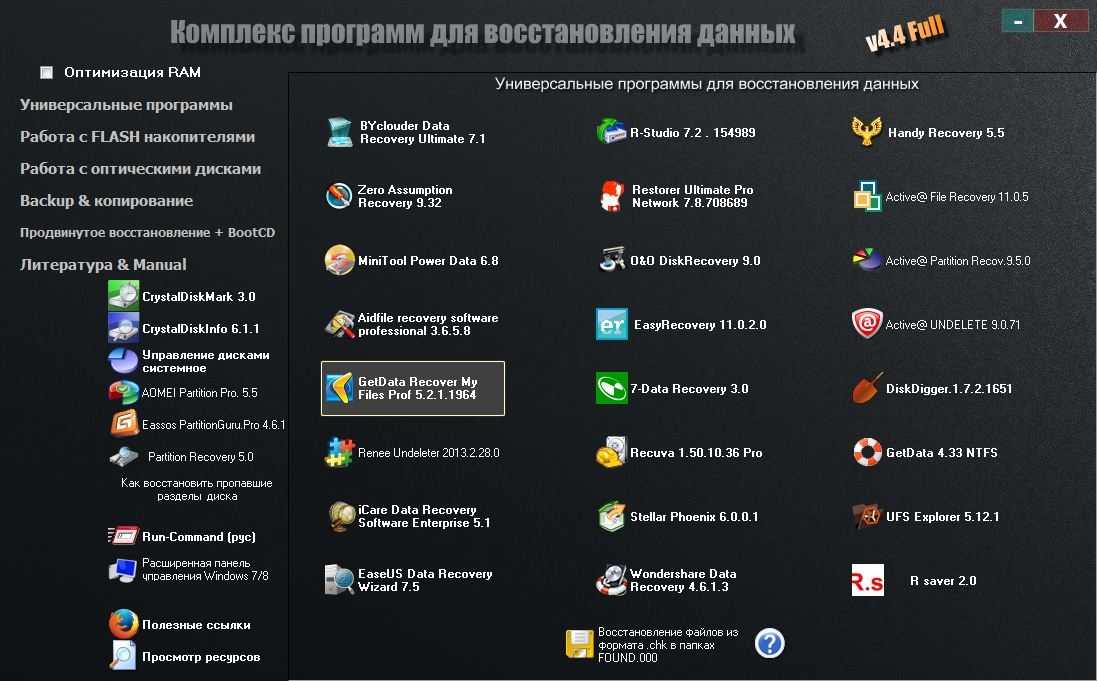
Дополнительная обработка текста и хранение цифровых документов/файлов могут выполняться одновременно в «облачных» программах, таких как Google Docs. Программы, использующие облачное хранилище, хранят цифровые файлы через Интернет, а не на жестком диске вашего компьютера.
Если компания, в которой вы работаете (или надеетесь работать), требует подписи от клиентов, они, вероятно, используют программы цифровой подписи, которые позволяют подписантам подписывать важные документы на своем компьютере или мобильном устройстве. Такие программы, как DocuSign и PandaDoc , позволяют отправлять контракты или юридически обязательные документы, а после сбора подписей эти программы помогают отслеживать эти документы для последующего просмотра.
Подводя итог, вот самые популярные программы для работы с цифровыми документами/файлами, с которыми стоит ознакомиться:
- MS Word
- Дропбокс
- Документы Google
- ДокуСигн
- ПандаДок
Программное обеспечение для презентаций
Часто руководитель передает вам (или отправляет вам электронное письмо) информацию и просит преобразовать ее в презентабельный формат. Иногда для этого может потребоваться упорядочить информацию в документе MS Word или сделать что-то более художественное в MS PowerPoint. Презентации PowerPoint позволяют создавать эстетически привлекательные слайды, чтобы вы или ваш руководитель могли представить презентацию начальству или клиентам.
Иногда для этого может потребоваться упорядочить информацию в документе MS Word или сделать что-то более художественное в MS PowerPoint. Презентации PowerPoint позволяют создавать эстетически привлекательные слайды, чтобы вы или ваш руководитель могли представить презентацию начальству или клиентам.
В то время как MS PowerPoint является доминирующим программным обеспечением для презентаций, программное обеспечение Keynote от Apple также довольно популярно для тех рабочих мест, которые предпочитают использовать компьютеры Macintosh («Mac»). Использование основных функций этой программы очень похоже на использование PowerPoint. Обычно он поставляется в комплекте с цветовыми схемами и шаблонами на выбор, так что все, что вам нужно сделать, это разместить контент на каждом слайде.
В обзоре представлены самые популярные программы для презентаций, с которыми стоит ознакомиться:
- MS PowerPoint
- Основной доклад
Электронная почта и цифровые календари
Программное обеспечение электронной почты и календаря Microsoft Office известно как MS Outlook.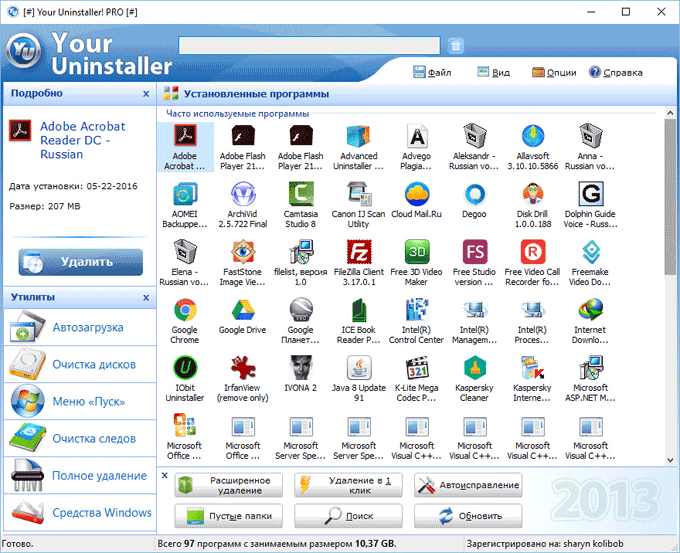 Вашу учетную запись электронной почты и цифровой календарь можно синхронизировать друг с другом. У вас также есть возможность делиться событиями или целыми календарями с коллегами. Часто офисным помощникам предоставляется доступ к цифровому календарю своего начальника, чтобы управлять им от их имени.
Вашу учетную запись электронной почты и цифровой календарь можно синхронизировать друг с другом. У вас также есть возможность делиться событиями или целыми календарями с коллегами. Часто офисным помощникам предоставляется доступ к цифровому календарю своего начальника, чтобы управлять им от их имени.
При использовании программного обеспечения поставщика услуг электронной почты существует ряд методов, которые вы можете использовать для организации своего почтового ящика (место, куда приходят все электронные письма). Вы можете создавать папки (так же, как вы делаете это на рабочем столе компьютера) и вручную сортировать все электронные письма в папке «Входящие». Или вы можете создать правила в программе электронной почты, чтобы определенные электронные письма, относящиеся к определенным задачам или от определенных людей, автоматически попадали в соответствующую папку. MS Outlook и другие программы электронной почты/календаря позволяют переключаться между электронной почтой и календарем или просматривать их в одном окне/экране.
Другой популярной альтернативой MS Outlook является Google Suite или G Suite. Программа электронной почты и календаря Google работает в облаке, как Dropbox и Google Docs. Кроме того, все больше и больше программных сервисов создают дополнения к вашей электронной почте/календарю, предоставляя вам и вашим клиентам/коллегам ссылку для планирования встреч с вами в любое время. Вы настраиваете свой календарь с учетом своей доступности, и программное обеспечение для планирования автоматически обновляет вашу доступность по мере появления новых встреч в вашем календаре. Самые популярные программы для самостоятельного планирования — Calendly и SimpleBook.me.
В простом списке представлены самые популярные программы для работы с электронной почтой/календарем, с которыми следует ознакомиться :
- MS Outlook
- G Suite
- Календли
- ПростоBook.me
Социальные сети
Еще один набор навыков работы с программным обеспечением, с которым вам следует ознакомиться, — это профили в социальных сетях. Лучший способ изучить эти программы — попробовать их самостоятельно. Создайте профиль, время от времени публикуйте сообщения, общайтесь с друзьями и семьей и т. д. Многие рабочие места требуют от вас базового понимания того, как работают социальные сети, чтобы вы могли управлять профилем компании для своего работодателя или клиента.
Лучший способ изучить эти программы — попробовать их самостоятельно. Создайте профиль, время от времени публикуйте сообщения, общайтесь с друзьями и семьей и т. д. Многие рабочие места требуют от вас базового понимания того, как работают социальные сети, чтобы вы могли управлять профилем компании для своего работодателя или клиента.
Вот список самых популярных социальных сетей со ссылками для создания профиля:
- Инстаграм
- Пинтерест
- Ютуб
- Твиттер
Ввод данных
Одним из лучших применений компьютеров является организация, сортировка и расчет данных. Если вы работаете в компании, которая отслеживает данные, вам, вероятно, потребуется записывать или транскрибировать данные с бумаги на компьютер или из одной компьютерной программы в другую.
Наиболее распространенной программой для ввода данных является MS Excel. После ввода данных в соответствующие области (известные как ячейки) вы также можете научиться сортировать и фильтровать данные. Для более глубокого управления данными работодатели часто используют MS Access. MS Access удобен для перекрестных ссылок на ряд наборов данных и журналирования запросов.
Для более глубокого управления данными работодатели часто используют MS Access. MS Access удобен для перекрестных ссылок на ряд наборов данных и журналирования запросов.
Другая распространенная форма ввода данных относится к бухгалтерскому учету и бухгалтерскому учету. Вас могут попросить просто скопировать номера из квитанций и счетов-фактур и ввести их в бухгалтерскую программу, такую как QuickBooks или Xero.
Вот самые популярные программы для ввода данных, с которыми стоит ознакомиться :
- MS Excel
- MS Access
- QuickBooks
- Ксеро
Компьютерное кодирование
Лучше не пытаться изучать основы компьютерного кодирования, пока вы не почувствуете себя комфортно, используя компьютеры и компьютерные программы в целом. Однако, если вы обнаружите, что быстро понимаете, как использовать программное обеспечение, и вам это нравится, вам следует серьезно подумать о том, чтобы записаться на курсы по программированию.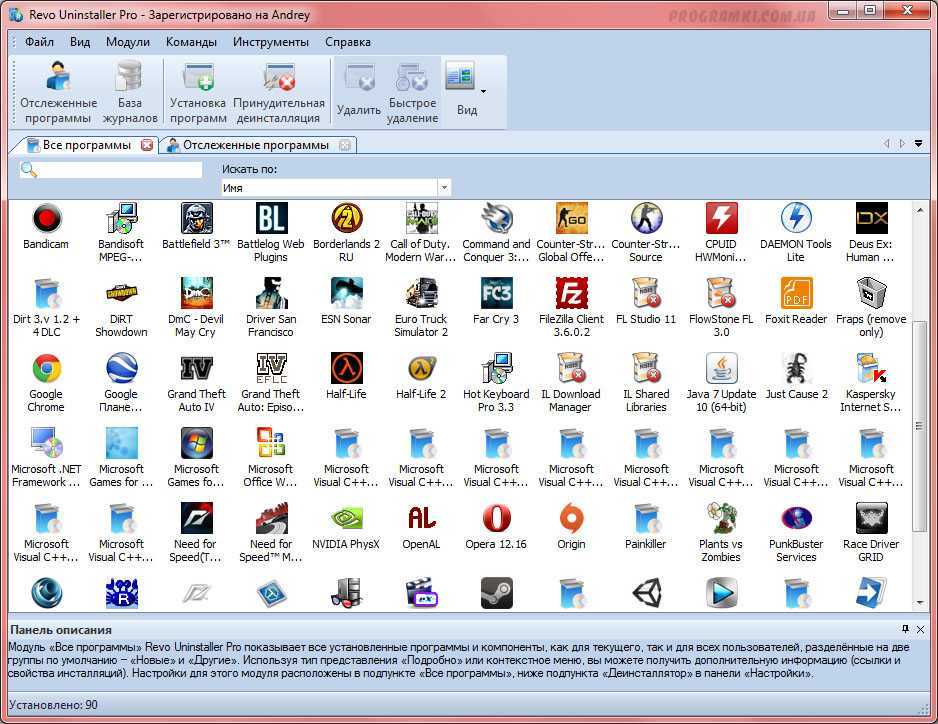
Базовые знания о программировании помогут вам лучше понять компьютеры в целом. Кроме того, становление экспертом в области компьютерного кодирования может открыть востребованную и прибыльную карьеру в области компьютерного программирования и разработки веб-сайтов. Вот краткое изложение самых популярных языков программирования и ссылки на бесплатные курсы по каждому из них:
- HTML
- УСБ
- PHP
- JavaScript
- SQL
- Питон
- Ява
Обучение новым навыкам
Надеюсь, вы уже выбрали несколько программ, на которых нужно сосредоточиться и учиться для своей работы или резюме. К счастью, существует множество бесплатных качественных учебных пособий, которые помогут улучшить ваши перспективы трудоустройства. Вот лишь несколько простых способов улучшить свои навыки работы с компьютером.
Когда вы осваиваете новые навыки, не беспокойтесь, если поначалу вы чувствуете себя подавленным: это случается со всеми.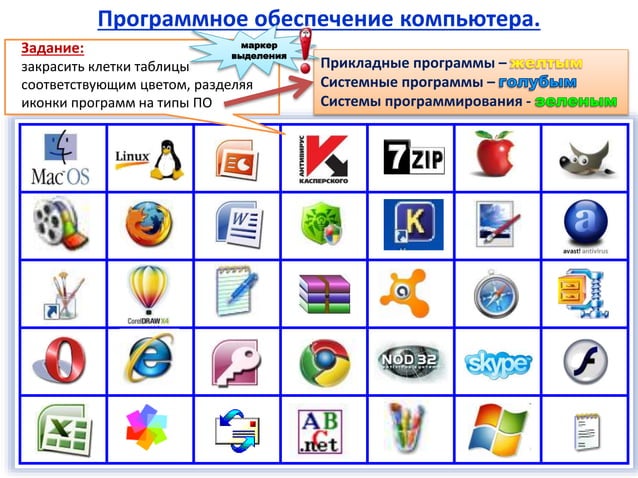 Просто придерживайтесь этого, и, прежде чем вы это узнаете, вы почувствуете себя непринужденно, работая со многими из этих программ, и будете полностью готовы к любой работе, требующей от вас таких навыков.
Просто придерживайтесь этого, и, прежде чем вы это узнаете, вы почувствуете себя непринужденно, работая со многими из этих программ, и будете полностью готовы к любой работе, требующей от вас таких навыков.
Что такое компьютерная программа?
Что такое компьютерная программа?
Компьютерная программа | Программное кодирование | Компьютерное программирование
Компьютерная программа по существу представляет собой набор инструкций, которые предписывают компьютерной системе выполнять заданные пользователем задачи. Компьютерная программа является важным компонентом компьютерной системы.
Компьютерная программа также называется программным приложением. Компьютерные программы обычно пишутся с использованием любого удобочитаемого языка программирования высокого уровня.
Язык программирования высокого уровня предлагает удобный интерфейс для написания программного кода. Этот высокоуровневый код не может быть непосредственно выполнен компьютерной системой.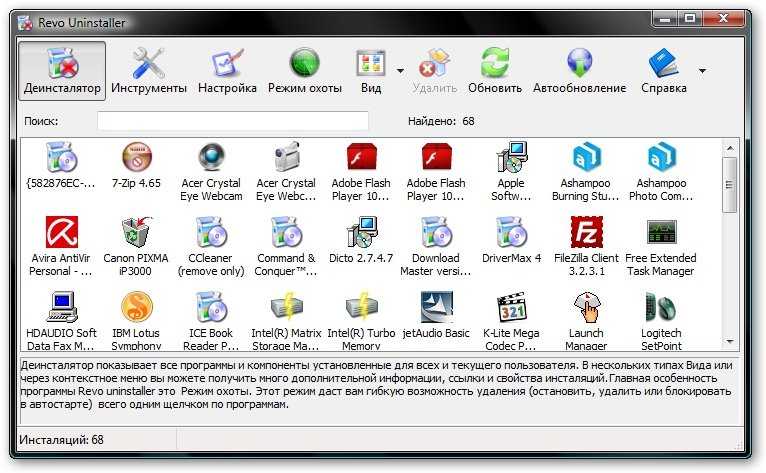
Однако сначала код программы высокого уровня необходимо преобразовать в инструкцию машинного кода в двоичном формате, чтобы компьютер мог выполнять и выполнять заданные пользователем операции.
Что такое компьютерная программа?
Содержание
Что такое компьютерная программа?
Типы компьютерных программ?
Что такое системная программа?
Что такое прикладная программа?
Что такое компиляция программ,
Скомпилированная программа против интерпретируемой.
Как компьютер выполняет программу.
Типы языков программирования.
Что такое компьютерная программа?
Компьютерная система — это цифровое электронное устройство , которое можно использовать для выполнения какой — либо значимой работы , такой как обработка данных , расчеты , хранение данных и другая такая определяемая пользователем работа .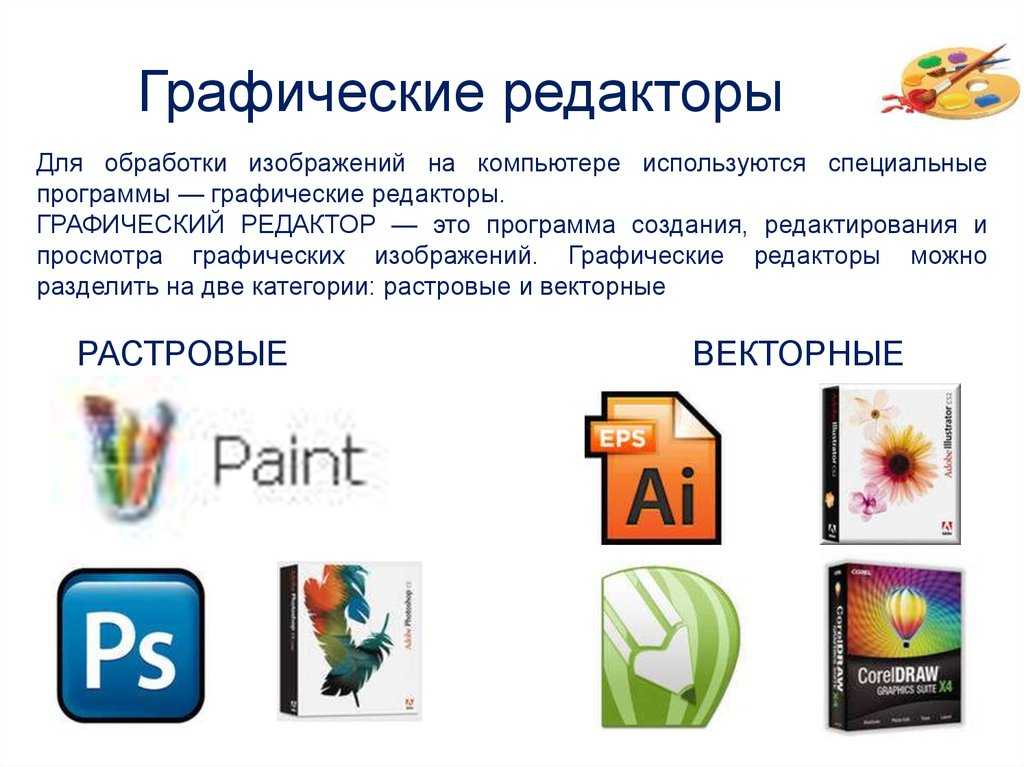
Однако компьютерная система должна быть запрограммирована для выполнения любой значимой работы. Компьютерная система состоит из двух основных компонентов, включая аппаратные и программные компоненты.
Компоненты программного обеспечения представляют собой компьютерные программы, состоящие из набора инструкций, предписывающих аппаратным компонентам компьютерной системы выполнять требуемые операции. Этот набор инструкций, который управляет компьютерной системой, называется компьютерной программой.
Компьютерная система интерпретирует эти инструкции программы, а затем выполняет необходимые операции, выполняя инструкции программы одну за другой.
Типы компьютерных программ
В соответствии с архитектурой компьютерной системы компьютерные программы можно разделить на две категории.
Системные программы
прикладные программы
Системное программирование
Что такое системная программа?
В архитектуре компьютерной системы системное программное обеспечение — это программа, используемая операционной системой для связи с аппаратным компонентом.
Для каждого аппаратного компонента требуется системное программное обеспечение, которое позволяет операционной системе взаимодействовать с этим аппаратным компонентом или устройством и выполнять требуемую операцию.
Системное программное обеспечение функционирует как интерфейс между операционной системой и аппаратными компонентами компьютерной системы. ОС взаимодействует и управляет аппаратными компонентами через компоненты системного программного обеспечения.
И поэтому всякий раз, когда устройство подключается к компьютерной системе либо внутри, либо снаружи, по существу требуется системное программное обеспечение (обычно называемое драйвером устройства) для выполнения различных операций, определяемых пользователем.
Компоненты системного программного обеспечения предназначены для управления, контроля и расширения вычислительных возможностей компьютерной системы и других аппаратных устройств, подключенных к компьютерной системе.
Системное программное обеспечение также спроектировано и разработано производителем компьютера для связи с определенными аппаратными компонентами, подключенными к компьютерной системе, такими как камера, принтер, сканер и другие подобные устройства.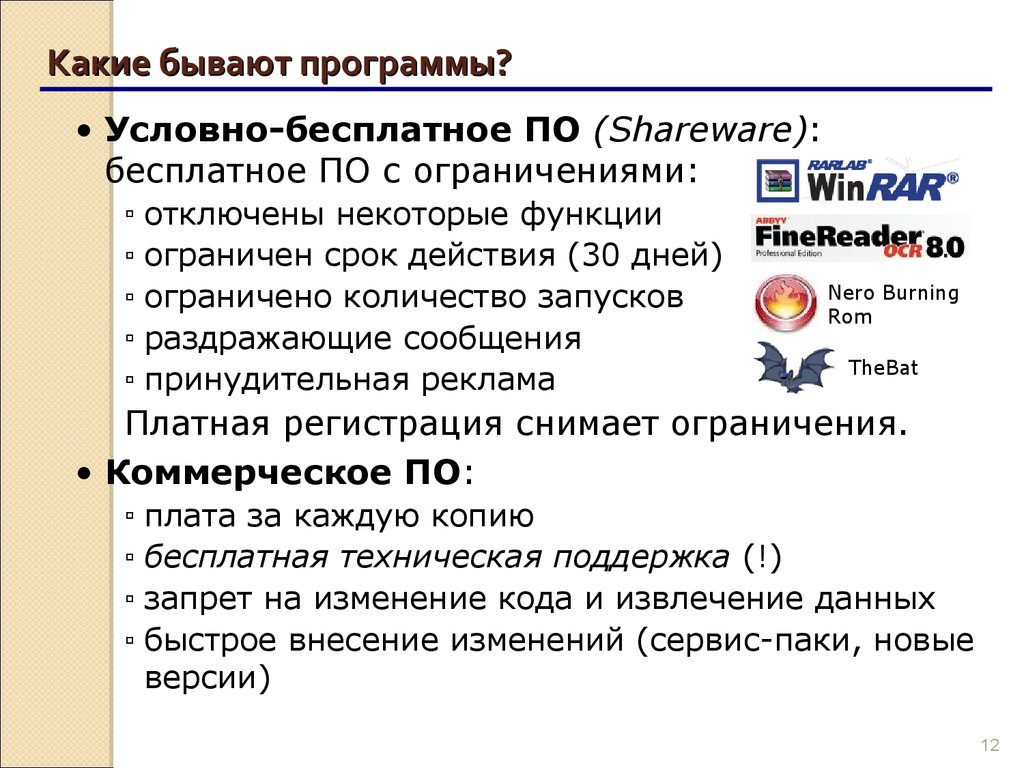
Что такое прикладная программа?
Прикладные программы ( Программное обеспечение ) предназначены для предоставления удобного интерфейса пользователю компьютера для выполнения различных задач в компьютерной системе.
Например, мы обычно используем программу Microsoft Word для создания документов, Power Point для создания презентаций и программу Excel Spreadsheet для создания электронных таблиц.
Программа приложения написана на языке программирования высокого уровня, таком как язык C, Java, C++, Python или любом другом языке программирования высокого уровня.
Однако программу высокого уровня необходимо преобразовать в инструкции машинного кода в двоичном формате, и это преобразование называется компиляцией программы.
Скомпилированные программы в виде исполняемого файла (Exe-файла) могут быть непосредственно запущены компьютерной системой.
Прикладное программное обеспечение — это термин, используемый для программы, созданной для определенной цели, которая предоставляет пользователю определенные функции. Прикладное программное обеспечение может быть отдельной программой или группой программ, используемых конечными пользователями.
Прикладное программное обеспечение может быть отдельной программой или группой программ, используемых конечными пользователями.
Прикладное программное обеспечение также обычно называют приложением или просто приложением. Все программы, используемые на компьютере, кроме системного программного обеспечения, называются прикладным программным обеспечением.
Что такое компиляция программы?
Компьютерные программы, написанные на языке программирования высокого уровня, должны быть сначала преобразованы в машинный код в двоичном виде. Микропроцессор может декодировать и выполнять только программные инструкции в двоичном виде.
Таким образом, компьютерная программа высокого уровня преобразуется в двоичный код с помощью специальной системной программы, называемой компилятором. Этот процесс преобразования называется компиляцией программы.
Компиляция программы – это процесс, в ходе которого удобочитаемый программный код, написанный на любом языке программирования (C, C++, Java, Python), преобразуется в машиночитаемый код в двоичном формате (используя только 0 и 1).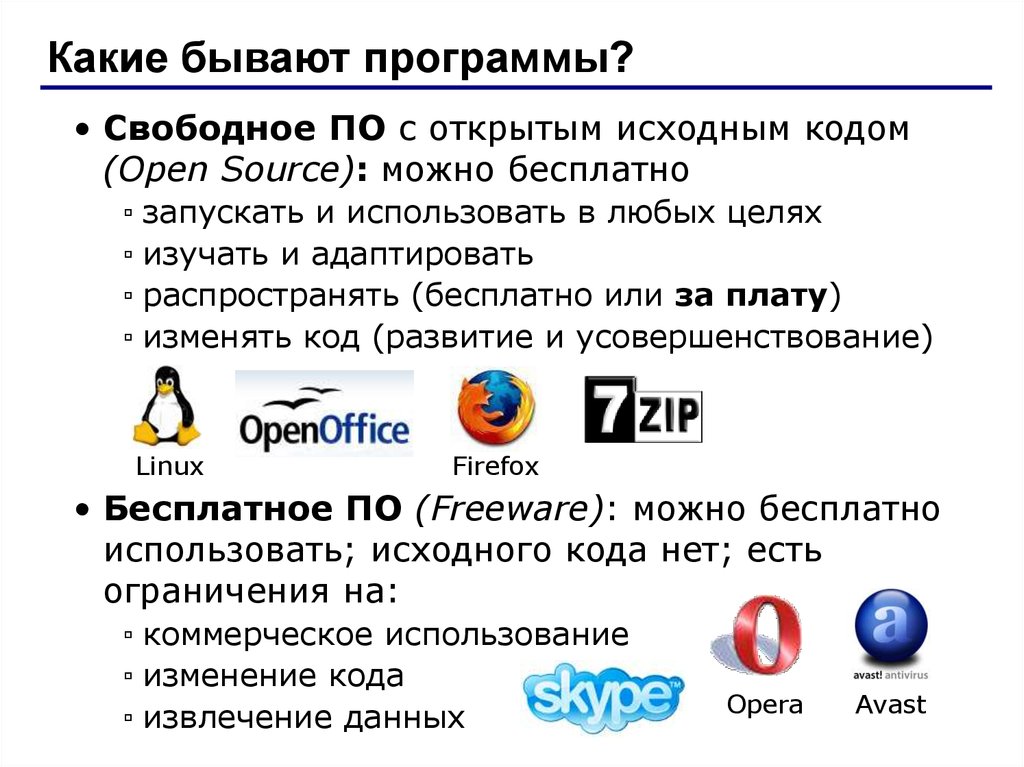
Компилятор только преобразует исходный код программы в объектный код (двоичный код). Код объекта не может выполняться непосредственно операционной системой.
Файл с кодом объекта должен быть обработан другой программой под названием «Linker». Компоновщик (тип системного ПО), встроенный в сам компилятор.
Компиляция программы
Компилятор может создавать несколько файлов объектного кода для одного файла исходного кода программы. Код объекта состоит из инструкций машинного кода в двоичном формате, что эквивалентно соответствующим инструкциям программы высокого уровня в исходном файле программы.
И, следовательно, связывание требуется для связывания всех файлов объектного кода и других файлов вместе для создания исполняемого файла. Исполняемый код может быть непосредственно выполнен центральным процессором (микропроцессором).
Почему компьютер понимает двоичный машинный код?
Компилируемые и интерпретируемые программы
Языки программирования можно разделить на интерпретируемые и компилируемые. В случае компилируемого языка компилятор принимает программный код и преобразует его в машинный код в двоичном формате.
В случае компилируемого языка компилятор принимает программный код и преобразует его в машинный код в двоичном формате.
Например, компилятор языка C преобразует весь исходный код в машиночитаемый исполняемый код. Этот исполняемый код может быть непосредственно выполнен компьютером.
Принимая во внимание, что в случае интерпретируемого языка интерпретатор преобразует исходный код в промежуточный код построчно.
Сначала интерпретатор преобразует оператор программы в промежуточный код. Затем другая системная программа преобразует этот код в собственный машинный код. И поэтому процесс выполнения относительно медленнее в случае интерпретируемого языка.
Например, компилятор программ Java преобразует исходный код программы в промежуточный байтовый код, который не зависит от платформы. Затем виртуальная машина Java ( JVM ) преобразует этот промежуточный байт-код в собственный машинный код.
Как компьютерная система выполняет программу?
Пользователь компьютера инициирует выполнение программы, давая команду операционной системе начать выполнение программы.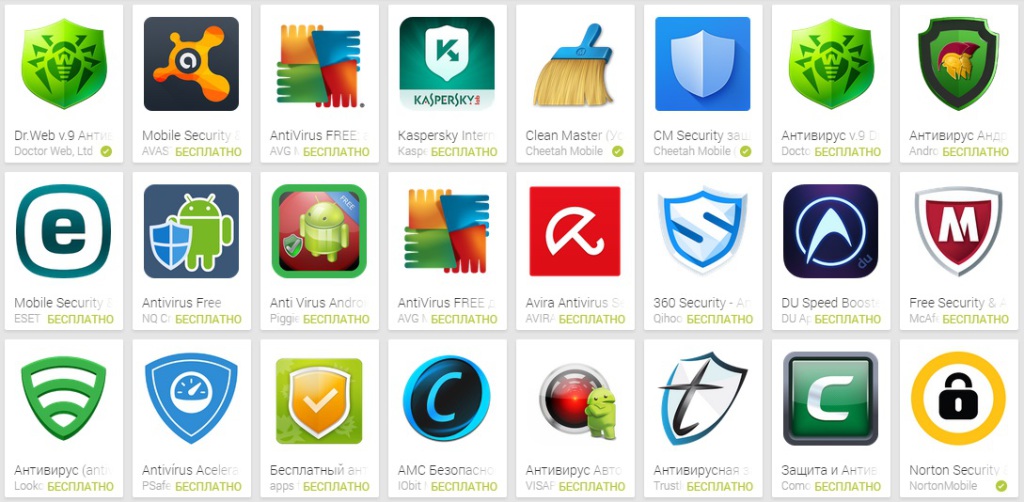 Затем операционная система загружает исполняемую программу в оперативную память основной системы.
Затем операционная система загружает исполняемую программу в оперативную память основной системы.
Микропроцессор (ЦП — центральный процессор) — это мозг компьютерной системы, выполняющий все арифметические вычисления и логические операции.
ЦП обеспечивает вычислительную мощность компьютерной системы и выполняет программу. Процессор (CPU) инициирует выполнение программы, выбирая программные инструкции из основной памяти одну за другой.
ЦП использует регистры внутренней высокоскоростной памяти и кэш-память для оптимизации скорости выполнения процессора.
ЦП декодирует инструкции программы и выполняет, а затем обрабатывает данные программы в соответствии с инструкциями программы.
Присоединяйтесь к бестселлеру
Онлайн-курс по компьютерным наукам
Это наиболее полный и уникальный онлайн-курс C по компьютерным наукам и основам программирования , который даст вам глубокое понимание наиболее важных фундаментальных концепций информатики и программирования.
примеров и типов компьютерного программного обеспечения | Что такое программное обеспечение? — Видео и стенограмма урока
Бизнес-курсы
/
Информационные системы: решение для обучения
Курс
/
Системное программное обеспечение и прикладное программное обеспечение: решение для обучения
Глава
Филипп Хаузер, Шимон Махаевский
- Автор
Филипп Хаузер
Преподаватель в течение 6 лет, Филипп имеет степень магистра в области европейских исследований и в области глобальной политики и евро-средиземноморских отношений.
Посмотреть биографию
- Инструктор
Шимон Махаевский
Шимон имеет докторскую степень в области образования, степень магистра в области управления информацией и степень бакалавра в области компьютерных наук. Он преподавал информатику в ряде высших учебных заведений.
Посмотреть биографию
Узнайте о компьютерном программном обеспечении, включая примеры и различные типы компьютерного программного обеспечения. Посмотрите, чем системное программное обеспечение отличается от прикладного программного обеспечения.
Посмотрите, чем системное программное обеспечение отличается от прикладного программного обеспечения.
Обновлено: 08.04.2021
Содержание
- Определение компьютерного программного обеспечения
- Примеры компьютерного программного обеспечения
- Типы компьютерного программного обеспечения
- Программное обеспечение и аппаратное обеспечение
- История компьютерного программного обеспечения
- Краткое содержание урока
Показать
Что такое компьютерное программное обеспечение? Компьютерное программное обеспечение относится к программному коду, который выполняется на аппаратном обеспечении компьютера и облегчает выполнение задач компьютером. Что такое компьютерная программа? Компьютерная программа представляет собой определенную последовательность инструкций, записанных в программном коде, которые выполняются компьютерным процессором для выполнения определенной задачи. Таким образом, компьютерная программа — это часть программного обеспечения, предназначенная для определенного использования или задачи.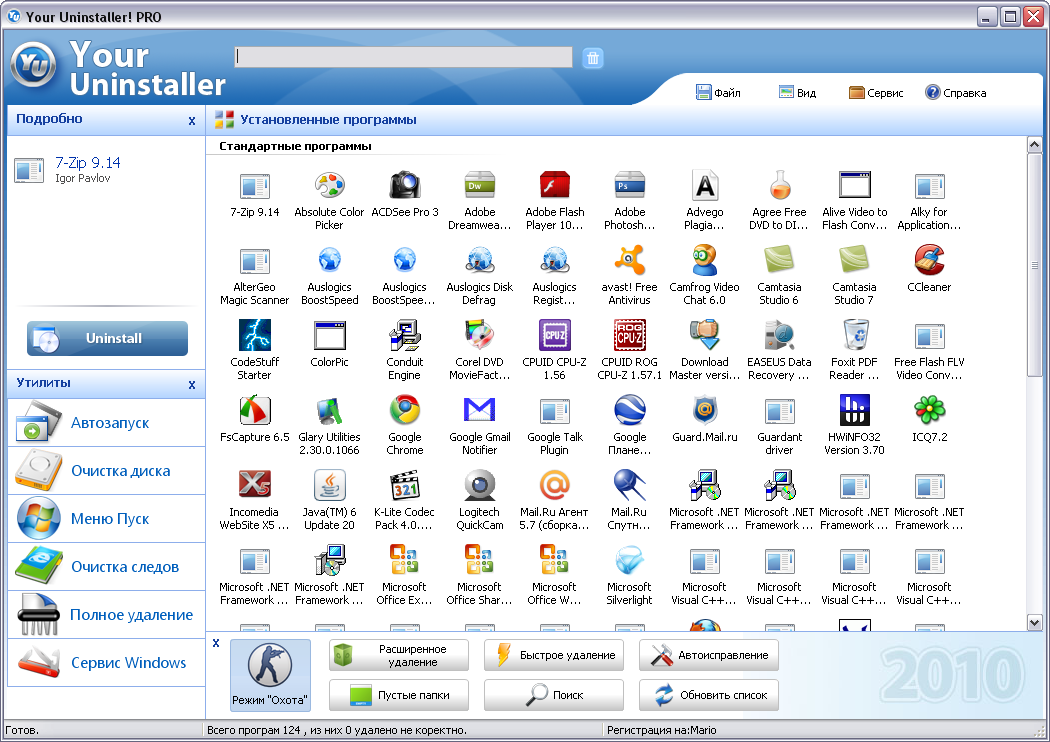
Примеры компьютерного программного обеспечения включают операционные системы, которые позволяют легко использовать вычислительную мощность компьютера, а также такие приложения, как Блокнот и Firefox. Программное обеспечение может физически храниться на жестком диске или в другом месте, например на USB-накопителе, или оно может размещаться в облаке и размещаться в Интернете.
Чтобы разблокировать этот урок, вы должны быть участником Study.com.
Создайте свой аккаунт
Компьютерное программное обеспечение Определено
Компьютерное программное обеспечение представляет собой программный код, выполняемый на процессоре компьютера. Код может быть кодом машинного уровня или кодом, написанным для операционной системы. Операционная система — это программное обеспечение, предназначенное для предоставления другим программистам предсказуемого и надежного уровня для создания другого программного обеспечения, известного как приложения . Операционные системы можно найти на всех смартфонах, планшетах и настольных компьютерах. Эти системы дают устройству необходимую функциональность. Например, ОС Apple iOS и Android были разработаны специально для портативных устройств.
Операционные системы можно найти на всех смартфонах, планшетах и настольных компьютерах. Эти системы дают устройству необходимую функциональность. Например, ОС Apple iOS и Android были разработаны специально для портативных устройств.
Компьютерное программное обеспечение обеспечивает надежный уровень для производителей оборудования. Эта стандартизация создает для программистов эффективную среду для создания небольших программ, которые могут выполняться на миллионах компьютеров.
Программное обеспечение также можно рассматривать как выражение, которое контрастирует с аппаратным обеспечением. Физические компоненты компьютера — это аппаратное обеспечение; цифровые программы, работающие на оборудовании, являются программным обеспечением. Программное обеспечение также может быть обновлено или заменено гораздо проще, чем аппаратное обеспечение. Кроме того, программное обеспечение может быть распространено на несколько аппаратных приемников. По сути, программное обеспечение — это компьютерная логика, с которой взаимодействуют пользователи компьютера.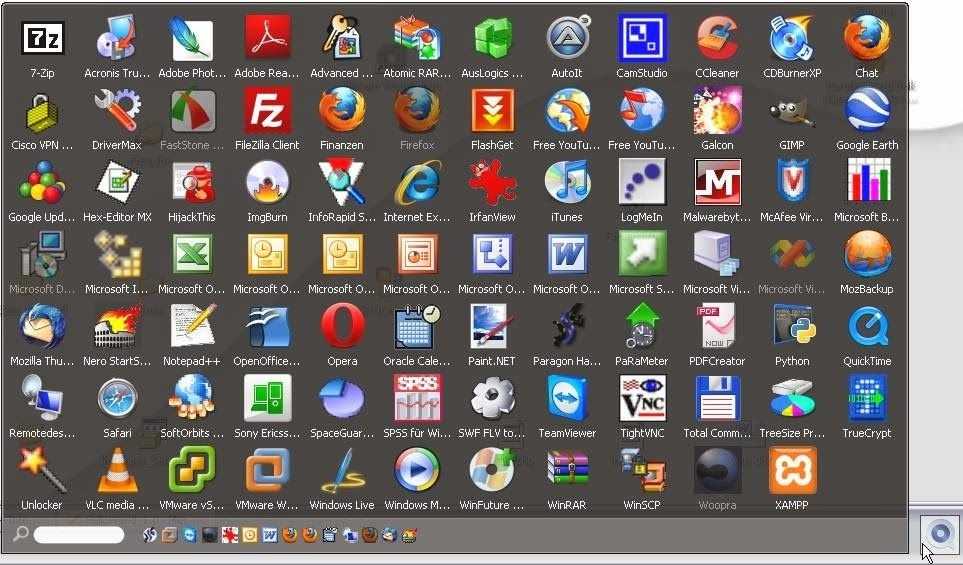
Произошла ошибка при загрузке этого видео.
Попробуйте обновить страницу или обратитесь в службу поддержки.
Чтобы продолжить просмотр, необходимо создать учетную запись
Зарегистрируйтесь, чтобы просмотреть этот урок
Вы студент или преподаватель?
Создайте свою учетную запись, чтобы продолжить просмотр
Как участник вы также получите неограниченный доступ к
уроки математики, английского языка, науки, истории и многое другое. Кроме того, получите практические тесты, викторины и индивидуальное обучение, которые помогут вам
преуспевать.
Получите неограниченный доступ к более чем 88 000 уроков.
Попробуй это сейчас
Настройка занимает всего несколько минут, и вы можете отменить ее в любое время.
Уже зарегистрированы? Войдите здесь для
доступ
Назад
Ресурсы, созданные учителями для учителей
Более 30 000 видеоуроков
и учебные ресурсы‐все
в одном месте.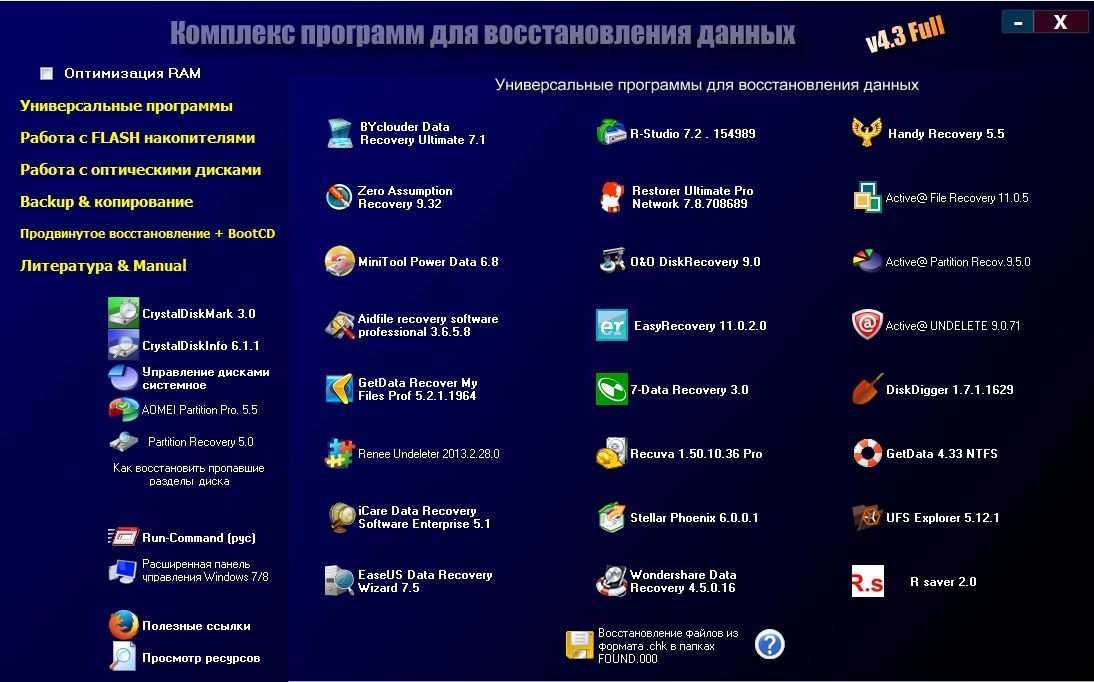
Видеоуроки
Тесты и рабочие листы
Интеграция в класс
Планы уроков
Я определенно рекомендую Study.com своим коллегам. Это как учитель взмахнул волшебной палочкой и сделал работу за меня. Я чувствую, что это спасательный круг.
Дженнифер Б.
Учитель
Попробуй это сейчас
Назад
Далее:
Что такое условно-бесплатное ПО?
пройти викторину
Смотреть следующий урок
Повтор
Просто отмечаюсь. Вы все еще смотрите?
Да! Продолжай играть.
Ваш следующий урок будет играть в
10 секунд
- 0:00 Определение компьютерного программного обеспечения
- 0:56 Два основных примера
- 1:43 Приложения программного обеспечения
- 2:36 Итоги урока
Сохранить
Хронология
Автовоспроизведение
Автовоспроизведение
Скорость
Скорость
Поскольку персональные компьютеры стали повсеместными во многих странах, компьютерное программное обеспечение можно найти по всему миру.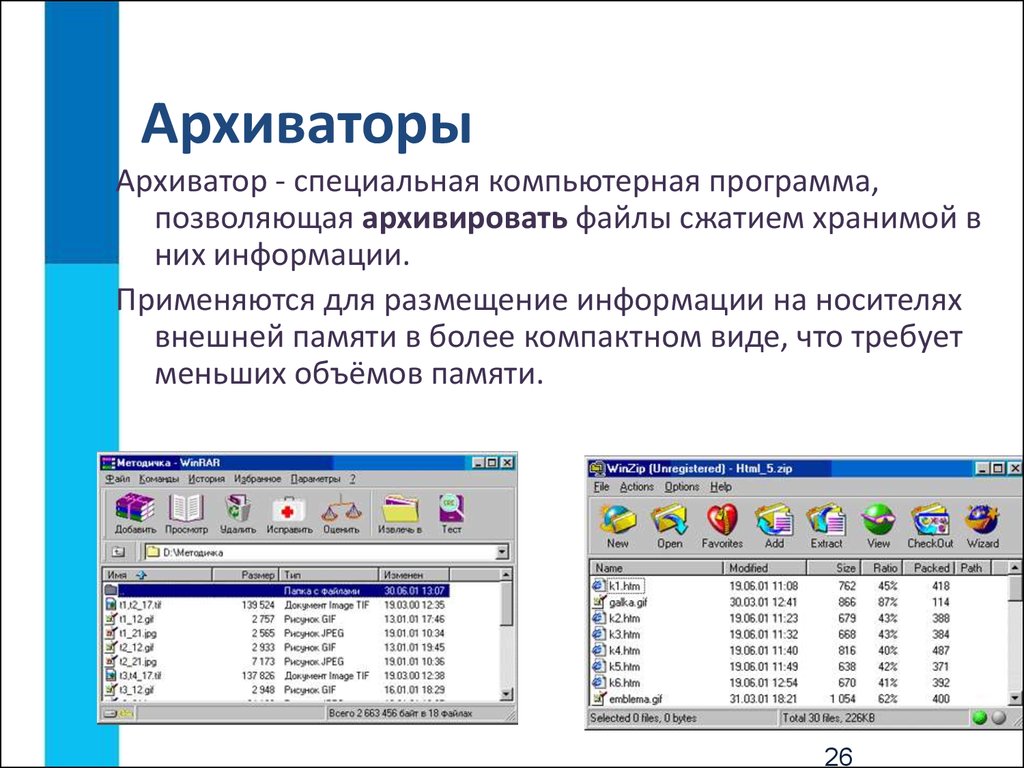 На самом деле, из-за широкого использования компьютеров как в личных, так и в деловых целях, а также из-за неотъемлемой роли, которую Интернет играет в мировой экономике, трудно представить, как современный мир функционировал бы без компьютерного программного обеспечения. Список некоторых из наиболее известных примеров компьютерного программного обеспечения включает:
На самом деле, из-за широкого использования компьютеров как в личных, так и в деловых целях, а также из-за неотъемлемой роли, которую Интернет играет в мировой экономике, трудно представить, как современный мир функционировал бы без компьютерного программного обеспечения. Список некоторых из наиболее известных примеров компьютерного программного обеспечения включает:
Чтобы разблокировать этот урок, вы должны быть участником Study.com.
Создайте свой аккаунт
Существует множество примеров специального компьютерного программного обеспечения, которое используется в персональных и профессиональных компьютерных системах. Компьютерное программное обеспечение обычно можно разделить на две категории: системное программное обеспечение и прикладное программное обеспечение. Системное программное обеспечение включает технические программы, взаимодействующие с аппаратным обеспечением компьютера, включая его процессор, и обеспечивает основу для прикладного программного обеспечения.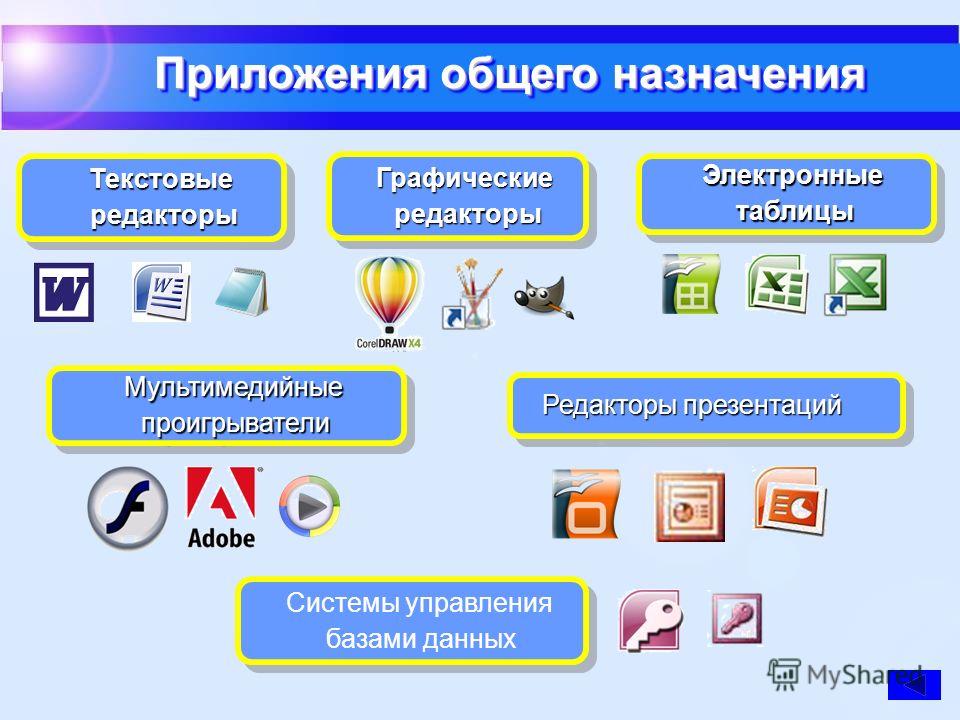 Прикладное программное обеспечение включает в себя программы, которые не относятся к основному функционированию компьютера, но позволяют выполнять задачи, такие как интернет-браузеры или текстовые процессоры.
Прикладное программное обеспечение включает в себя программы, которые не относятся к основному функционированию компьютера, но позволяют выполнять задачи, такие как интернет-браузеры или текстовые процессоры.
Системное программное обеспечение
Системное программное обеспечение — это категория, включающая множество видов программного обеспечения, каждое из которых непосредственно связано с функционированием самого компьютера. Системное программное обеспечение включает высокотехнологичные программы, которые позволяют пользователям использовать возможности компьютера. Этот тип программного обеспечения взаимодействует с аппаратным обеспечением компьютера, таким как его процессор и материнская плата, и обеспечивает платформу, позволяющую пользователям использовать другие приложения на своих компьютерах. Таким образом, системное программное обеспечение можно рассматривать как мост между аппаратным обеспечением компьютера и приложениями, которые используют люди. Среди прочего системного программного обеспечения есть программы, которые помогают компьютеру работать с максимальной эффективностью.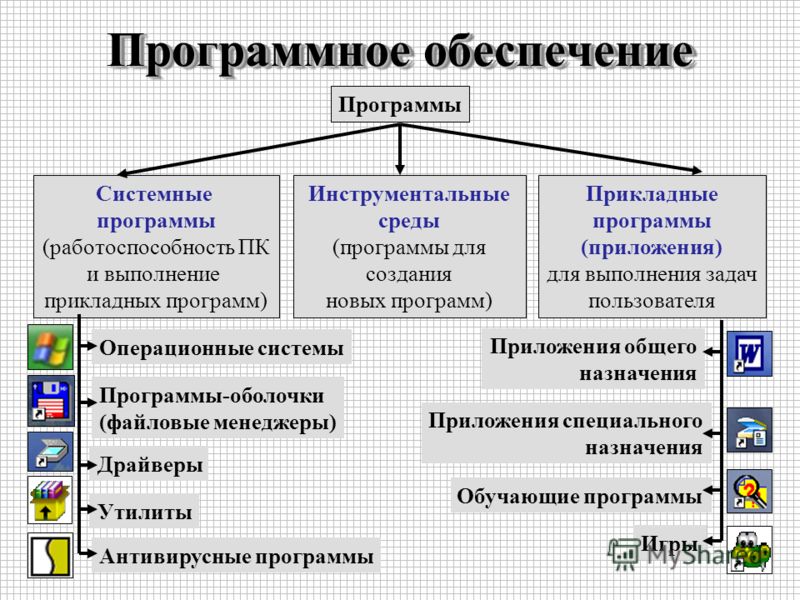 Вот некоторые примеры системного программного обеспечения:
Вот некоторые примеры системного программного обеспечения:
- Операционные системы
- Утилита
- Прошивка
- Драйверы устройств
Чтобы разблокировать этот урок, вы должны быть участником Study.com.
Создайте свой аккаунт
Наряду с программным обеспечением аппаратное обеспечение также является ключевой частью компьютеров. В отличие от программного обеспечения, состоящего из компьютерных программ, аппаратное обеспечение включает в себя физические части компьютера. Это означает, что каждая часть компьютера, к которой можно прикоснуться, технически является аппаратной частью. Некоторые из наиболее важных примеров оборудования включают в себя:
Чтобы разблокировать этот урок, вы должны быть участником Study.com.
Создайте свой аккаунт
История компьютерного программного обеспечения восходит к самым ранним компьютерам. Компьютеры начали появляться в 1940-х и 1950-х годах. До этого единственные компьютеры располагались в человеческом мозгу. Самое раннее компьютерное программное обеспечение было разработано для того, чтобы сообщать компьютерному оборудованию через двоичный код задачу, которую должен выполнить компьютер. Первыми задачами, которые выполняло программное обеспечение, были большие вычисления. В конце концов, были изобретены языки программирования, которые позволяли доставлять на компьютер более последовательные и сложные инструкции. Это привело к созданию все более сложного современного программного обеспечения, которое можно увидеть в таких примерах, как программы управления кластером серверов, которые могут координировать работу многих компьютеров одновременно.
Самое раннее компьютерное программное обеспечение было разработано для того, чтобы сообщать компьютерному оборудованию через двоичный код задачу, которую должен выполнить компьютер. Первыми задачами, которые выполняло программное обеспечение, были большие вычисления. В конце концов, были изобретены языки программирования, которые позволяли доставлять на компьютер более последовательные и сложные инструкции. Это привело к созданию все более сложного современного программного обеспечения, которое можно увидеть в таких примерах, как программы управления кластером серверов, которые могут координировать работу многих компьютеров одновременно.
Чтобы разблокировать этот урок, вы должны быть участником Study.com.
Создайте свой аккаунт
На этом уроке дано определение компьютерного программного обеспечения и обсуждены некоторые из его основных характеристик. Программное обеспечение позволяет пользователям использовать мощные возможности современных компьютеров, передавая задачи компьютерному процессору через компьютерных программ . Инструктируя процессор о том, какие задачи выполнять, программное обеспечение является мостом между пользователем и аппаратным обеспечением компьютера. Аппаратное обеспечение можно отличить от программного обеспечения, поскольку аппаратное обеспечение включает в себя все физические компоненты компьютеров, а программное обеспечение включает программы, написанные в программном коде.
Инструктируя процессор о том, какие задачи выполнять, программное обеспечение является мостом между пользователем и аппаратным обеспечением компьютера. Аппаратное обеспечение можно отличить от программного обеспечения, поскольку аппаратное обеспечение включает в себя все физические компоненты компьютеров, а программное обеспечение включает программы, написанные в программном коде.
Аппаратное обеспечение включает материнские платы и процессоры, а программное обеспечение включает такие программы, как Блокнот, Firefox и другое прикладное программное обеспечение , популярное среди пользователей. Существует также системное программное обеспечение , которое включает программы, необходимые для работы компьютера, такие как операционные системы и BIOS. Операционные системы обеспечивают низкоуровневую связь между аппаратным обеспечением компьютера и прикладным программным обеспечением, а BIOS — это программное обеспечение машинного уровня, установленное на материнских платах.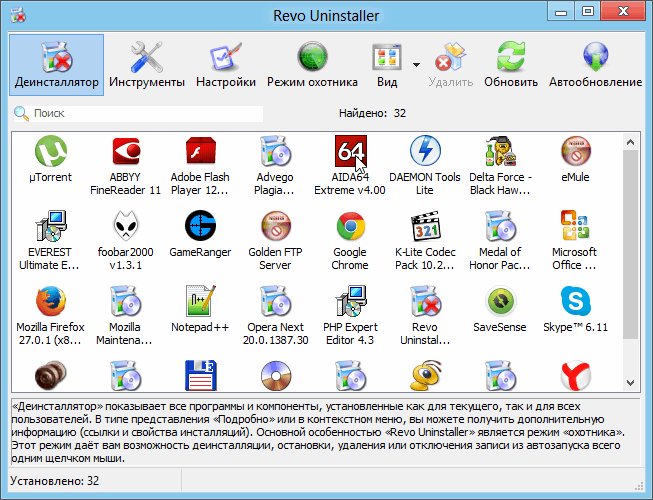
Чтобы разблокировать этот урок, вы должны быть участником Study.com.
Создайте свой аккаунт
Basic Examples
Примером программного обеспечения на уровне машины является Basic Input/Output System или BIOS . Когда вы запускаете компьютер, BIOS загружается и запускается еще до того, как ваш жесткий диск подключится. BIOS проверяет подключение к оборудованию и ищет операционную систему для загрузки. Вы можете обновить BIOS путем перепрошивки, когда вы заменяете программное обеспечение машинного уровня, хранящееся на основной плате вашего компьютера. Как и BIOS, Unified Extensible Firmware Interface (UEFI) запускается при включении компьютера. Этот интерфейс поддерживает жесткие диски большего размера, дополнительные функции безопасности и загружается быстрее, чем базовая система ввода-вывода.
Известным примером прикладного программного обеспечения является Блокнот. Блокнот запускается, когда пользователь активирует его, и к нему предъявляются определенные требования.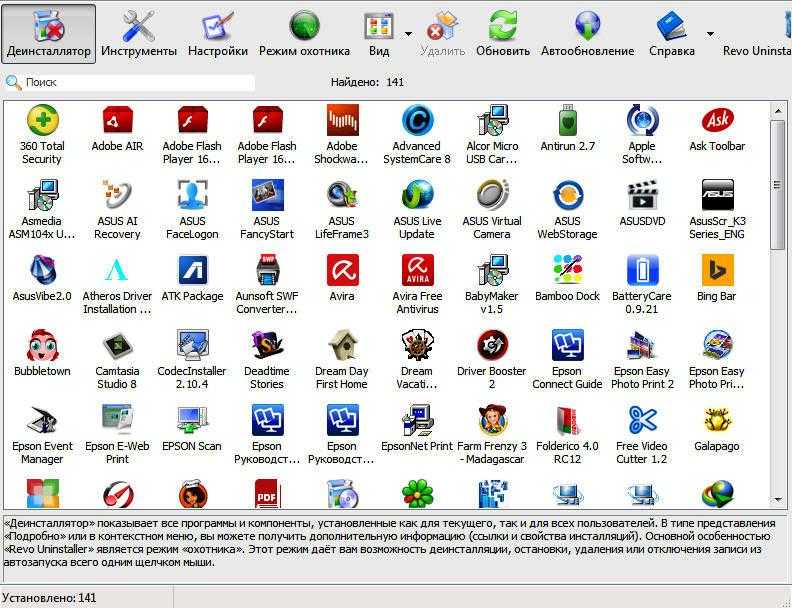 Вам потребуется операционная система и аппаратный процессор. Программисты Notepad написали программное обеспечение для конкретной среды. Как только программное обеспечение загружено в память компьютера, процессор может его прочитать. Затем программа становится процессом, и пользователь может взаимодействовать с ней.
Вам потребуется операционная система и аппаратный процессор. Программисты Notepad написали программное обеспечение для конкретной среды. Как только программное обеспечение загружено в память компьютера, процессор может его прочитать. Затем программа становится процессом, и пользователь может взаимодействовать с ней.
Приложения программного обеспечения
Программное обеспечение используется различными способами. Большинство современных автомобилей имеют низкоуровневое программное обеспечение, управляющее работой двигателя, или «информационно-развлекательную» систему с сенсорным экраном и программами для прослушивания музыки, просмотра телевизора или проверки электронной почты. Некоторые холодильники также работают с программным обеспечением, поэтому вы можете инвентаризировать содержимое или через другую программу вы можете слушать онлайн-радио. Современные сотовые телефоны также работают с программным обеспечением, поэтому мы называем их «смартфонами».
И, конечно же, на всех компьютерах работает программное обеспечение. Настольные компьютеры, которые мы привыкли называть персональными компьютерами, вероятно, до сих пор являются наиболее распространенным типом компьютеров. Более дорогие и сложные компьютеры, называемые серверами, также запускают программное обеспечение. Когда вы открываете веб-браузер и вводите адрес, вы подключаетесь к одному из этих серверов. Сегодня практически невозможно сделать что-либо с технологиями без использования программного обеспечения.
Настольные компьютеры, которые мы привыкли называть персональными компьютерами, вероятно, до сих пор являются наиболее распространенным типом компьютеров. Более дорогие и сложные компьютеры, называемые серверами, также запускают программное обеспечение. Когда вы открываете веб-браузер и вводите адрес, вы подключаетесь к одному из этих серверов. Сегодня практически невозможно сделать что-либо с технологиями без использования программного обеспечения.
Краткий обзор урока
Компьютерное программное обеспечение — это программный код, выполняемый процессором компьютера либо на машинном уровне, либо на уровне операционной системы. Программное обеспечение лучше всего рассматривать как противопоставление аппаратному обеспечению. Физические компоненты компьютера — это аппаратное обеспечение, а цифровые программы, работающие на аппаратном обеспечении, — это программное обеспечение. В конечном счете, компьютерное программное обеспечение — это системная логика, с которой пользователи компьютеров взаимодействуют всякий раз, когда включают свои настольные компьютеры, ноутбуки и смартфоны.
Программное обеспечение
- Программное обеспечение включает программы, помогающие работе компьютера или машины
- Не содержит физических компонентов
- Присутствует на всех компьютерах
Результаты обучения
Когда вы закончите, вы сможете:
- Сравнить аппаратное и программное обеспечение
- Список примеров программного обеспечения, используемого в повседневной жизни
Компьютерное программное обеспечение Определено
Компьютерное программное обеспечение представляет собой программный код, выполняемый на процессоре компьютера. Код может быть кодом машинного уровня или кодом, написанным для операционной системы. Операционная система — это программное обеспечение, предназначенное для предоставления другим программистам предсказуемого и надежного уровня для создания другого программного обеспечения, известного как приложения .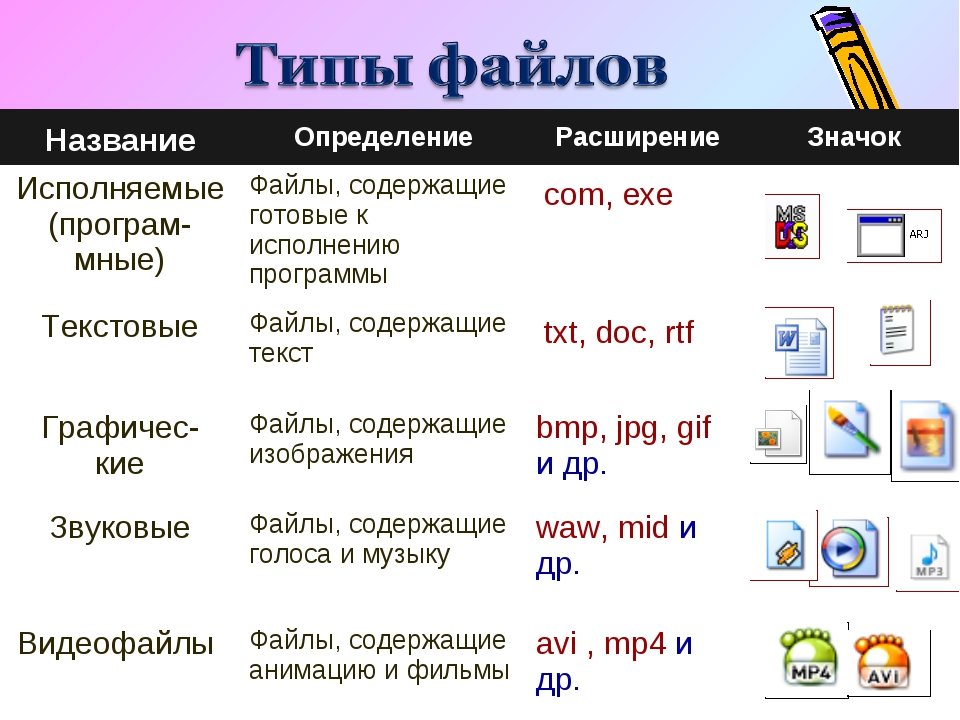 Операционные системы можно найти на всех смартфонах, планшетах и настольных компьютерах. Эти системы дают устройству необходимую функциональность. Например, ОС Apple iOS и Android были разработаны специально для портативных устройств.
Операционные системы можно найти на всех смартфонах, планшетах и настольных компьютерах. Эти системы дают устройству необходимую функциональность. Например, ОС Apple iOS и Android были разработаны специально для портативных устройств.
Компьютерное программное обеспечение обеспечивает надежный уровень для производителей оборудования. Эта стандартизация создает для программистов эффективную среду для создания небольших программ, которые могут выполняться на миллионах компьютеров.
Программное обеспечение также можно рассматривать как выражение, которое контрастирует с аппаратным обеспечением. Физические компоненты компьютера — это аппаратное обеспечение; цифровые программы, работающие на оборудовании, являются программным обеспечением. Программное обеспечение также может быть обновлено или заменено гораздо проще, чем аппаратное обеспечение. Кроме того, программное обеспечение может быть распространено на несколько аппаратных приемников. По сути, программное обеспечение — это компьютерная логика, с которой взаимодействуют пользователи компьютера.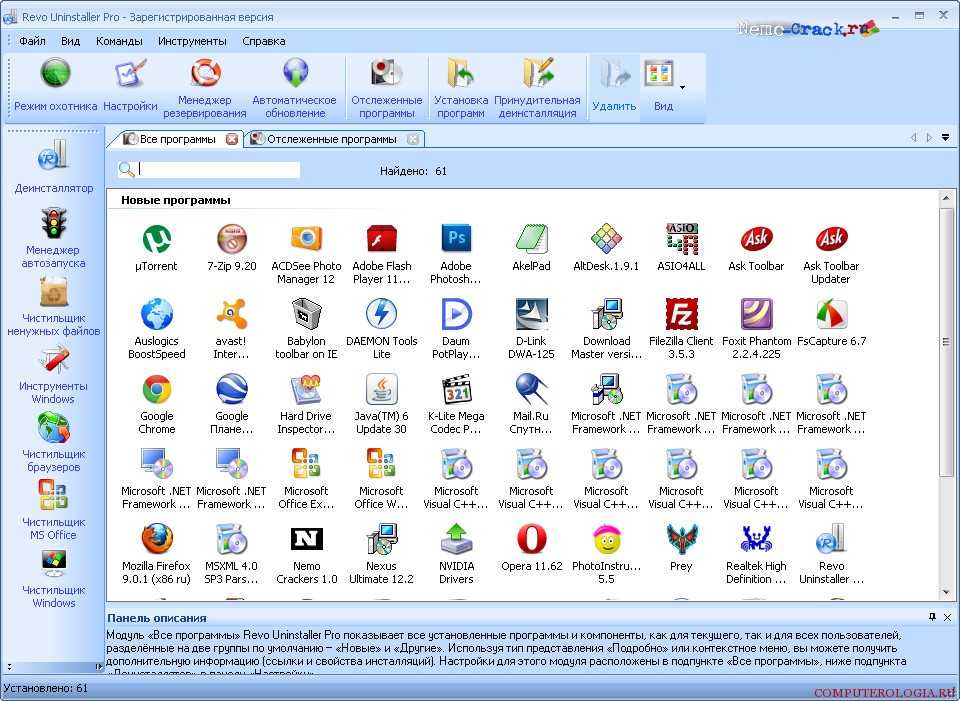
Основные примеры
Примером программного обеспечения на машинном уровне является базовая система ввода-вывода или BIOS . Когда вы запускаете компьютер, BIOS загружается и запускается еще до того, как ваш жесткий диск подключится. BIOS проверяет подключение к оборудованию и ищет операционную систему для загрузки. Вы можете обновить BIOS путем перепрошивки, когда вы заменяете программное обеспечение машинного уровня, хранящееся на основной плате вашего компьютера. Как и BIOS, Unified Extensible Firmware Interface (UEFI) запускается при включении компьютера. Этот интерфейс поддерживает жесткие диски большего размера, дополнительные функции безопасности и загружается быстрее, чем базовая система ввода-вывода.
Известным примером прикладного программного обеспечения является Блокнот. Блокнот запускается, когда пользователь активирует его, и к нему предъявляются определенные требования. Вам потребуется операционная система и аппаратный процессор. Программисты Notepad написали программное обеспечение для конкретной среды. Как только программное обеспечение загружено в память компьютера, процессор может его прочитать. Затем программа становится процессом, и пользователь может взаимодействовать с ней.
Как только программное обеспечение загружено в память компьютера, процессор может его прочитать. Затем программа становится процессом, и пользователь может взаимодействовать с ней.
Приложения программного обеспечения
Программное обеспечение используется различными способами. Большинство современных автомобилей имеют низкоуровневое программное обеспечение, управляющее работой двигателя, или «информационно-развлекательную» систему с сенсорным экраном и программами для прослушивания музыки, просмотра телевизора или проверки электронной почты. Некоторые холодильники также работают с программным обеспечением, поэтому вы можете инвентаризировать содержимое или через другую программу вы можете слушать онлайн-радио. Современные сотовые телефоны также работают с программным обеспечением, поэтому мы называем их «смартфонами».
И, конечно же, на всех компьютерах работает программное обеспечение. Настольные компьютеры, которые мы привыкли называть персональными компьютерами, вероятно, до сих пор являются наиболее распространенным типом компьютеров. Более дорогие и сложные компьютеры, называемые серверами, также запускают программное обеспечение. Когда вы открываете веб-браузер и вводите адрес, вы подключаетесь к одному из этих серверов. Сегодня практически невозможно сделать что-либо с технологиями без использования программного обеспечения.
Более дорогие и сложные компьютеры, называемые серверами, также запускают программное обеспечение. Когда вы открываете веб-браузер и вводите адрес, вы подключаетесь к одному из этих серверов. Сегодня практически невозможно сделать что-либо с технологиями без использования программного обеспечения.
Краткий обзор урока
Компьютерное программное обеспечение — это программный код, выполняемый процессором компьютера либо на машинном уровне, либо на уровне операционной системы. Программное обеспечение лучше всего рассматривать как противопоставление аппаратному обеспечению. Физические компоненты компьютера — это аппаратное обеспечение, а цифровые программы, работающие на аппаратном обеспечении, — это программное обеспечение. В конечном счете, компьютерное программное обеспечение — это системная логика, с которой пользователи компьютеров взаимодействуют всякий раз, когда включают свои настольные компьютеры, ноутбуки и смартфоны.
Программное обеспечение
- Программное обеспечение включает программы, помогающие работе компьютера или машины
- Не содержит физических компонентов
- Присутствует на всех компьютерах
Результаты обучения
Когда вы закончите, вы сможете:
- Сравнить аппаратное и программное обеспечение
- Список примеров программного обеспечения, используемого в повседневной жизни
Чтобы разблокировать этот урок, вы должны быть участником Study. com.
com.
Создайте свой аккаунт
Зарегистрируйтесь для просмотра этого урока
Вы студент или преподаватель?
Разблокируйте свое образование
Убедитесь сами, почему 30 миллионов человек используют Study.com
Станьте участником Study.com и начните учиться прямо сейчас.
Стать участником
Уже являетесь участником? Войти
Назад
Ресурсы, созданные учителями для учителей
Более 30 000 видеоуроков
и учебные ресурсы‐все
в одном месте.
Видеоуроки
Тесты и рабочие листы
Интеграция в классе
Планы уроков
Я определенно рекомендую Study.com своим коллегам. Это как учитель взмахнул волшебной палочкой и сделал работу за меня. Я чувствую, что это спасательный круг.
Дженнифер Б.
Учитель
Попробуй это сейчас
Задняя часть
Лучшие примеры компьютерных навыков для резюме [+Список программного обеспечения]
Это не просто отличный список компьютерных навыков для вашего резюме — это то, что может помочь вам нанять.
В конце концов, эта работа мечты не будет вашей без соответствующих навыков работы с компьютером. Менеджеры по найму могут обнаружить поддельные учетные данные, как отпечатки пальцев на экране компьютера, поэтому вам нужно знать , как выбрать навыки для перечисления, и как указать их в резюме 9.0047 правильный путь.
Это руководство покажет вам:
- Большой список резюме навыков работы с компьютером, чтобы упростить создание идеального резюме.
- Как рассказать о знании компьютера так, чтобы он выделялся, как если бы Стив Джобс помог его написать.
- Зачем резюме маркеры с измеренными достижениями лучше любого списка компьютерного программного обеспечения.
- Как быстро улучшить свои навыки работы с программным обеспечением, чтобы быстро получить работу.
Хотите сэкономить время и получить резюме за 5 минут? Попробуйте наш конструктор резюме. Он быстрый и простой в использовании. Кроме того, вы получите готовый контент для добавления одним щелчком мыши. Посмотрите более 20 шаблонов резюме и создайте свое резюме здесь .
Он быстрый и простой в использовании. Кроме того, вы получите готовый контент для добавления одним щелчком мыши. Посмотрите более 20 шаблонов резюме и создайте свое резюме здесь .
Создайте мое резюме сейчас
Образец резюме, составленный с помощью нашего конструктора — См. больше примеров резюме здесь .
В этом руководстве перечислены базовые навыки работы с компьютером, которые необходимы каждому
У нас есть лучшие компьютерные навыки для приведенных ниже резюме.
Но—
Для продвинутых навыков работы с компьютером перейдите к одному из наших других руководств. В каждом из них есть списки компьютерных навыков для каждой профессии, чтобы показать вам, как описать ваши компьютерные навыки в специальном образце резюме:
- Резюме ИТ
- Резюме компьютерных наук
- Резюме программиста
- Резюме инженера-программиста
- Web Developer Resume
- Web Designer Resume
- DevOps Resume
- UX Designer Resume & UI Developer Resume
- Network Administrator Resume
- System Administrator Resume
- Computer Technician Resume
- Help Desk Resume
- Data Analyst Resume
- Резюме специалиста по данным
- Резюме бизнес-аналитика
- Резюме руководителя проекта
- Резюме менеджера по продукту
- Резюме ввода данных
- Техническое резюме
Еще нужны примеры? Проверьте: Примеры резюме для получения любой работы
1
Примеры навыков работы с компьютером
Компьютерные навыки — это способности и знания, которые позволяют вам использовать компьютеры и связанные с ними технологии. Они позволяют использовать программное обеспечение для обработки текстов, получать доступ к Интернету, управлять файлами или создавать презентации. Продвинутые навыки работы с компьютером позволят вам получить доступ к базам данных, использовать электронные таблицы и даже программировать.
Они позволяют использовать программное обеспечение для обработки текстов, получать доступ к Интернету, управлять файлами или создавать презентации. Продвинутые навыки работы с компьютером позволят вам получить доступ к базам данных, использовать электронные таблицы и даже программировать.
Десятки отличных примеров ниже:
Список компьютерных навыков для резюме
- MS Office (Word, Excel, Outlook, Power Point, OneNote3, Google Access)
, Формы)
- Электронные таблицы (Excel, Google Sheets, OpenOffice Calc). Совет для профессионалов: перечислите конкретные навыки, такие как: сводные таблицы, сравнительный анализ, связь с базой данных, макросы, таблицы чувствительности, вертикальный поиск.
- Электронная почта (слияние, фильтры, папки, правила)
- Презентации/слайд-шоу (Powerpoint, Google Slides, OpenOffice Impress, Tableu)
- Управление базами данных (MS Access, Oracle, Teradata, IBM DB2, MySQL, SQL)
- Quickbooks.
 Совет для профессионалов: расскажите о конкретных приложениях ваших навыков: отслеживание расходов, кредиторская задолженность, выставление счетов, управление денежными потоками, учет рабочего времени сотрудников, отчеты, расчет заработной платы.
Совет для профессионалов: расскажите о конкретных приложениях ваших навыков: отслеживание расходов, кредиторская задолженность, выставление счетов, управление денежными потоками, учет рабочего времени сотрудников, отчеты, расчет заработной платы. - Социальные сети (Facebook, Twitter, Instagram). Совет для профессионалов: объясните, как вы применяете свои навыки работы с социальными сетями, например, говорите о розыгрышах, публикуйте показатели вовлеченности, охват, взаимодействие с клиентами.
- Веб (HTML, CSS, Javascript, WordPress, Joomla, системы управления контентом (CMS), библиотеки кодов) Владение MS Word, но высокий балл WPM отлично подходит для работы, в которой важен оборот!
- Графика (Photoshop, Illustrator, InDesign, Acrobat, Corel Draw, HTML/CSS) Управление взаимоотношениями с клиентами (Salesforce, Oracle Netsuite) Планирование ресурсов предприятия (Oracle, SAP) Бизнес-аналитика, планирование непрерывности бизнеса
- Навыки работы с программным обеспечением.
 Java, PHP, MySQL, SQL, C#, JavaScript, C++, Python, iOS/Swift, Ruby on Rails
Java, PHP, MySQL, SQL, C#, JavaScript, C++, Python, iOS/Swift, Ruby on Rails - Владение аппаратным обеспечением. Системное администрирование, конфигурация сети, установка программного обеспечения, безопасность, Cisco, техническая поддержка, обновления, управление проектами, исследования, управление поставщиками, TCI/IP, DNS, DHCP, WAN/LAN, Windows, Linux/Unix, Ubuntu, виртуализированные сети, сеть автоматизация, облачное управление, искусственный интеллект/машинное обучение
- Продвинутые навыки работы с компьютером. Веб-разработка, открытый исходный код, структуры данных, кодирование, безопасность, машинное обучение, отладка
Вы можете скопировать и вставить эти списки в свое резюме. Но так делают все.
Ваше резюме не должно сливаться с толпой. Если это так, вы утонули. Так что вместо этого —
Докажите свое знание компьютера, и менеджер по найму сядет, как велела ему мать. Покажите, что вы использовали навыки работы с компьютером, чтобы сократить расходы, увеличить доход или поднять производительность на Луну. Подробнее об этом в следующих разделах.
Подробнее об этом в следующих разделах.
Ваше резюме требует больше, чем просто ПК навыков. Узнайте, какие навыки нужны работодателям и как их перечислить, в нашем руководстве: 30+ лучших примеров того, какие навыки нужно указать в резюме Список: Примеры резюме, которые работодатели хотят и Востребованные ИТ-навыки
2
Как описать уровни владения компьютером в резюме
«Мы нашли следующего сотрудника».
Ваше резюме должно заставить менеджера по найму сказать это.
Итак, выходите за рамки простого знания того, какие навыки работы с компьютером указывать в резюме.
Ознакомьтесь со списком компьютерных программ ниже. У каждого есть отличные примеры, так что вы можете написать идеальный список.
Конструктор резюме Zety поможет вам описать свои навыки работы с компьютером в резюме.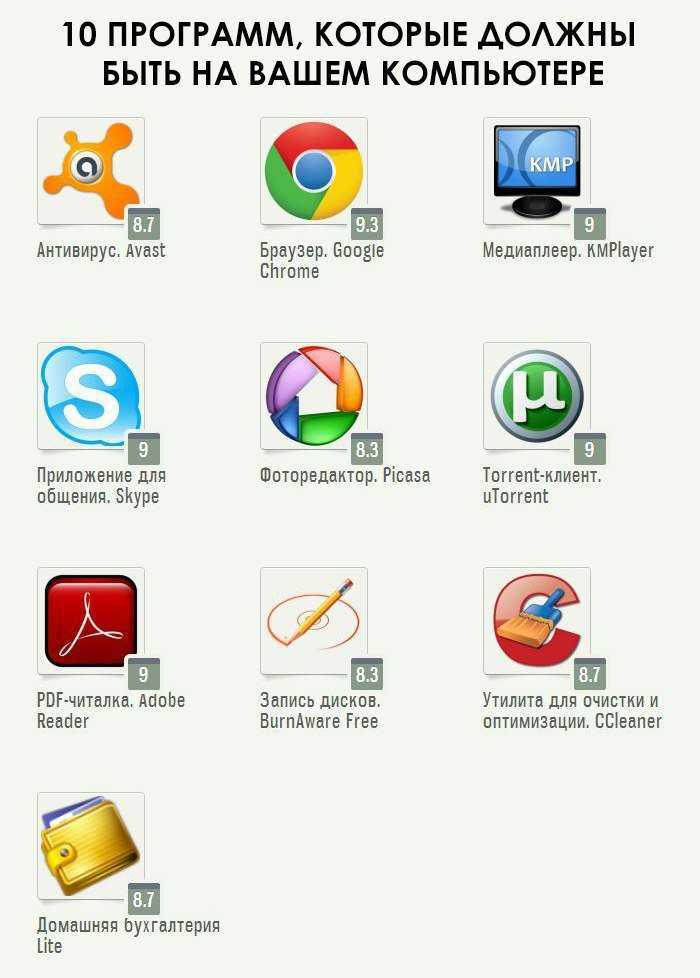
Кроме того, он поможет вам с легкостью продемонстрировать свои лучшие навыки работы с компьютером!
Посмотрите образец резюме ниже:
Компьютерные навыки Образец резюме. Ознакомьтесь с другими шаблонами резюме и создайте свой прямо сейчас.
Не волнуйтесь, списки навыков в порядке. На самом деле, 35% работодателей ссылаются на списков отсутствия навыков как на распространенную ошибку в резюме.
Но—
Любой список навыков работы с компьютером не подойдет.
Вам нужно знать , какие компьютерные навыки указывать в резюме, чтобы получить работу.
, и вам нужно знать , как , чтобы описать свои компьютерные навыки на резюме, чтобы дать рекрутеру то, что они Офис . Навыки работы с офисным компьютером. Так все перечисляют их.
Упоминание навыков работы с Microsoft Office в резюме – это все равно, что сказать, что вы можете дышать воздухом. Это подразумевается. Тем не менее, все это делают.
Это подразумевается. Тем не менее, все это делают.
Не будь всеми. Докажите свои навыки.
Можно ли изменять сценарии макросов? Сливается ли почта? Писать формулы Excel? Вам нужно будет показать достижения, которые соответствуют объявлению о вакансии, чтобы вас наняли.
Объявление о вакансии гласит: Отчетность, Бюджетирование
В вашем резюме указано:
- Использовали отслеживание и комментирование MS Word для совместной работы над отчетами с 30 членами межфункциональной команды.
- Написал формулы Excel для добавления условного форматирования в таблицу бюджета. Получено 30% сокращение излишков.
Видите, как это показывает преимущество для работодателя, использующего навыки MS Office в резюме?
Google Диск
Google Диск и G Suite становятся все более важными навыками резюме на компьютере. Это благодаря их отличным функциям совместной работы.
Это благодаря их отличным функциям совместной работы.
Но какие навыки работы с Google Диском нужны этому работодателю? Сотрудничество с комментариями? Связывание электронных таблиц с веб-сайтами? Покажите, что вы сделали это в своем резюме.
Объявление о вакансии гласит: Анализ прибылей и убытков, обучение сотрудников
В вашем резюме указано:
- Созданы таблицы чувствительности в Google Таблицах, чтобы показать размер прибыли в разных ценовых категориях. Выбрав лучшие моменты, вы подняли прибыль на 11% за 6 месяцев.
- Использование VLOOKUP Google Таблиц для разработки бота вопросов/ответов для автоматизации часто задаваемых вопросов. По оценкам, сэкономлено 70 % времени стажера, затрачиваемого на поиск ответов.
Электронные таблицы
Вы умеете делать сводные таблицы? Сравнительный анализ? Найдите в резюме достижения, подтверждающие ваши навыки работы с электронными таблицами.
Нужны реальные примеры? Есть ветка Quora с множеством полезных проектов электронных таблиц, которые действительно помогли.
В объявлении о вакансии указано: Управление поставщиками, управление учетными записями
В вашем резюме указано:
Компания со штатом более 200 человек сократила расходы на 25%.
Электронная почта
Найдите мне кого-нибудь, кто не может отправить электронное письмо, и я покажу вам камень, из-под которого они выползли. Но можете ли вы отправлять запланированные сообщения? Делать слияние почты?
Просмотрите объявление о вакансии, чтобы найти обязанности, соответствующие вашим навыкам работы с электронной почтой. Затем перечислите достижения в пунктах списка, которые доказывают, что вы Тор электронной почты.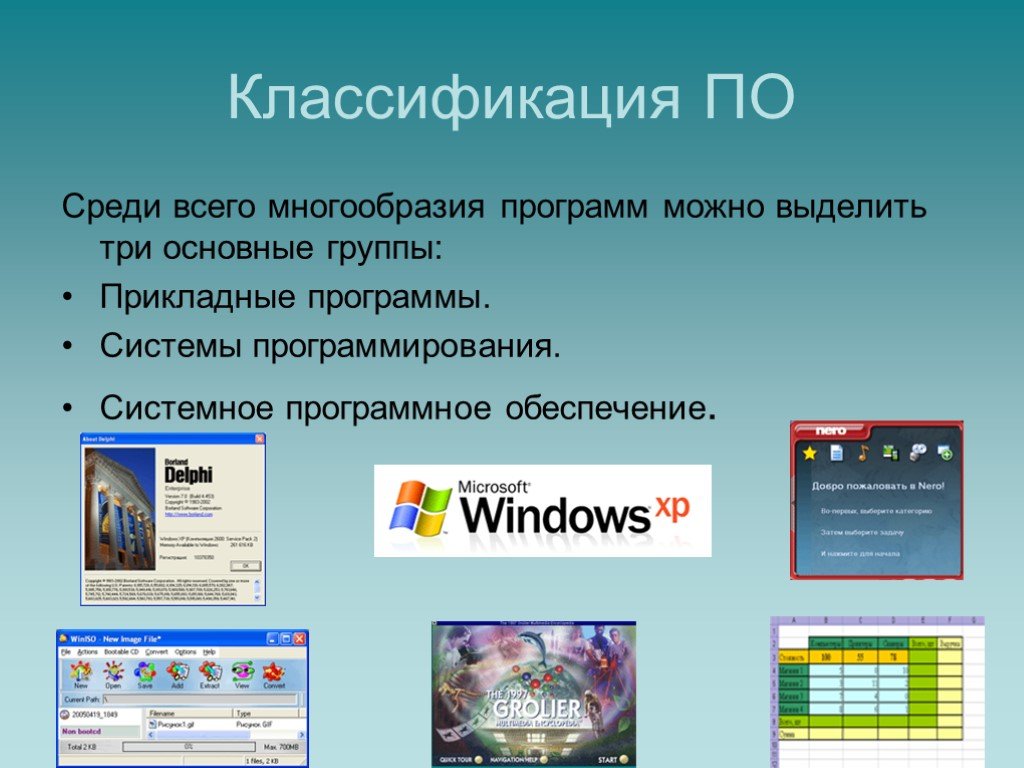
В объявлении о вакансии указано: Рассылка каталогов, сотрудничество с сотрудниками отдела
В вашем резюме указано:
- Ежемесячное слияние каталогов с MS Outlook, Word и Excel, которое достигло 40 000 клиентов в месяц.
- Использование папок, правил и задач Outlook для экономии примерно 3 рабочих часов в неделю. Система была принята всем отделом из 7 сотрудников.
Powerpoint
Если вы можете представить сочную презентацию в Powerpoint, работодатели знают, что вы умеете общаться.
Убедили ли вы клиентов или сотрудников с помощью презентации? Обученные коллеги? Не просто перечислите Powerpoint с вашими навыками работы с компьютером в резюме. Покажите положительный эффект, который оказали ваши знания.
Постановка работы говорит: Соответствие процедурам, обучение
В вашем резюме говорится:
- , созданный в Powerpoint Presempation, который RAIED COMPINTINGINTIONITION/GOWNITIONITIONS/GOWNITINITIONNITIONS/GOWNITINITIONS/GOWNITING.

- Обучил 30 медсестер новым методам профилактики C. Diff с помощью увлекательной презентации в формате Powerpoint.
Управление базами данных
Крупные компании используют Oracle, Teradata, IBM DB2 или аналогичное программное обеспечение для обработки файлов электронных таблиц. Небольшие компании могут использовать MySQL или MS Access.
Использовали ли вы Access для автоматизации повторяющихся задач с данными? Ваши навыки каким-то образом повысили производительность? Покажите в своем резюме навыки работы с программным обеспечением, которые соответствуют потребностям работодателя, например, запрос параметров.
Постановка заданий говорит: Обработка данных, связь с клиентами
В вашем резюме говорится:
- Создал MS Access Vba Module, которые обработки 50222
- Создали MS Access Vba, которые обработки 50 -й Cls.
 5 часов в неделю для 20 сотрудников.
5 часов в неделю для 20 сотрудников. - Разработана форма поиска информации в MS Access, которую сотрудники могут использовать для быстрого поиска информации о клиенте, что сокращает 40 часов в месяц на поиск.
Quickbooks
Малый и средний бизнес любит Quickbooks. Это упрощает составление бюджета, отслеживание расходов и ведение бухгалтерского учета.
Нужен ли работодателю кто-то, кто может управлять денежными потоками, выставлением счетов, кредиторской задолженностью, расчетом заработной платы или рабочим временем? Покажите свои достижения в компьютерных навыках Quickbooks и пройдите собеседование.
В объявлении о вакансии указано: Отслеживание расходов, кредиторская задолженность
Ваше резюме гласит:
- Настройте автоматическую загрузку всех кредитных и банковских транзакций для автоматизации ввода данных Quickbooks.
 Сэкономлено 10 рабочих часов в месяц.
Сэкономлено 10 рабочих часов в месяц. - Сокращение до нуля просроченных счетов от поставщиков за счет автоматизации платежей с помощью Quickbooks.
Вот список из 20 крутых вещей, которые вы можете сделать с Quickbooks, чтобы заставить работодателей пускать слюни.
Социальные сети и веб-навыки
Умение слушать клиентов — навык номер один в бизнесе сегодня. Социальные сети и веб-сайты — лучшие способы, с помощью которых компании делают это.
Вы управляете Facebook, Twitter, WordPress или системами управления контентом? Что вы сделали, чтобы менеджеры по найму таращились, как луговые собачки?
В объявлении о вакансии указано: Конкурсы Facebook, WordPress
В вашем резюме указано:
- Провел розыгрыш на Facebook, который получил 76 481 просмотр, 3 300 лайков, 460 комментариев и 150 репостов.

- Ежедневно доставляется одна длинная статья в WordPress со всеми метаданными, включая SEO-оптимизацию Yoast.
Письмо
Писателям нужны навыки буррито с такими ингредиентами, как WordPress, Yoast, SEO, исследования, техническое письмо, журналистика, фантомное письмо, Google Sheets и MS Word.
Хитрость? Не перечисляйте их все. Прочитайте предложение о работе, как будто оно имеет смысл жизни, и даже поговорите с нынешними сотрудниками об их работе. Как только вы узнаете, что нужно компании, составьте список достижений, которые подходят как термоусадочная пленка. В резюме указано: В каждом случае клиенты хвалят его за краткость и ясность.
- Создали MS Access Vba, которые обработки 50 -й Cls.
- Руководил командой из 3 исследователей для блога о личных финансах. Создал 780 обновляемых электронных таблиц, которые обновляли статьи в режиме реального времени.
Графические навыки
Вы собираетесь на работу, которая требует графических навыков, таких как графический дизайнер или веб-разработчик? Этому работодателю мечты может понадобиться кто-то, кто может убивать с помощью Photoshop или InDesign.
Получите эти навыки из предложения о работе. Затем покажите в своем резюме достижения, которые поставили вас на пьедестал компьютерных навыков.
Постановка работы говорит: Photoshop, Indesign
В вашем резюме говорится:
- Поддержал 95%+ положительный клиент.
- Получил награду HOW Logo Design Award за один из 150+ логотипов, созданных в InDesign.
Кодирование/программирование
Навыки программирования на компьютере необходимы для большинства технических профессий, таких как инженер-программист или программист. Но они также удобны практически в любой работе.
С какими проблемами сталкивается выбранная вами компания? Нужна ли им помощь с безопасностью, веб-разработкой, анализом данных или программированием?
В объявлении о вакансии указано: Безопасность, работа с устаревшим кодом
В вашем резюме указано:
миллионов клиентских систем
900 процессов в инфраструктуре миллионов клиентов
900 процессов
 Достигнуто 100% соответствие лучшим отраслевым практикам.
Достигнуто 100% соответствие лучшим отраслевым практикам.
Корпоративные системы
Корпоративные системы — это основные программные пакеты, используемые крупными предприятиями для бухгалтерского учета, взаимоотношений с клиентами и других задач.
Автоматизированные биллинговые системы, управление взаимоотношениями с клиентами (CRM) и планирование ресурсов предприятия (ERP) — все это примеры корпоративных систем. (Полный список есть в этом справочнике Webopedia.) Найдите те, которые компания использует (или хочет использовать). Затем покажите, что вы их освоили.
Постановка работы говорит: Salesforce (CRM), Oracle Netsuite (ERP)
В вашем резюме говорится:
2
Совет профессионала: Не прикрепляйте к своему резюме большой список программного обеспечения и не ждите, что менеджер по найму выиграет. Хотите знать, как сказать технически подкованных в резюме? Делайте это с достижениями.
Хотите знать, как сказать технически подкованных в резюме? Делайте это с достижениями.
Нужна дополнительная помощь, чтобы связать достижения с навыками работы с программным обеспечением для резюме? См. наше руководство: Достижения для включения в резюме — Полное руководство и Список сильных сторон для включения в резюме и автоматически заполнять скучные вещи. Проверка орфографии? Чек . Начните строить 9Шаблон профессионального резюме 0028 здесь бесплатно .
Создайте мое резюме сейчас
Когда вы закончите, Создатель резюме Zety оценит ваше резюме и расскажет вам ровно , как его улучшить.
3
Как указать компьютерные навыки в резюме
Катастрофа.
Вы разослали 300 резюме и не получили ни одного ответа.
Что не так?
Вероятно, у вас есть навыки работы с компьютером. Вы просто не правильно их показываете.
Вы просто не правильно их показываете.
Получение работы сводится к:
- Знание того, какие компьютерные навыки нужно указать в резюме.
- Доказывая их достижениями.
- Добавление чисел, которые показывают их размер .
Создайте резюме, которое заставит менеджера по найму схватиться за телефон.
Почему стандартные списки навыков работы с компьютером не примут вас на работу (и как это исправить)
Сегодняшние менеджеры по найму пресытились. В большинстве резюме указан один и тот же список навыков работы с программным обеспечением.
Итак, прочитайте объявление о работе. Менеджер по найму вложила в него навыки работы с компьютером, которые ей нужны. Вы также можете позвонить или отправить электронное письмо сотруднику компании, чтобы узнать, какие навыки он использует.
Один из основных приемов работы с компьютером, который необходимо знать, чтобы получить работу
Никто этим не занимается, но вас могут нанять.
Вы должны показать достижения, например:
- Написал макросы Excel для автоматизации процесса хронометража для расчета заработной платы. Постоянно обновляйте платежную ведомость в режиме реального времени и экономьте 20 бухгалтерских часов в месяц.
- Создана процедура управления магазином в Excel, которая все еще используется магазином 3 года спустя.
Что в этом хорошего?
Это не просто говорит , что у вас есть необходимые навыки работы с компьютером.
Это показывает, как вы использовали их, чтобы помочь вашей компании. Он также точно показывает , как сильно вы помогли — с такими числами, как «20 часов» и «3 года спустя».
Это называется количественная оценка достижений, и магия резюме.
Совет профессионала: В некоторых объявлениях о вакансиях не указаны явные навыки работы с компьютером. Но — бюджетникам нужны навыки работы с Excel. Блогеры используют WordPress. Посмотрите на навыки, не связанные с программным обеспечением, в объявлении о вакансии и подумайте, какие навыки работы с компьютером помогут вам в этом.
Но — бюджетникам нужны навыки работы с Excel. Блогеры используют WordPress. Посмотрите на навыки, не связанные с программным обеспечением, в объявлении о вакансии и подумайте, какие навыки работы с компьютером помогут вам в этом.
Нужна помощь в поиске подходящего предложения о работе? Узнайте о лучших сайтах вакансий и о том, как ими пользоваться, в нашем руководстве: Сайты вакансий: 15 лучших систем поиска работы и как их правильно использовать
Помогите!
У вас нет базовых навыков работы с компьютером, необходимых для получения желаемой работы.
Не паникуйте.
Есть отличные онлайн-курсы, на которых можно быстро улучшить свои навыки работы с программным обеспечением.
Вот список классов навыков работы с ПК, которые помогут вам в этом. Вы можете сделать большинство в течение нескольких часов. Все они отлично смотрятся в резюме.
Компьютерные курсы
- MS Office.
 Пройдите официальное обучение и сертификацию Microsoft или попробуйте стороннее платное обучение. Есть также несколько отличных бесплатных руководств на YouTube.
Пройдите официальное обучение и сертификацию Microsoft или попробуйте стороннее платное обучение. Есть также несколько отличных бесплатных руководств на YouTube. - Google Диск. Посетите Центр обучения G Suite или учебник Lynda, чтобы улучшить свои навыки работы с Диском.
- Электронные таблицы. Неограниченные занятия на Skillshare (за 8 долларов в месяц) могут улучшить ваши навыки работы на компьютере со строками и столбцами.
- Электронная почта. Lynda и Microsoft предлагают курсы MS Outlook. (Майкрософт бесплатен.) Вы также можете научиться делать слияние почты здесь.
- PowerPoint. Попробуйте бесплатный онлайн-класс Microsoft или курс Lynda. Сертификация ONLC хорошо смотрится в резюме.
- Управление базой данных. Microsoft и Lynda предлагают обучающие видео по Access. У Oracle, Teradata и других проприетарных систем есть свои тренинги.
- Быстрые книги.
 Компания Intuit, производитель Quickbooks, прошла ускоренную онлайн-сертификацию.
Компания Intuit, производитель Quickbooks, прошла ускоренную онлайн-сертификацию. - Социальные сети. Hootsuite дает надежный сертификат социального маркетинга. Hubspot предлагает бесплатный онлайн-курс.
- Интернет. Попробуйте Codeacademy или Coursera, чтобы повысить уровень своих навыков веб-разработки на компьютере. Есть также классы WordPress.
- Графический. Adobe предлагает онлайн-сертификационные экзамены по Photoshop и InDesign. Они доказывают ваши навыки работы с графическим ПО. Чтобы построить их, попробуйте курс Lynda.
- Корпоративные системы. Salesforce, Hubspot и Oracle NetSuite проводят обучение и сертификацию.
Совет: Нет времени или денег на курс? Не волнуйтесь. Сертификаты не обязательны, но они помогают резюме начального уровня.
Кроме того, отличное сопроводительное письмо, соответствующее вашему резюме, даст вам преимущество перед другими кандидатами. Вы можете написать его в нашем конструкторе сопроводительных писем здесь. Вот как это может выглядеть:
Вы можете написать его в нашем конструкторе сопроводительных писем здесь. Вот как это может выглядеть:
Посмотрите другие шаблоны сопроводительных писем и начните писать.
Key Takeaway
Вот краткий обзор того, как указать компьютерные навыки в резюме:
1 0002

У вас есть вопросы о том, как указать навыки работы с компьютером в резюме? Не знаете, как описать свои достижения? Дайте нам крик в комментариях! Будем рады ответить.
Часто задаваемые вопросы о компьютерных навыках
Что такое компьютерные навыки?
Компьютерные навыки — это способности, которые помогут вам использовать компьютеры и ИТ-оборудование. Они показывают, что вы можете выполнять различные задачи с помощью компьютера, такие как доступ в Интернет, написание документа, использование электронной почты (например, отправить по электронной почте свое резюме), создание презентаций и многое другое.
В наше время базовые навыки работы с компьютером являются необходимым навыком для большинства кандидатов на работу во всех секторах, особенно для работы в Интернете. Дополнительные, продвинутые навыки работы с компьютером могут потребоваться от сотрудников, которые должны выполнять все рабочие задачи с использованием компьютеров. Например, графические дизайнеры должны обладать такими навыками, как использование программного обеспечения для цифровой графики, редактирование изображений или подготовка графики для веб-сайтов, а бухгалтеры должны знать, как использовать базы данных и электронные таблицы.
Например, графические дизайнеры должны обладать такими навыками, как использование программного обеспечения для цифровой графики, редактирование изображений или подготовка графики для веб-сайтов, а бухгалтеры должны знать, как использовать базы данных и электронные таблицы.
Общие навыки работы с компьютером, необходимые для работы:
- Обработка текста
- Электронные таблицы
- Презентации
- Microsoft Office
- G Suite
- Управление социальными сетями
- Analytics
- Графический дизайн
- .
- Автоматизация маркетинга
- Визуализация данных
- Использование Zoom
Не забывайте обновлять список навыков в своем профиле LinkedIn и в своем резюме. Технологии меняются быстро, поэтому перечисление программного обеспечения 10-летней давности может не дать вам преимущества перед другими кандидатами на работу.
Что такое базовые навыки работы с компьютером?
Базовые навыки работы с компьютером относятся к способностям, необходимым для выполнения простых задач с использованием компьютеров. Большинство работодателей ожидают, что кандидаты на работу будут обладать базовыми компьютерными навыками, такими как использование электронной почты для эффективного общения, написание и редактирование в Microsoft Word или Google Docs, поиск информации в Google и создание привлекательных презентаций. Хотя эти требования не удивляют большинство работников поколения Z, они могут быть более сложными для представителей старшего поколения.
В зависимости от отрасли базовые навыки работы с компьютером могут включать в себя больше навыков, специфичных для работы. Например, ожидается, что врачи будут использовать базы данных для доступа к информации о пациентах, выписывать электронные рецепты и проводить видеоконсультации.
В пятерку основных навыков работы с компьютером для большинства отраслей входят:
- Написание и редактирование документов
- Отправка и получение электронной почты
- Использование Интернета для поиска информации
- Создание презентаций
- Работа с электронными таблицами
Если использование технологий является одной из ваших слабых сторон, определенно стоит улучшить свои навыки компьютерной грамотности. Компьютеры помогают автоматизировать вашу жизнь и облегчить работу. Попробуйте онлайн-курсы, видеоуроки на YouTube или письменные руководства, чтобы узнать несколько приемов работы с обычными офисными программами, такими как Word или Excel. Как только вы почувствуете себя достаточно уверенно, вы можете перейти к более специализированным программам.
Компьютеры помогают автоматизировать вашу жизнь и облегчить работу. Попробуйте онлайн-курсы, видеоуроки на YouTube или письменные руководства, чтобы узнать несколько приемов работы с обычными офисными программами, такими как Word или Excel. Как только вы почувствуете себя достаточно уверенно, вы можете перейти к более специализированным программам.
Какие компьютерные навыки нужно указать в резюме?
Навыки работы с компьютером, которые вы должны указать в своем резюме, зависят от работы, на которую вы претендуете. Если ваша профессия не требует использования цифровых инструментов, вы можете просто добавить в свое резюме некоторые базовые компьютерные навыки, такие как общение по электронной почте, создание презентаций или использование Microsoft Word. Однако, если значительная часть вашей работы выполняется с использованием компьютера, добавьте более продвинутые навыки.
Например, если вы хотите работать учителем, ваш список навыков может включать использование цифровых приложений для занятий, создание рабочих листов и онлайн-обучение через Zoom. Если вы пишете резюме менеджера проекта, вы можете указать типы программного обеспечения, которое вы используете для отслеживания проектов и организации своей работы, например, Asana или JIRA. Вы можете проверить, какие навыки требуются от вас, прочитав описания вакансий и объявления о вакансиях по вашей профессии.
Если вы пишете резюме менеджера проекта, вы можете указать типы программного обеспечения, которое вы используете для отслеживания проектов и организации своей работы, например, Asana или JIRA. Вы можете проверить, какие навыки требуются от вас, прочитав описания вакансий и объявления о вакансиях по вашей профессии.
Как указать навыки работы с компьютером в резюме?
Самый простой способ включить список навыков работы с компьютером в резюме — добавить его в раздел профессиональных навыков. Просто напишите маркеры, которые определяют возможности вашего компьютера, а также программное обеспечение, которое вы используете для выполнения определенных задач. Вы также можете добавить маркер с названиями программного обеспечения, которым вы владеете, особенно если эти типы приложений обычно используются в вашей профессии.
Кроме того, вы можете указать навыки работы с компьютером при описании своих обязанностей и достижений в разделе «Опыт работы». Например, вместо того, чтобы писать: «Регулярно общались с клиентами» , вы можете указать более конкретно: «Регулярно общались с клиентами по электронной почте и через каналы социальных сетей» ; вместо: «Отслеживание проектов для обеспечения своевременной доставки» напишите: «Отслеживание проектов с использованием таких инструментов, как Asana, для обеспечения своевременной доставки» .
Например, вместо того, чтобы писать: «Регулярно общались с клиентами» , вы можете указать более конкретно: «Регулярно общались с клиентами по электронной почте и через каналы социальных сетей» ; вместо: «Отслеживание проектов для обеспечения своевременной доставки» напишите: «Отслеживание проектов с использованием таких инструментов, как Asana, для обеспечения своевременной доставки» .
Как вы описываете свой уровень владения компьютером?
Описать навыки владения компьютером может быть сложно. Поскольку большинство людей не проверяют свои компьютерные знания, они на самом деле не знают, как их способности сравниваются со способностями других людей. Вы можете попытаться оценить свое владение компьютером с помощью онлайн-тестов, однако стандартных критериев оценки компьютерной грамотности не существует.
Вместо оценки общего уровня владения компьютером попробуйте описать уровень конкретных навыков работы с компьютером, таких как написание и редактирование документов, создание презентаций, использование электронных таблиц или редактирование изображений. Если вы чувствуете себя уверенно при использовании определенного типа программного обеспечения, вы можете назвать себя средним или даже продвинутым пользователем этой программы.
Если вы чувствуете себя уверенно при использовании определенного типа программного обеспечения, вы можете назвать себя средним или даже продвинутым пользователем этой программы.
Вы можете описать свой уровень определенных навыков работы с компьютером следующими способами:
- Используйте описательные слова: базовый, средний, продвинутый или опытный, аналогично языковым уровням в резюме.
- Создание индикаторов выполнения: они являются хорошим визуальным дополнением резюме, которое делает документ более привлекательным.
- Добавить рейтинг: это простой способ указать свой уровень знаний.
- Упоминание сертификатов: наличие сертификата по конкретному программному обеспечению свидетельствует о профессионализме.
Как освоить компьютерные навыки?
Вам будет приятно узнать, что вы можете научиться компьютерным навыкам самостоятельно. В Интернете доступно множество ресурсов, от учебных пособий на YouTube до сертификационных курсов. На самом деле может быть сложнее выбрать конкретный навык, который вы хотите развить. Это зависит от вашей профессии, а также ваших карьерных целей. Когда вы знаете, чему хотите научиться, просто выберите лучший для вас носитель: бумажную книгу, посвященную предмету, пошаговое руководство, написанное в блоге отраслевого эксперта, или видеокурс, в котором показаны все шаги.
В Интернете доступно множество ресурсов, от учебных пособий на YouTube до сертификационных курсов. На самом деле может быть сложнее выбрать конкретный навык, который вы хотите развить. Это зависит от вашей профессии, а также ваших карьерных целей. Когда вы знаете, чему хотите научиться, просто выберите лучший для вас носитель: бумажную книгу, посвященную предмету, пошаговое руководство, написанное в блоге отраслевого эксперта, или видеокурс, в котором показаны все шаги.
Как улучшить свои навыки работы с компьютером:
- Узнайте, какие навыки вам нужны: Читайте статьи на популярных отраслевых веб-сайтах и просматривайте объявления о вакансиях по вашей профессии. Если вы заметили названия программного обеспечения, конкретных цифровых навыков или навыков, связанных с компьютером, которые необходимы для получения высокого дохода, вы знаете, чему вы должны научиться!
- Выберите метод обучения, который вам больше всего подходит: Подумайте о своем стиле обучения, а также о том, сколько времени вы можете уделять обучению каждый день или каждую неделю.
 Если вы очень заняты, интенсивный курс, требующий вашего ежедневного участия, может оказаться не лучшим выбором — вместо этого выберите самостоятельное обучение.
Если вы очень заняты, интенсивный курс, требующий вашего ежедневного участия, может оказаться не лучшим выбором — вместо этого выберите самостоятельное обучение. - Практикуйте то, что выучили: Очень важно применять теорию на практике. Иначе можно обо всем забыть. Скачайте демо-версию изучаемой программы или оформите пробную подписку на нужный вам сервис и попробуйте!
- Проверьте свои знания: Вы можете сделать это разными способами. Может быть, подумайте о финальном проекте, который вы могли бы сделать с вашими только что приобретенными способностями, или будьте еще более амбициозны и запишитесь на экзамен, который проверяет этот навык.
Что такое навыки работы с программным обеспечением?
Навыки работы с программным обеспечением — это способности, которые показывают, насколько хорошо вы можете использовать определенный тип компьютерной программы. В настоящее время ожидается, что большинство кандидатов на работу должны иметь несколько навыков работы с программным обеспечением в дополнение к базовым навыкам работы с компьютером. Навыки работы с программным обеспечением зависят от профессии или типа работы, которую должен выполнять соискатель. Например, архитектор должен уметь использовать программное обеспечение для 3D-моделирования и САПР, а аналитик данных должен уметь работать с базами данных и инструментами визуализации данных.
Навыки работы с программным обеспечением зависят от профессии или типа работы, которую должен выполнять соискатель. Например, архитектор должен уметь использовать программное обеспечение для 3D-моделирования и САПР, а аналитик данных должен уметь работать с базами данных и инструментами визуализации данных.
Общие навыки работы с программным обеспечением включают:
- Microsoft Office: Word, Excel и PowerPoint — это программы, которые чаще всего используются в офисной среде.
- G Suite: Документы, презентации и таблицы в наши дни становятся все более популярными, поскольку они легко доступны.
- Python, Java, Ruby и другие языков программирования — это навыки, необходимые разработчикам программного обеспечения и другим ИТ-специалистам.
- SAP: это программное обеспечение для планирования бизнес-операций используется многими компаниями и организациями.

- Adobe: Photoshop, Illustrator, After Effects — программы, часто используемые графическими дизайнерами.
Какие навыки работы с программным обеспечением наиболее востребованы?
Востребованные навыки работы с программным обеспечением зависят от отрасли. В то время как большинство специалистов должны обладать определенными навыками работы с программным обеспечением, такими как базовые навыки письма и редактирования в текстовых процессорах или работы с электронными таблицами, многие отрасли требуют от сотрудников ежедневного использования дополнительных программ.
Чтобы узнать, какие навыки работы с программным обеспечением востребованы в вашей профессии, просмотрите текущие объявления о желаемой должности и просмотрите требования. Вы увидите, каковы ожидания от кандидатов, и вы можете узнать, какое программное обеспечение вам следует знать.
В целом наиболее востребованными навыками работы с программным обеспечением являются:
- Языки программирования, такие как Java, SQL, Python
- SAP
- Adobe Creative Suite
- Google Cloud
- Microsoft Excel
Являются ли навыки работы с программным обеспечением обязательными навыками?
Навыки работы с программным обеспечением считаются трудными навыками. Эти типы навыков различаются в зависимости от профессии и могут быть изучены с помощью курсов, учебных занятий и книг. В большинстве случаев они требуются от кандидатов на работу вместе с отраслевыми знаниями и опытом. Если ваша профессия требует частого использования компьютера, не забудьте указать некоторые навыки работы с программным обеспечением в своем резюме при поиске новой работы.
Эти типы навыков различаются в зависимости от профессии и могут быть изучены с помощью курсов, учебных занятий и книг. В большинстве случаев они требуются от кандидатов на работу вместе с отраслевыми знаниями и опытом. Если ваша профессия требует частого использования компьютера, не забудьте указать некоторые навыки работы с программным обеспечением в своем резюме при поиске новой работы.
Как указать навыки работы с программным обеспечением в резюме?
Перечислите навыки работы с программным обеспечением вместе с техническими навыками в своем заявлении о приеме на работу. При создании раздела навыков вашего резюме вы можете добавить названия программного обеспечения, которое вы используете для выполнения определенных задач, к пунктам, описывающим ваши способности. Например, вместо того, чтобы писать только: «Мониторинг финансовых операций» , вы можете написать: «Управление финансовыми операциями через Quickbooks».
Точно так же вы можете добавить названия программного обеспечения, которое вы используете, в раздел вашего опыта работы. При описании своих обязанностей или достижений укажите, какие компьютерные программы вы использовали для выполнения задач.
При описании своих обязанностей или достижений укажите, какие компьютерные программы вы использовали для выполнения задач.
Компьютерное программное обеспечение — Энциклопедия Нового Света
Компьютерное программное обеспечение — это программа, позволяющая компьютеру выполнять определенную задачу, в отличие от физических компонентов системы (аппаратное обеспечение) . Это включает в себя прикладное программное обеспечение, такое как текстовый процессор, который позволяет пользователю выполнять задачу, и системное программное обеспечение, такое как операционная система, которая обеспечивает правильную работу другого программного обеспечения путем взаимодействия с оборудованием и другим программным обеспечением.
Содержание
- 1 Связь с оборудованием
- 2 Связь с данными
- 3 типа
- 4 Компьютерные вирусы
- 5 Программа и библиотека
- 6 Три слоя
- 7 Операция
- 8 Качество и надежность
- 9 Архитектура программного обеспечения
- 9.
 1 История
1 История - 9.2 Описание архитектур
- 9.2.1 Языки описания архитектуры
- 9.2.2 Просмотры
- 9.
- 10 Лицензия
- 10.1 Собственное программное обеспечение
- 10.2 Бесплатное программное обеспечение
- 10.3 Программное обеспечение с открытым исходным кодом
- 10.4 Бесплатное ПО
- 10.5 Условно-бесплатная программа
- 11 Примечания
- 12 Каталожные номера
- 13 Внешние ссылки
- 14 кредитов
Термин «программное обеспечение» впервые был использован в этом смысле Джоном У. Тьюки в 1957 году. В компьютерных науках и разработке программного обеспечения компьютерное программное обеспечение — это все компьютерные программы. Концепция считывания различных последовательностей инструкций в память устройства для управления вычислениями была изобретена Чарльзом Бэббиджем как часть его разностной машины. Теория, лежащая в основе большинства современных программ, была впервые предложена Аланом Тьюрингом в его эссе 1935 года « Вычислимые числа с приложением к проблеме Entscheidungsproblem» . [1]
[1]
Связь с аппаратным обеспечением
Компьютерное программное обеспечение названо так в отличие от компьютерного оборудования, которое охватывает физические соединения и устройства, необходимые для хранения и выполнения (или запуска) программного обеспечения. В компьютерах программное обеспечение загружается в оперативную память (ОЗУ) и выполняется в центральном процессоре. На самом низком уровне программное обеспечение состоит из машинного языка, специфичного для отдельного процессора. Машинный язык состоит из групп двоичных значений, обозначающих инструкции процессора (объектный код), которые изменяют состояние компьютера по сравнению с его предыдущим состоянием.
Программное обеспечение представляет собой упорядоченную последовательность инструкций для изменения состояния аппаратного обеспечения компьютера в определенной последовательности. Обычно он написан на языках программирования высокого уровня, которые проще и эффективнее для людей (более близкие к естественному языку), чем машинный язык. Языки высокого уровня компилируются или интерпретируются в объектный код машинного языка. Программное обеспечение также может быть написано на языке ассемблера, по сути, мнемоническом представлении машинного языка с использованием алфавита естественного языка. Язык ассемблера должен быть собран в объектный код через ассемблер.
Языки высокого уровня компилируются или интерпретируются в объектный код машинного языка. Программное обеспечение также может быть написано на языке ассемблера, по сути, мнемоническом представлении машинного языка с использованием алфавита естественного языка. Язык ассемблера должен быть собран в объектный код через ассемблер.
Отношение к данным
Программное обеспечение исторически считалось посредником между электронным оборудованием и данными, которые определяются инструкциями, определяемыми программным обеспечением . По мере того, как вычислительная математика становится все более сложной, различие между программным обеспечением и данными становится менее точным. Данные обычно рассматривались либо как выходные данные, либо как входные данные исполняемого программного обеспечения. Однако данные — не единственный возможный выход или вход. Например, информация о конфигурации (системы) также может считаться входной, хотя и не 9.2237 обязательно считаются данными (и уж точно не данными приложений). Выходные данные конкретной части исполняемого программного обеспечения могут быть входными данными для другого исполняемого программного обеспечения. Следовательно, программное обеспечение можно рассматривать как интерфейс между оборудованием, данными и/или (другим) программным обеспечением.
Выходные данные конкретной части исполняемого программного обеспечения могут быть входными данными для другого исполняемого программного обеспечения. Следовательно, программное обеспечение можно рассматривать как интерфейс между оборудованием, данными и/или (другим) программным обеспечением.
Типы
Практические компьютерные системы делят программное обеспечение на три основных класса: системное программное обеспечение, программное обеспечение для программирования и прикладное программное обеспечение, хотя различие является произвольным и часто размытым.
- Системное программное обеспечение помогает запускать компьютерное оборудование и компьютерную систему. Он включает в себя операционные системы, драйверы устройств, средства диагностики, серверы, оконные системы, утилиты и многое другое. Цель системного программного обеспечения состоит в том, чтобы максимально изолировать разработчика приложений от деталей конкретного используемого компьютерного комплекса, особенно памяти и других аппаратных функций, а также таких вспомогательных устройств, как средства связи, принтеры, считыватели, дисплеи, клавиатуры и т.
 д.
д. - Программное обеспечение для программирования обычно предоставляет инструменты, помогающие программисту писать компьютерные программы и программное обеспечение с использованием различных языков программирования более удобным способом. Инструменты включают текстовые редакторы, компиляторы, интерпретаторы, компоновщики, отладчики и так далее. Интегрированная среда разработки (IDE) объединяет эти инструменты в программный пакет, и программисту может не понадобиться вводить несколько команд для компиляции, интерпретатора, отладки, трассировки и т. д., поскольку IDE обычно имеет расширенные графический интерфейс пользователя (GUI).
- Прикладное программное обеспечение позволяет людям выполнять одну или несколько конкретных (не связанных с компьютером) задач. Типичные приложения включают промышленную автоматизацию, программное обеспечение для бизнеса, образовательное программное обеспечение, медицинское программное обеспечение, базы данных и компьютерные игры.
 Предприятия, вероятно, являются крупнейшими пользователями прикладного программного обеспечения, но почти во всех областях человеческой деятельности в настоящее время используются те или иные формы прикладного программного обеспечения. Он используется для автоматизации всех видов функций.
Предприятия, вероятно, являются крупнейшими пользователями прикладного программного обеспечения, но почти во всех областях человеческой деятельности в настоящее время используются те или иные формы прикладного программного обеспечения. Он используется для автоматизации всех видов функций.
Компьютерные вирусы
Компьютерные вирусы представляют собой вредоносный тип компьютерных программ, даже если они не считаются программным обеспечением. Они могут быть созданы как любой из трех типов программного обеспечения. Некоторые вирусы вызывают незначительные проблемы, такие как замедление работы компьютера или использование электронной почты для распространения. Другие вирусы могут вызвать более серьезные проблемы, такие как уничтожение данных или повреждение оборудования.
Программа и библиотека
Программа может быть недостаточно полной для выполнения на компьютере. В частности, для завершения может потребоваться дополнительное программное обеспечение из библиотеки программного обеспечения. Такая библиотека может включать программные компоненты, используемые автономными программами, но которые не могут выполняться сами по себе. Таким образом, программы могут включать в себя стандартные подпрограммы, общие для многих программ, извлеченные из этих библиотек. Библиотеки также могут включают автономных программ, которые активируются некоторым компьютерным событием и/или выполняют какую-либо функцию (например, компьютерную «домашнюю уборку»), но не возвращают данные своей активирующей программе. Программы могут вызываться другими программами и/или могут вызывать другие программы.
Такая библиотека может включать программные компоненты, используемые автономными программами, но которые не могут выполняться сами по себе. Таким образом, программы могут включать в себя стандартные подпрограммы, общие для многих программ, извлеченные из этих библиотек. Библиотеки также могут включают автономных программ, которые активируются некоторым компьютерным событием и/или выполняют какую-либо функцию (например, компьютерную «домашнюю уборку»), но не возвращают данные своей активирующей программе. Программы могут вызываться другими программами и/или могут вызывать другие программы.
Три слоя
Пользователи часто видят вещи иначе, чем программисты. Люди, которые используют современные компьютеры общего назначения (в отличие от встроенных систем, аналоговых компьютеров, суперкомпьютеров и т. д.), обычно видят три уровня программного обеспечения, выполняющего различные задачи: платформа, приложение и пользовательское программное обеспечение.
- Программное обеспечение платформы: Платформа включает в себя базовую систему ввода-вывода (часто называемую микропрограммой , а не программным обеспечением ), драйверы устройств, операционную систему и, как правило, графический интерфейс пользователя, которые в целом позволяют взаимодействие пользователя с компьютером и его периферийными устройствами (сопутствующим оборудованием).
 Программное обеспечение платформы часто поставляется в комплекте с компьютером, и пользователи могут не осознавать, что оно существует или что у них есть возможность использовать другое программное обеспечение платформы.
Программное обеспечение платформы часто поставляется в комплекте с компьютером, и пользователи могут не осознавать, что оно существует или что у них есть возможность использовать другое программное обеспечение платформы.
- Прикладное программное обеспечение: Прикладное программное обеспечение или просто «Приложения» — это то, что большинство людей думают о программном обеспечении. Типичные примеры включают офисные пакеты и видеоигры. Прикладное программное обеспечение часто приобретается отдельно от компьютерного оборудования. Иногда приложения поставляются вместе с компьютером, но это не меняет того факта, что они работают как независимые приложения. Приложения почти всегда являются независимыми от операционной системы программами, хотя часто они адаптированы для конкретных платформ. Большинство пользователей думают о компиляторах, базах данных и другом «системном программном обеспечении» как о приложениях.
- Программное обеспечение, написанное пользователем: Программное обеспечение пользователя адаптирует системы к конкретным потребностям пользователей.
 Программное обеспечение пользователя включает в себя шаблоны электронных таблиц, макросы текстового процессора, научное моделирование, графические и анимационные сценарии. Даже фильтры электронной почты являются своего рода пользовательским программным обеспечением. Пользователи сами создают это программное обеспечение и часто упускают из виду, насколько оно важно. В зависимости от того, насколько грамотно написанное пользователем программное обеспечение было интегрировано в приобретенные пакеты приложений, многие пользователи могут не осознавать различия между приобретенными пакетами и тем, что было добавлено коллегами по работе.
Программное обеспечение пользователя включает в себя шаблоны электронных таблиц, макросы текстового процессора, научное моделирование, графические и анимационные сценарии. Даже фильтры электронной почты являются своего рода пользовательским программным обеспечением. Пользователи сами создают это программное обеспечение и часто упускают из виду, насколько оно важно. В зависимости от того, насколько грамотно написанное пользователем программное обеспечение было интегрировано в приобретенные пакеты приложений, многие пользователи могут не осознавать различия между приобретенными пакетами и тем, что было добавлено коллегами по работе.
Операция
Компьютерное программное обеспечение должно быть «загружено» в память компьютера (также известную как память и ОЗУ ).
После загрузки программного обеспечения компьютер может выполнять его. Компьютеры работают , выполняя компьютерную программу. Это включает в себя передачу инструкций от прикладного программного обеспечения через системное программное обеспечение к оборудованию, которое в конечном итоге получает инструкцию в виде машинного кода. Каждая инструкция заставляет компьютер выполнять операцию — перемещение данных, выполнение вычислений или изменение потока команд.
Каждая инструкция заставляет компьютер выполнять операцию — перемещение данных, выполнение вычислений или изменение потока команд.
Перемещение данных обычно происходит из одного места в памяти в другое. Иногда это связано с перемещением данных между памятью и регистрами, что обеспечивает высокоскоростной доступ к данным в ЦП.
Простым примером того, как работает программное обеспечение, является то, что происходит, когда пользователь выбирает в меню запись, например «Копировать». В этом случае выполняется условная инструкция для копирования текста из данных в области «документ», находящейся в памяти, возможно, в область промежуточного хранения, известную как область данных «буфер обмена». Если выбран другой пункт меню, такой как «Вставить», программное обеспечение может выполнить инструкции для копирования текста из области данных буфера обмена в определенное место в том же или другом документе в памяти.
В настоящее время почти единственным ограничением использования компьютерного программного обеспечения в приложениях является изобретательность дизайнера/программиста. Следовательно, большие области деятельности (например, игра в шахматы уровня гроссмейстера), которые раньше считались невозможными, если они выполнялись с помощью программного моделирования, теперь обычно программируются. Единственная область, которая до сих пор оказалась достаточно защищенной от программного моделирования, — это область человеческого искусства, особенно приятная музыка и литература.
Следовательно, большие области деятельности (например, игра в шахматы уровня гроссмейстера), которые раньше считались невозможными, если они выполнялись с помощью программного моделирования, теперь обычно программируются. Единственная область, которая до сих пор оказалась достаточно защищенной от программного моделирования, — это область человеческого искусства, особенно приятная музыка и литература.
Качество и надежность
Надежность программного обеспечения рассматривает ошибки, сбои и сбои, связанные с созданием и эксплуатацией программного обеспечения. Во многом качество и надежность программы связаны с прикладным программным обеспечением, написанным для конкретного системного программного обеспечения. Одним из примеров является то, что приложение для более старого системного программного обеспечения может не работать с более новым.
Архитектура программного обеспечения
Архитектура программного обеспечения системы включает компоненты программного обеспечения, их внешние свойства и их отношения друг с другом. Этот термин также относится к документации архитектуры программного обеспечения системы. [2]
Этот термин также относится к документации архитектуры программного обеспечения системы. [2]
История
Истоки архитектуры программного обеспечения как концепции были впервые определены в исследовательской работе Эдсгера Дейкстры в 1968 году и Дэвида Парнаса в начале 1970-х годов. Ученые подчеркнули, что структура программной системы имеет значение, и правильная структура имеет решающее значение. [3] Популярность изучения этой области возросла с начала 1990-х годов, когда исследовательская работа была сосредоточена на архитектурных стилях (паттернах), языках описания архитектуры, архитектурной документации и формальных методах. [4]
Мэри Шоу и Дэвид Гарлан из Карнеги-Меллона написали книгу под названием « Архитектура программного обеспечения: перспективы новой дисциплины » в 1996 году, в которой были выдвинуты концепции архитектуры программного обеспечения, такие как компоненты, соединители, стили, и так далее. Усилия Института исследования программного обеспечения UCI в исследованиях архитектуры программного обеспечения направлены в первую очередь на архитектурные стили, языки описания архитектуры и динамические архитектуры.
Описание архитектур
Языки описания архитектуры
Языки описания архитектуры (ADL) используются для описания архитектуры программного обеспечения. Различные организации разработали несколько различных ADL, в том числе Wright (разработано Карнеги-Меллон), Acme (разработано Карнеги-Меллон), xADL (разработано UCI), Darwin (разработано Имперским колледжем Лондона) и DAOP-ADL (разработано Университет Малаги). Общими элементами ADL являются компонент, соединитель и конфигурация.
Представления
Архитектура программного обеспечения обычно организована в представлениях, [5] , которые аналогичны различным типам чертежей, созданных в архитектуре зданий.
Лицензия
Лицензия на программное обеспечение дает пользователю право использовать программное обеспечение в лицензионной среде, некоторое программное обеспечение поставляется с лицензией при покупке в готовом виде или с лицензией OEM в комплекте с оборудованием. Программное обеспечение также может быть бесплатным или условно-бесплатным.
Собственное программное обеспечение
Проприетарное программное обеспечение — это программное обеспечение, для которого существуют ограничения на использование и копирование, обычно устанавливаемые владельцем. Предотвращение использования, копирования или модификации может быть достигнуто юридическими или техническими средствами. Технические средства включают выпуск только машиночитаемых двоичных файлов и отказ от исходного кода, читаемого человеком. Юридические средства могут включать лицензирование программного обеспечения, авторское право и патентное право. Несвободное программное обеспечение может быть продано за деньги как коммерческое программное обеспечение или доступно по нулевой цене как бесплатное программное обеспечение. Монополия, обеспечиваемая несвободным программным обеспечением, позволяет распространителю коммерческих копий устанавливать любую цену за эти копии. Распространители проприетарного программного обеспечения имеют больший контроль над тем, что пользователи могут делать с этим программным обеспечением, чем непроприетарное программное обеспечение.
Свободное программное обеспечение
Свободное программное обеспечение, , согласно определению Free Software Foundation, — это программное обеспечение, которое можно использовать, копировать, изучать, модифицировать и распространять без ограничений. Свобода от таких ограничений занимает центральное место в этой концепции, поскольку бесплатное программное обеспечение является проприетарным программным обеспечением (это различие не связано с взиманием платы). Обычный способ распространения программного обеспечения как свободного программного обеспечения заключается в том, что программное обеспечение передается получателю по лицензии свободного программного обеспечения (или находится в общественном достоянии), а исходный код программного обеспечения делается доступным (для скомпилированного язык). Большая часть бесплатного программного обеспечения распространяется онлайн бесплатно или офлайн по предельной стоимости распространения, но это не обязательно, и люди могут продавать копии по любой цене.
Чтобы помочь отличить бесплатное (свободное) программное обеспечение от бесплатного (бесплатного) программного обеспечения, Ричард Столлман, основатель движения за свободное программное обеспечение, разработал следующее объяснение: «Свободное программное обеспечение — это вопрос свободы, а не цены. понять концепцию, вы должны думать о «свободе» как о «свободе слова», а не как о «бесплатном пиве». В частности, свободные программы означают, что пользователи компьютеров имеют свободу сотрудничать с кем они хотят, и контролировать программное обеспечение, которое они используют.
Программное обеспечение с открытым исходным кодом
Программное обеспечение с открытым исходным кодом — это компьютерное программное обеспечение, исходный код которого доступен в соответствии с лицензией на авторское право, которая позволяет пользователям изучать, изменять и улучшать программное обеспечение, а также распространять его в модифицированной или немодифицированной форме. Это самый яркий пример разработки с открытым исходным кодом.
Это самый яркий пример разработки с открытым исходным кодом.
В 1998 году группа лиц выступила за замену термина «свободное программное обеспечение» термином «программное обеспечение с открытым исходным кодом» (OSS) как выражение, менее двусмысленное и более удобное для корпоративного мира. Разработчики программного обеспечения могут захотеть опубликовать свое программное обеспечение с лицензией на программное обеспечение с открытым исходным кодом, чтобы любой мог также разработать такое же программное обеспечение или понять, как оно работает. Программное обеспечение с открытым исходным кодом обычно позволяет любому создавать новую версию программного обеспечения, портировать ее на новые операционные системы и архитектуры процессоров, делиться ею с другими или продавать ее. Цель открытого исходного кода состоит в том, чтобы сделать продукт более понятным, модифицируемым, дублируемым, надежным или просто доступным, и в то же время он все еще может продаваться.
Определение открытого исходного кода, в частности, представляет философию открытого исходного кода и дополнительно определяет границы использования, модификации и распространения программного обеспечения с открытым исходным кодом. Лицензии на программное обеспечение предоставляют пользователям права, которые в противном случае были бы запрещены авторским правом. К ним относятся права на использование, модификацию и распространение. Несколько лицензий на программное обеспечение с открытым исходным кодом соответствуют определению открытого исходного кода. Наиболее ярким примером является популярная Стандартная общественная лицензия GNU (GPL). В то время как открытый исходный код представляет собой способ сделать исходные коды продукта общедоступными, лицензии с открытым исходным кодом позволяют авторам точно настраивать такой доступ.
Лицензии на программное обеспечение предоставляют пользователям права, которые в противном случае были бы запрещены авторским правом. К ним относятся права на использование, модификацию и распространение. Несколько лицензий на программное обеспечение с открытым исходным кодом соответствуют определению открытого исходного кода. Наиболее ярким примером является популярная Стандартная общественная лицензия GNU (GPL). В то время как открытый исходный код представляет собой способ сделать исходные коды продукта общедоступными, лицензии с открытым исходным кодом позволяют авторам точно настраивать такой доступ.
Бесплатное программное обеспечение
Бесплатное программное обеспечение — это компьютерное программное обеспечение, защищенное авторским правом, которое предоставляется для бесплатного использования в течение неограниченного времени, в отличие от условно-бесплатного программного обеспечения, за которое пользователь должен платить (например, после некоторого пробного периода). Единственным критерием для того, чтобы быть классифицированным как «бесплатное программное обеспечение», является то, что программное обеспечение должно быть доступно для использования в течение неограниченного времени бесплатно. Лицензия на программное обеспечение может налагать одно или несколько других ограничений на тип использования, включая личное использование, индивидуальное использование, некоммерческое использование, некоммерческое использование, академическое использование, коммерческое использование. или любая их комбинация. Например, лицензия может быть «бесплатной для личного некоммерческого использования». Есть некоторое программное обеспечение, которое может считаться бесплатным, но имеет ограниченное распространение; то есть их можно загружать только с определенного сайта, и их нельзя распространять повторно. Следовательно, такое программное обеспечение не будет свободно распространяемым программным обеспечением. Согласно базовому определению, это программное обеспечение должно быть бесплатным; согласно более строгим определениям, они не были бы.
Единственным критерием для того, чтобы быть классифицированным как «бесплатное программное обеспечение», является то, что программное обеспечение должно быть доступно для использования в течение неограниченного времени бесплатно. Лицензия на программное обеспечение может налагать одно или несколько других ограничений на тип использования, включая личное использование, индивидуальное использование, некоммерческое использование, некоммерческое использование, академическое использование, коммерческое использование. или любая их комбинация. Например, лицензия может быть «бесплатной для личного некоммерческого использования». Есть некоторое программное обеспечение, которое может считаться бесплатным, но имеет ограниченное распространение; то есть их можно загружать только с определенного сайта, и их нельзя распространять повторно. Следовательно, такое программное обеспечение не будет свободно распространяемым программным обеспечением. Согласно базовому определению, это программное обеспечение должно быть бесплатным; согласно более строгим определениям, они не были бы. Все, что создано с помощью бесплатных программ, может распространяться бесплатно (например, графика, документы, волны, созданные пользователем).
Все, что создано с помощью бесплатных программ, может распространяться бесплатно (например, графика, документы, волны, созданные пользователем).
Бесплатное программное обеспечение отличается от бесплатного программного обеспечения из-за разных значений слова «бесплатный». Бесплатное программное обеспечение предоставляется бесплатно и относится к нулевой цене, в отличие от бесплатного программного обеспечения, которое описывается как «бесплатное», что означает бесплатное изучение, изменение, копирование, повторное распространение, совместное использование и использование программного обеспечения в любых целях. Однако многие программы являются как бесплатными, так и свободными программами. Они доступны по нулевой цене, предоставляют исходный код и распространяются с разрешениями бесплатного программного обеспечения. Это программное обеспечение будет называться исключительно свободным программным обеспечением, чтобы избежать путаницы с бесплатным программным обеспечением, которое обычно не поставляется с исходным кодом и, следовательно, является проприетарным программным обеспечением.
Условно-бесплатное ПО
Условно-бесплатное ПО — это метод маркетинга коммерческого программного обеспечения, при котором пробная версия распространяется заранее и без оплаты, как это обычно бывает с проприетарным программным обеспечением. Условно-бесплатное программное обеспечение обычно распространяется бесплатно либо путем загрузки из Интернета, либо с дисков с обложек журналов. Пользователь пробует программу, поэтому условно-бесплатное ПО также известно как «попробуй, прежде чем купить», демонстрационное ПО, пробное ПО и многими другими названиями. Условно-бесплатная программа сопровождается требованием оплаты, и лицензия на распространение программного обеспечения часто требует такой оплаты. Оплата часто требуется по истечении установленного периода времени после установки.
Примечания
- ↑ Майк Холли, Электронные мозги/Истории на заре компьютерной эры (Лондон: British Broadcasting Corporation and Granta Books, 2005, ISBN 1-86-207663-4).

- ↑ Лен Басс, Пол Клементс и Рик Казман, Архитектура программного обеспечения на практике (Бостон: Аддисон-Уэсли, 1998, ISBN 0-201-19930-0).
- ↑ SEI, Истоки исследования архитектуры программного обеспечения.
- ↑ Гарлан и Шоу, Введение в архитектуру программного обеспечения. Проверено 31 мая 2008 г.
- ↑ Пол Клементс, Феликс Бахманн, Лен Басс, Дэвид Гарлан, Джеймс Айверс, Рид Литтл, Роберт Норд и Джудит Стаффорд, Документирование архитектуры программного обеспечения: взгляды и не только (Бостон: Addison-Wesley, 2003, ISBN 0-201- 70372-6).
Ссылки
Ссылки ISBN поддерживают NWE за счет реферальных сборов. Бостон: Аддисон Уэсли, 2003. ISBN 03211549.59.



 )
) В большинстве операционных систем прикладные программы не могут обращаться к ресурсам компьютера напрямую, а взаимодействуют с оборудованием и прочим посредством операционной системы.
В большинстве операционных систем прикладные программы не могут обращаться к ресурсам компьютера напрямую, а взаимодействуют с оборудованием и прочим посредством операционной системы. В глобальной сети браузеры используют для запроса, обработки, манипулирования и отображения содержания веб-сайтов. Многие современные браузеры также могут использоваться для обмена файлами с серверами ftp, а также для непосредственного просмотра содержания файлов многих графических форматов (gif, jpeg, png, svg), аудио-видео форматов (mp3), текстовых форматов (pdf, djvu) и других файлов.
В глобальной сети браузеры используют для запроса, обработки, манипулирования и отображения содержания веб-сайтов. Многие современные браузеры также могут использоваться для обмена файлами с серверами ftp, а также для непосредственного просмотра содержания файлов многих графических форматов (gif, jpeg, png, svg), аудио-видео форматов (mp3), текстовых форматов (pdf, djvu) и других файлов.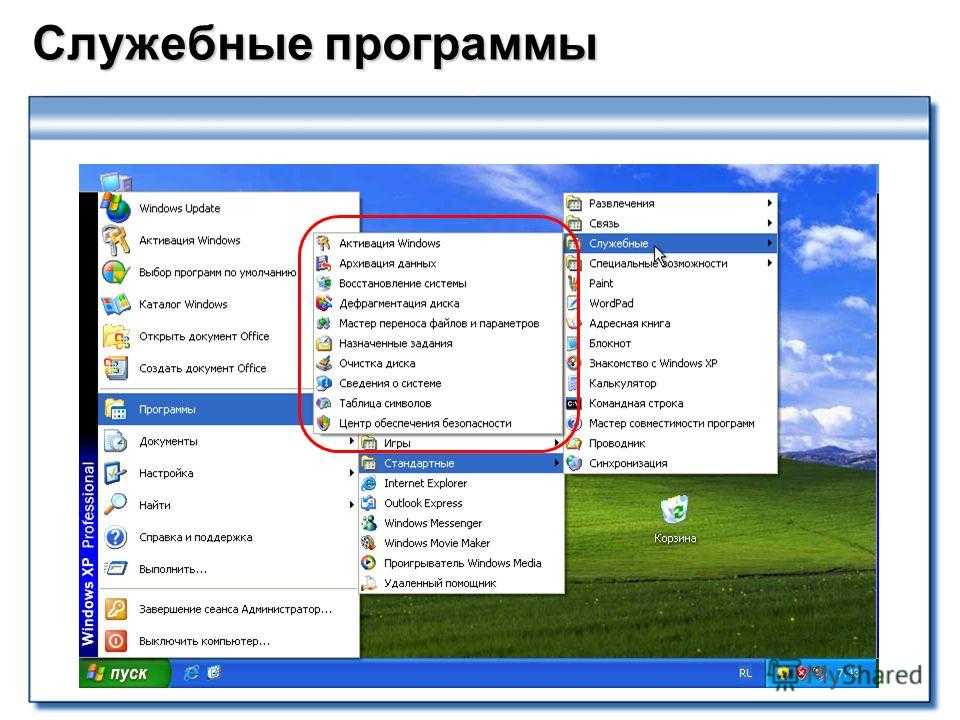 Они включили его в обязательное обновление для своей операционной системы Windows 95. Теперь каждый пользователь был практически лишен права выбора, в том числе и из за своей неграмотности в этом вопросе. Вот и весь секрет ошеломляющего успеха IE — монополия. Детище компании Майкрософт быстро захватило нишу и имело порядка 95% рынка. В связи с этим Netscape была вынуждена закрыть свой проект. Но тут они предприняли довольно правильный шаг, а именно опубликовали код под свободной лицензией MPL (что расшифровывается как Mozilla public License). Это был большой вклад в борьбу с монополией.
Они включили его в обязательное обновление для своей операционной системы Windows 95. Теперь каждый пользователь был практически лишен права выбора, в том числе и из за своей неграмотности в этом вопросе. Вот и весь секрет ошеломляющего успеха IE — монополия. Детище компании Майкрософт быстро захватило нишу и имело порядка 95% рынка. В связи с этим Netscape была вынуждена закрыть свой проект. Но тут они предприняли довольно правильный шаг, а именно опубликовали код под свободной лицензией MPL (что расшифровывается как Mozilla public License). Это был большой вклад в борьбу с монополией.
 Входила в комплект операционных систем семейства Windows вплоть до Windows 10.Согласно разным методам подсчета, доля Internet Explorer среди пользователей варьировала между 24,64 % и 58,15 %. Версии IE были выпущены для других операционных систем, включая Internet Explorer для Xbox 360 и Internet Explorer Mobile для мобильных устройств (для Windows CE, Windows Mobile и Windows Phone 7), Internet Explorer для Mac и Internet Explorer для UNIX.
Входила в комплект операционных систем семейства Windows вплоть до Windows 10.Согласно разным методам подсчета, доля Internet Explorer среди пользователей варьировала между 24,64 % и 58,15 %. Версии IE были выпущены для других операционных систем, включая Internet Explorer для Xbox 360 и Internet Explorer Mobile для мобильных устройств (для Windows CE, Windows Mobile и Windows Phone 7), Internet Explorer для Mac и Internet Explorer для UNIX. 39%. Браузер Opera портирован под множество операционных систем (включая Windows, OS X, Linux). Также существуют версии браузера для мобильных платформ на основе Java, Android, Windows Mobile, iOS.
39%. Браузер Opera портирован под множество операционных систем (включая Windows, OS X, Linux). Также существуют версии браузера для мобильных платформ на основе Java, Android, Windows Mobile, iOS. Эти программы запускаются, выполняют свою работу и затем останавливаются. Пакетная программа может быть запущена непосредственно пользователем или может быть вызвана для запуска интерактивной программой. Программа, которая вычисляет и распечатывает платежную ведомость компании, является примером пакетной программы. Задания на печать также являются пакетными программами.
Эти программы запускаются, выполняют свою работу и затем останавливаются. Пакетная программа может быть запущена непосредственно пользователем или может быть вызвана для запуска интерактивной программой. Программа, которая вычисляет и распечатывает платежную ведомость компании, является примером пакетной программы. Задания на печать также являются пакетными программами.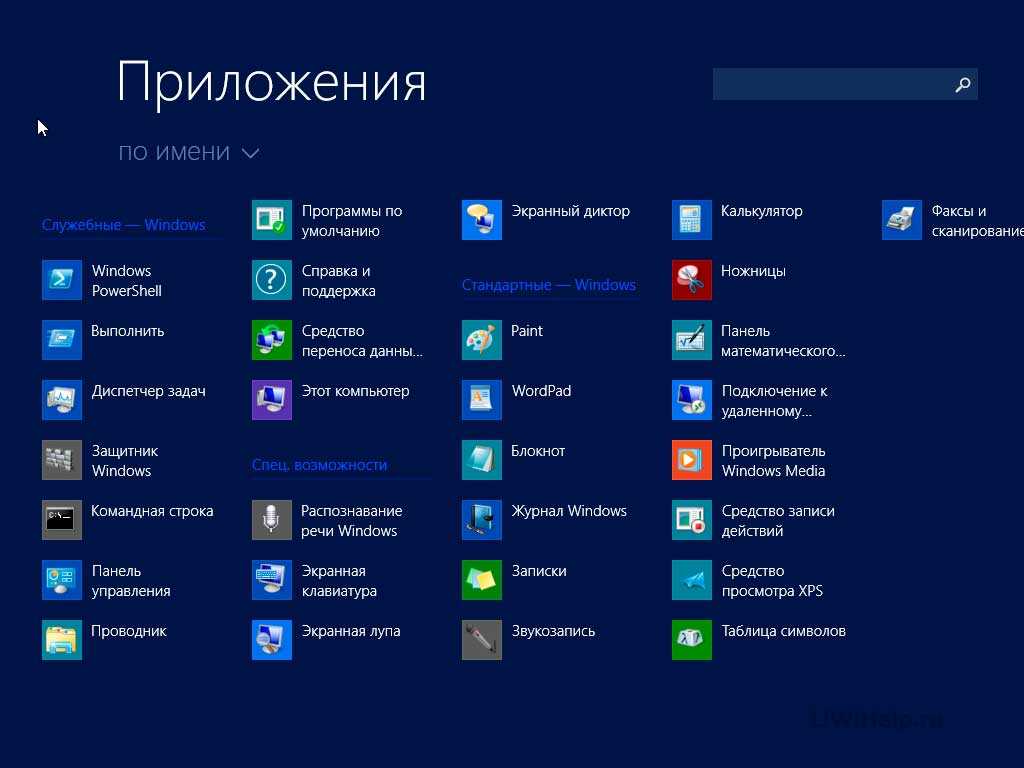 Предприятия могут — и часто делают …
Предприятия могут — и часто делают …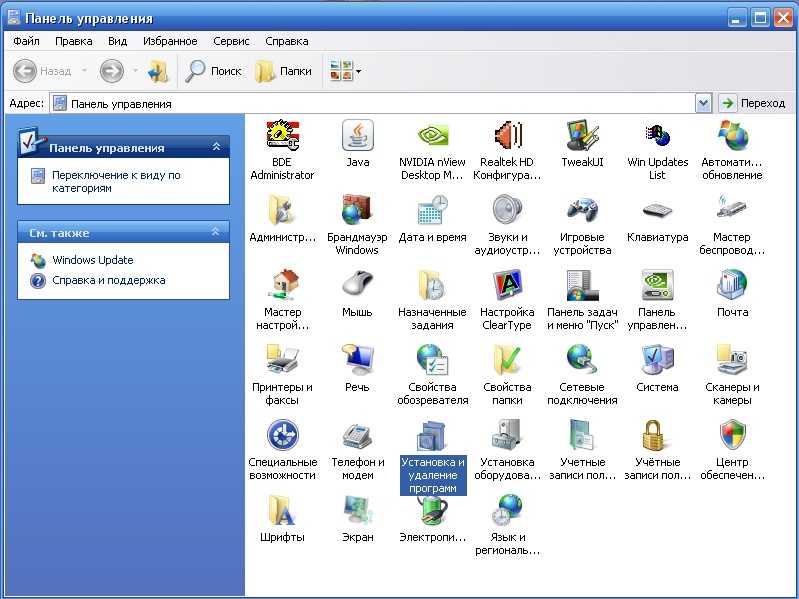 Узнайте, как он измеряет …
Узнайте, как он измеряет … ..
.. Сервис автоматизирует…
Сервис автоматизирует… Совет для профессионалов: расскажите о конкретных приложениях ваших навыков: отслеживание расходов, кредиторская задолженность, выставление счетов, управление денежными потоками, учет рабочего времени сотрудников, отчеты, расчет заработной платы.
Совет для профессионалов: расскажите о конкретных приложениях ваших навыков: отслеживание расходов, кредиторская задолженность, выставление счетов, управление денежными потоками, учет рабочего времени сотрудников, отчеты, расчет заработной платы.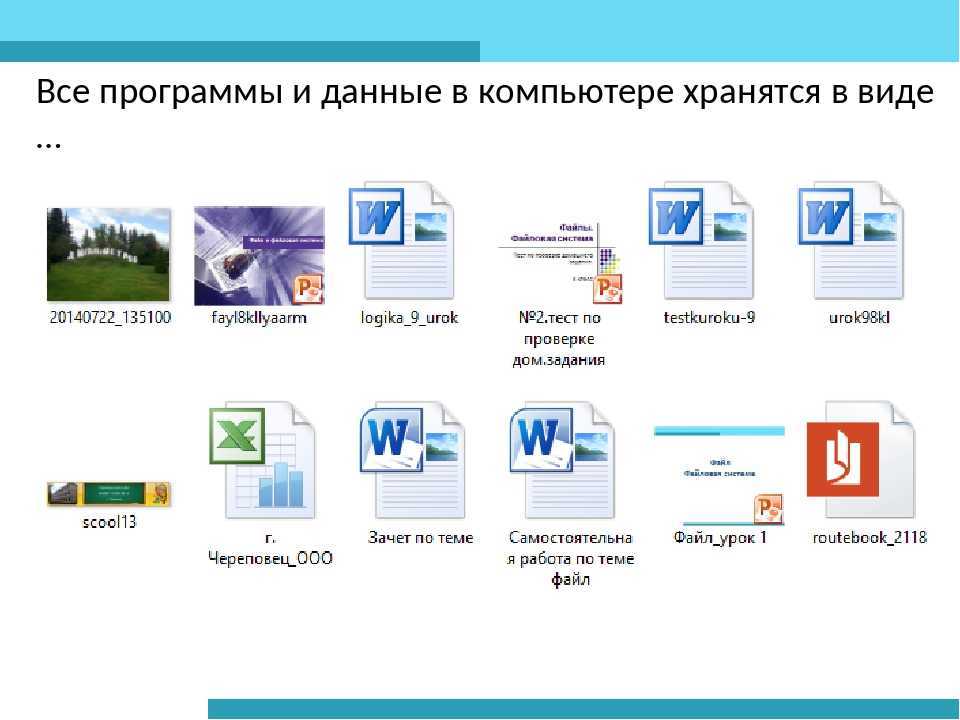 Java, PHP, MySQL, SQL, C#, JavaScript, C++, Python, iOS/Swift, Ruby on Rails
Java, PHP, MySQL, SQL, C#, JavaScript, C++, Python, iOS/Swift, Ruby on Rails
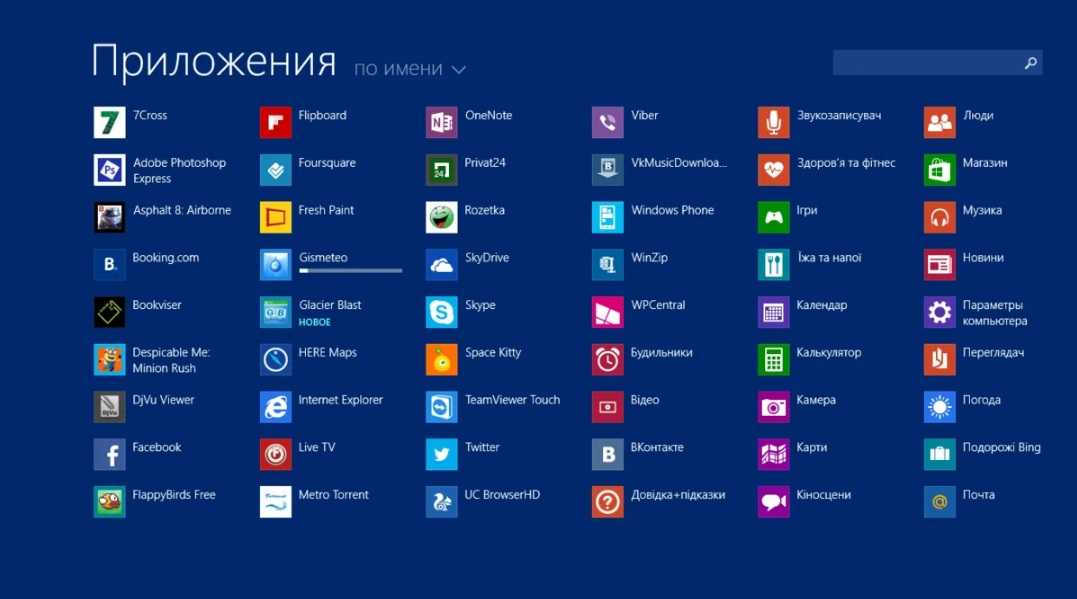 5 часов в неделю для 20 сотрудников.
5 часов в неделю для 20 сотрудников.